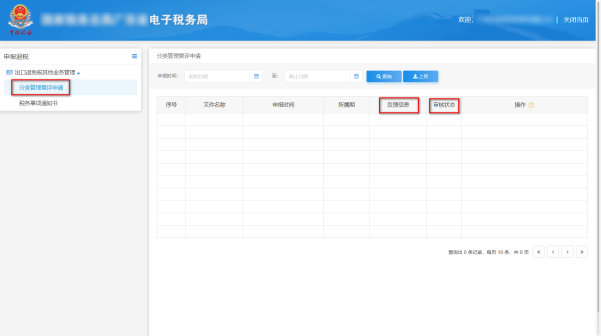出口退税“一本通”
电子手册
出口退税申报系统操作流程
目 录
目 录 1
一、概述 1
二、各系统优势特点 1
(一)电子税务局 1
(二)国际贸易“单一窗口” 2
(三)离线版申报系统 2
三、备案类业务系统操作流程 2
(一)出口退(免)税备案类业务内容 2
(二)出口退(免)税备案业务操作流程 3
1.电子税务局操作流程 3
2.通过国际贸易“单一窗口”申报 10
3.通过离线版申报系统申报 15
(三)出口退(免)税备案变更业务申报流程 21
1.选择业务 22
2.采集数据 23
3.数据提交 26
4.结果查询 31
四、外贸企业免退税业务申报流程 32
(一)外贸企业免退税业务概述 32
(二)外贸企业免退税业务申报流程 33
1.通过电子税务局申报 33
2.通过国际贸易“单一窗口”申报 48
3.通过离线版申报系统申报 55
五、生产企业免抵退税业务申报流程 63
(一)生产企业免抵退税业务概述 63
(二)生产企业免抵退税业务申报流程 64
1.通过电子税务局申报 64
2.通过国际贸易“单一窗口”申报 76
3.通过离线版申报系统申报 81
六、外贸综合服务企业代办退税业务申报流程 91
(一)外贸综合服务企业代办退税业务概述 91
(二)外贸综合服务企业代办退税申报流程 91
1.通过电子税务局申报 92
2.通过国际贸易“单一窗口”申报 103
3.通过离线版申报系统申报 108
七、证明开具申报流程 117
(一)证明开具业务概述 117
(二)代理出口货物证明开具申报流程 118
1.通过电子税务局申报 118
2.通过国际贸易“单一窗口”申报 130
3.通过离线版申报系统申报 135
(三)出口货物已补税/未退税证明开具申报流程 143
1.通过电子税务局申报 144
2.通过国际贸易“单一窗口”申报 155
3.通过离线版申报系统申报 160
(四)出口货物转内销证明开具申报流程 168
1.通过电子税务局申报 169
2.通过国际贸易“单一窗口”申报 180
3.通过离线版申报系统申报 185
八、出口企业分类管理申报流程 194
(一)出口企业分类管理业务概述 194
(二)一类出口企业评定申请申报流程 194
1.通过电子税务局申报 194
2.通过国际贸易“单一窗口”申报 205
3.通过离线版申报系统申报 210
(三)出口企业分类管理复评申请申报流程 217
1.通过电子税务局申报 217
2.通过国际贸易“单一窗口”申报 228
3.通过离线版申报系统申报 233
一、概述
目前,纳税人完成出口退税相关事项的申报主要是通过电子税务局、国际贸易“单一窗口”以及出口退税离线版申报系统(以下称离线版申报系统)三个渠道,其中,电子税务局与国际贸易“单一窗口”属于基于互联网提供服务的线上申报平台,系统能够提供包括表单数据采集、数据申报、进度查询、反馈接收等在内的出口退税全流程事项办理功能,离线版申报系统是安装在纳税人个人电脑上,可以脱离互联网环境运行的单机版系统软件,离线版申报系统主要提供纳税人在出口退税申报过程中的表单数据采集功能,采集完成后,纳税人可通过系统将申报数据导出,通过电子税务局进行上传申报或直接去所在地税务机关办税服务大厅办理。
二、各系统优势特点
(一)电子税务局
电子税务局是各省税务局按照国家税务总局电子税务局统一规范建设的“非接触式”网上办税服务厅,其具有功能应用“标准化”、操作方式“流程化”、办税体验“智能化”的特点。电子税务局现已实现出口退税申报信息的自动化处理,申报流程更加便捷,纳税人无需到税务局提交纸质申报材料,只需在电子税务局上填写相关电子信息即可完成申报,节省了排队等待时间,还可减少人为错误发生,实现了出口退税信息的自动化处理,提高了出口退税申报的效率和准确性。
(二)国际贸易“单一窗口”
国际贸易“单一窗口”,是国家口岸管理办公室与国家税务总局等单位联合打造的信息系统,企业可通过“单一窗口”实现出口报关、出口退税申报等口岸相关事项的“一窗通办”。纳税人通过国际贸易“单一窗口”申报出口退税时,在线填报相关电子信息,即可申请办理出口退税相关事项,无需到税务局提交纸质申报材料,不仅提高了出口退税的效率,也节省了企业的时间和人力成本。
(三)离线版申报系统
离线版申报系统由国家税务总局统一建设开发,具体分为生产企业离线版出口退税申报软件和外贸企业离线版出口退税申报软件,离线版申报系统可以在没有互联网的情况下正常运行使用,偏远地区或者网络受限的纳税人可通过离线版出口退税申报软件采集出口退税申报数据,再根据实际情况选择通过电子税务局网上提交申报数据或者前往办税服务厅现场提交申报数据。纳税人使用离线版申报系统采集数据,可将申报数据存储在本地,定期备份数据,防止数据丢失或损坏。
三、备案类业务系统操作流程
(一)出口退(免)税备案类业务内容
出口退(免)税备案类业务主要包括:
1.出口退(免)税备案
2.出口退(免)税备案变更
3.出口退(免)税备案撤回
4.代办退税情况备案表
5.代办退税情况备案表撤回
6.出口货物劳务放弃退(免)税声明
7.出口货物劳务放弃免税权声明表
8.恢复适用出口退(免)税政策声明
9.集团公司成员企业备案表
10.以边境小额贸易方式代理外国企业、外国自然人报关出口货物备案表
11.先退税后核销资格申请表
(二)出口退(免)税备案业务操作流程
现就不同申报渠道办理出口退(免)税备案业务的操作流程进行详细介绍。
1.电子税务局操作流程
(1)选择备案业务模块
登录电子税务局后,通过“我要办税”->“出口退税管理” ->“出口退(免)税企业资格信息报告” ->“出口退(免)税备案”,选择“在线申报”进入出口退(免)税备案模块。如图:
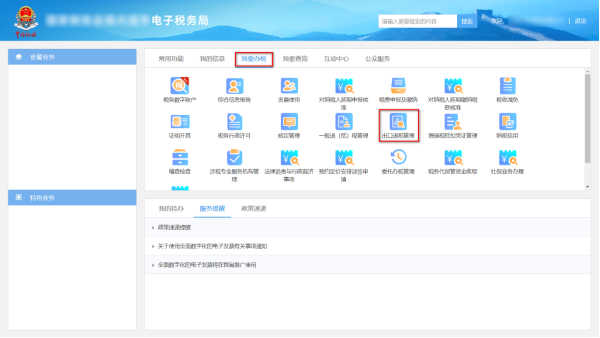
(2)采集备案数据
采集出口退(免)税备案数据,明细数据采集保存后即可生成正式申报数据。
点击【采集】按钮,录入纳税人名称、纳税人识别号、企业类型、办税员信息、退税账户信息等内容。然后再点击【保存】按钮,完成出口退(免)税备案数据的采集及生成申报数据的操作。如图:
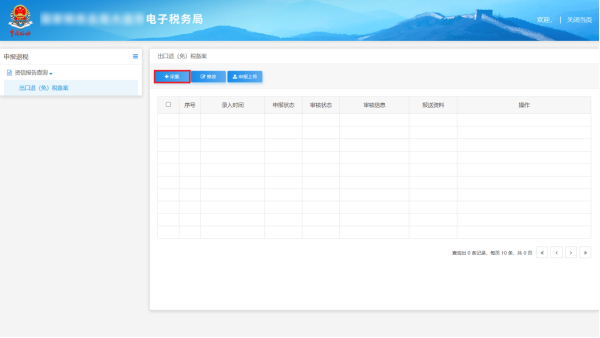
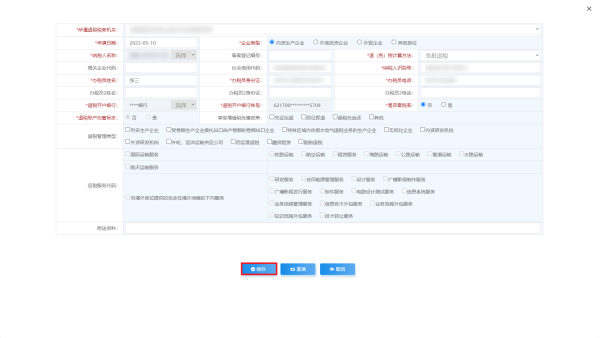
(3)修改
勾选需要修改的数据,点击【修改】按钮,修改相应字段,之后点击【保存】按钮。如图:
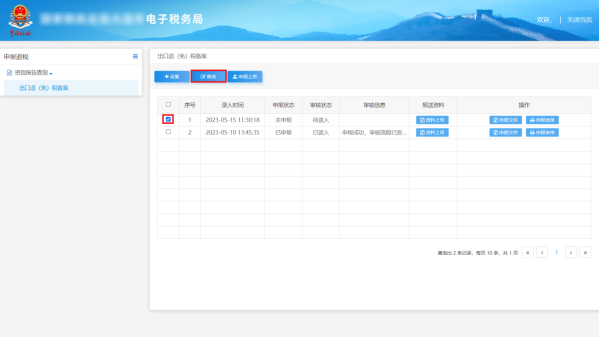
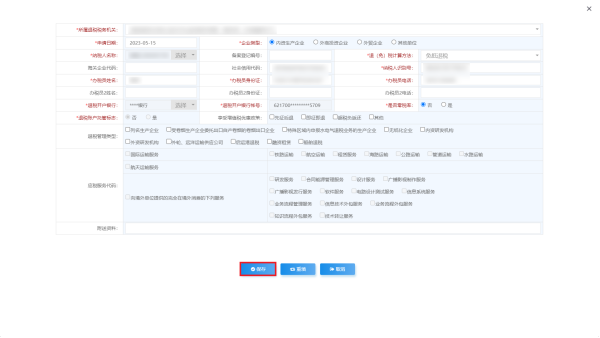
(4)资料上传
点击【资料上传】按钮,按需要上传相关附列资料,再点击【确认提交】按钮,提交上传的附列资料。如图:
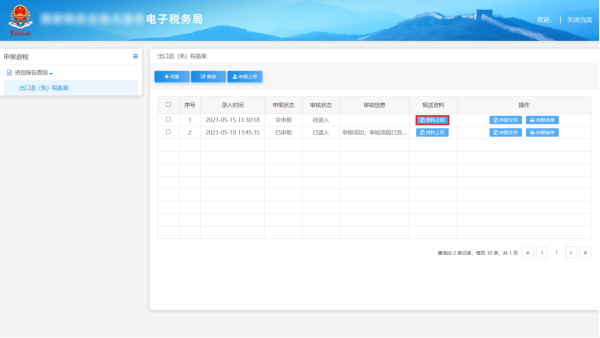
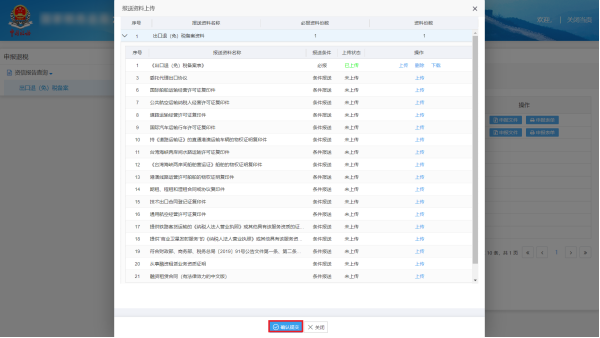
(5)打印报表下载
点击【申报表单】按钮,将申报明细数据报表保存至本地电脑后进行报表打印。如图:

(6)正式提交
勾选需要正式提交的备案数据,点击【申报上传】按钮,将数据正式提交。如图:
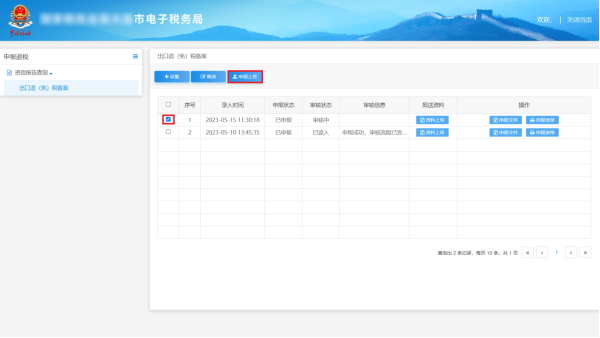
(7)结果查询
正式提交备案数据后,可实时查询税务机关对该备案业务的办理状态及流程信息。如图:
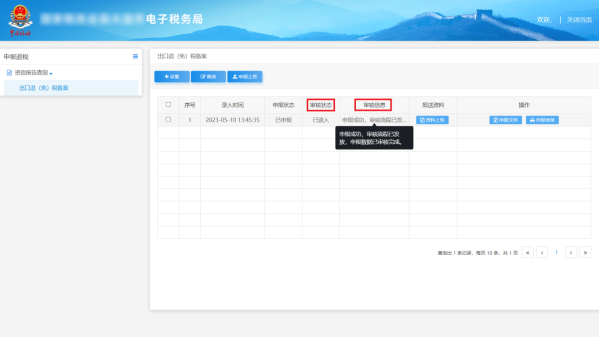
2.通过国际贸易“单一窗口”申报
(1)数据采集
数据采集菜单可以对数据进行采集,同时可以利用筛选条件和功能按钮,对已录入数据进行增、删、改、查等操作。
①新建
登录国际贸易“单一窗口”系统,点击进入“出口退税”模块,选择“备案申报”进入数据采集。点击【新建】按钮,弹出数据采集页面,可根据系统提示录入相关信息,进行数据采集。如图:
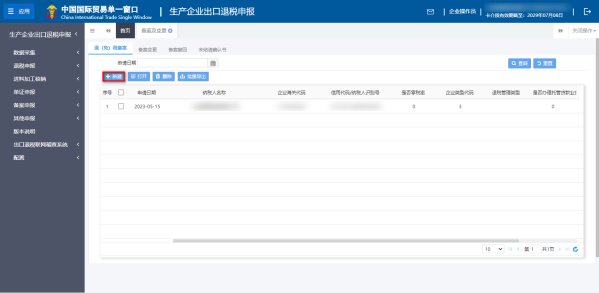
②修改
需要修改数据时,勾选需要修改的记录,点击【打开】按钮,弹出编辑界面,进行相应字段的修改。如图:
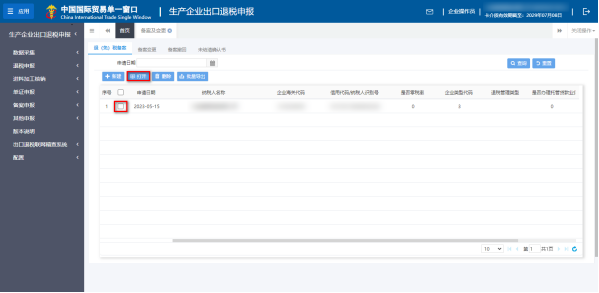
③删除
需要删除数据时,勾选需要删除的记录,点击【删除】按钮进行删除操作。如图:
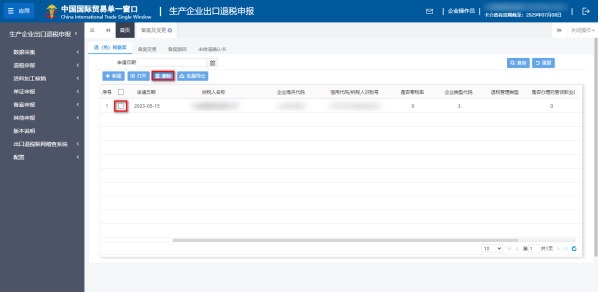
④查询
输入查询条件,点击【查询】按钮,可以进行筛选查询。如图:
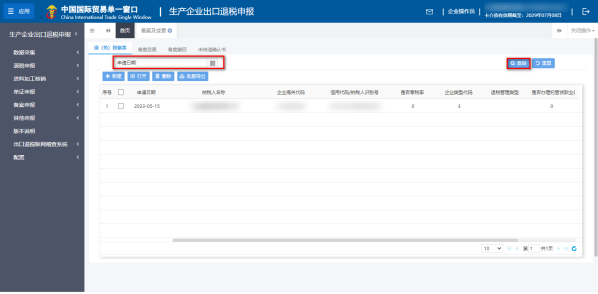
(2)数据提交
进入“数据申报”中的“生成申报数据”、“打印申报报表”,可以对采集完毕的数据上传提交,并可视需要进行打印。
①生成备案数据
点击【生成申报数据】按钮,选择“出口退(免)税备案”,再点击【确定】按钮,即可生成备案数据。如图:
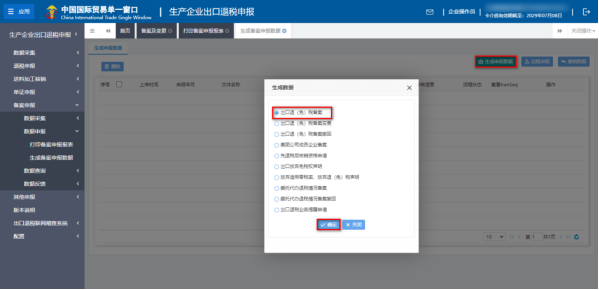
②远程提交
点击进入“生产备案申报数据”,勾选数据,点击【远程申报】按钮,可将数据远程提交。如图:
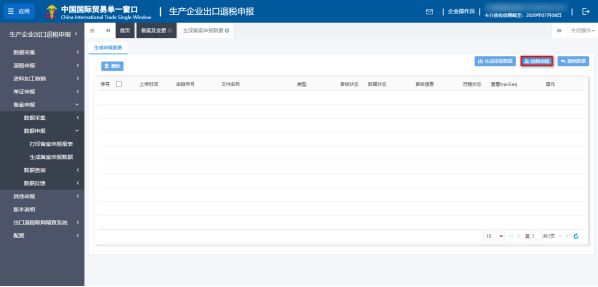
③修改撤销
点击进入“生产备案申报数据”,勾选已生成的数据,点击【撤销数据】按钮,可撤销数据至数据采集界面,进行数据修改。如图:
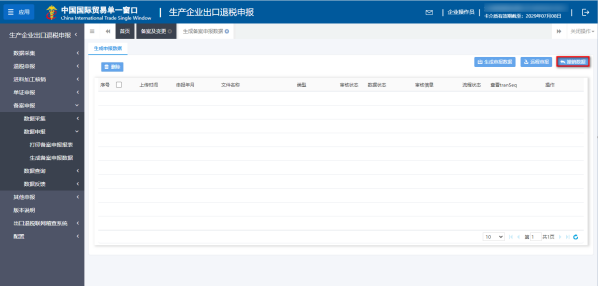
④打印报表下载
点击进入“打印备案申报报表”,勾选已生成的数据,点击【打印】按钮,将报表保存至本地电脑后,进行表单打印。如图:
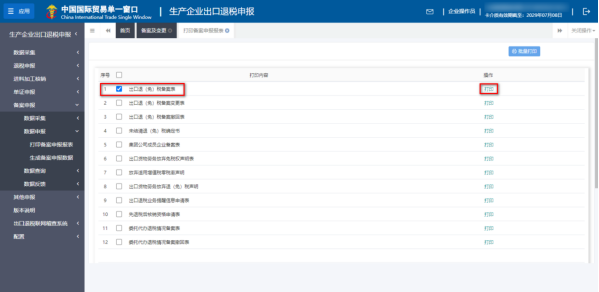
(3)数据查询
在“数据查询”中可以查看申报成功的备案业务的数据。如图:
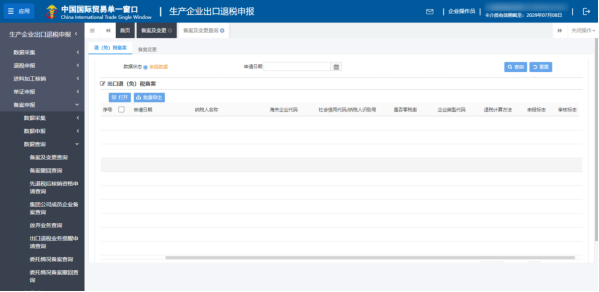
3.通过离线版申报系统申报
采用离线版申报系统提交备案类业务申请数据时,需与电子税务局“离线申报”配合使用。先通过离线版申报系统采集备案信息生成电子数据,再通过电子税务局“离线申报”功能向税务机关正式提交电子数据。
(1)选择备案业务
通过“向导”->“备案申请向导” ->“出口退(免)税备案数据采集” ->“出口退(免)税备案申请表”,进入出口退(免)税备案申报模块。如图:
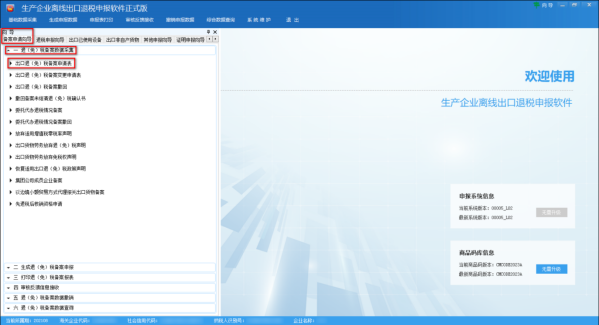
(2)数据采集
选择申报系统“备案申请向导”第一步“出口退(免)税备案申请表”,点击【增加】按钮,录入纳税人名称、纳税人识别号、企业类型、办税员信息、退税账户信息等内容。如图:
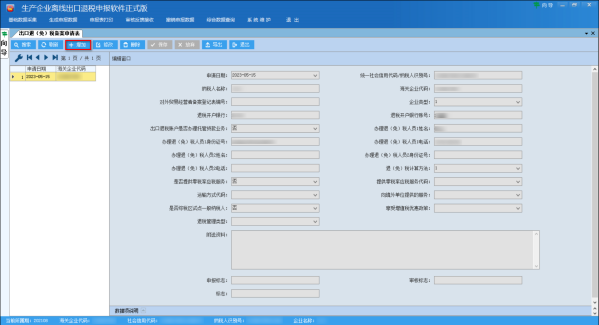
(3)生成备案数据
选择申报系统“备案申请向导”第二步“生成退(免)税备案申报数据”,选择“出口退(免)税备案申报”,再点击【确认】按钮,生成备案数据保存至本地电脑。如图:
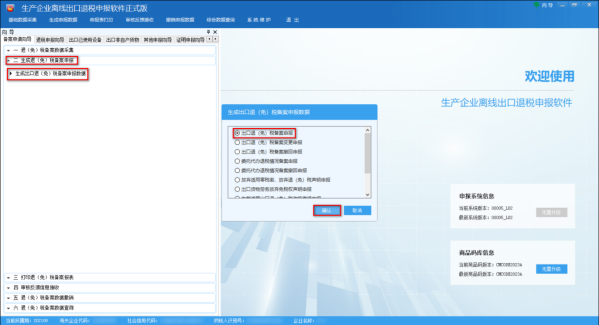
(4)数据报表打印
选择申报系统“备案申请向导”第三步“打印退(免)税备案报表”,选择“出口退(免)税备案申请表”,录入“申请日期”,点击【确认】按钮。如图:
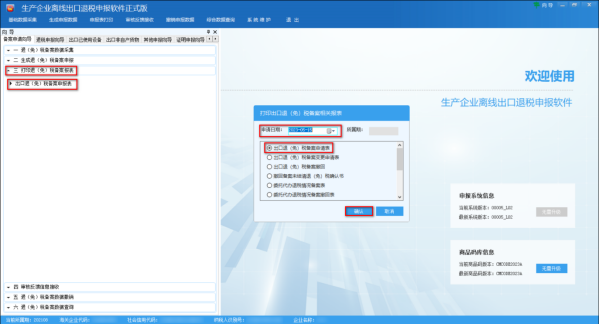
(5)数据撤销
若发现提交的备案数据有误,可将数据撤销,返回到明细数据录入阶段,进行修改,再按照备案申请向导流程重新申报。选择申报系统“备案申请向导”第五步“退(免)税备案数据撤销”,选择“出口退(免)税备案申报”,点击【确认】按钮。如图:
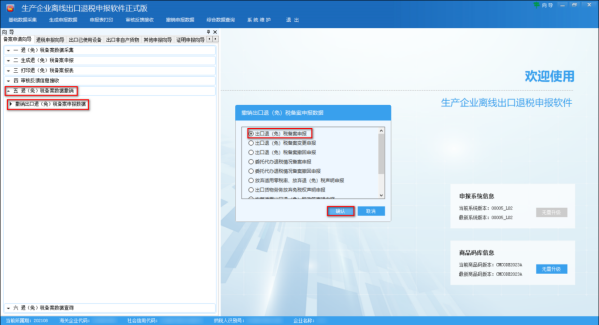
(6)数据查询
提交备案数据后,可在退(免)税备案数据查询中查看。选择申报系统“备案申请向导”第六步“退(免)税备案数据查询”,再选择“出口退(免)税备案申请表”。如图:
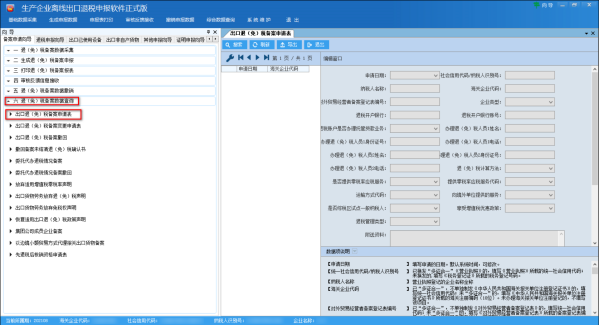
(7)正式提交
登录电子税务局后,通过“我要办税”->“出口退税管理” ->“出口退(免)税企业资格信息报告” ->“出口退(免)税备案”,选择“离线申报”进入出口退(免)税备案申报模块。如图:
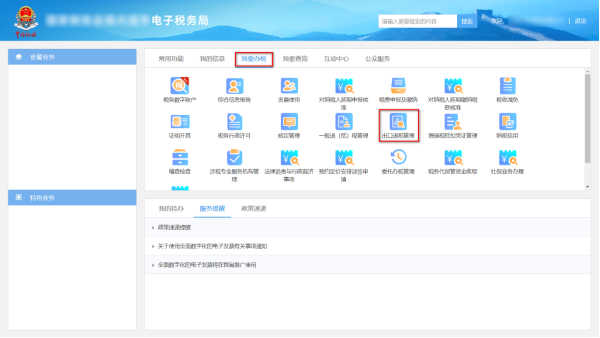
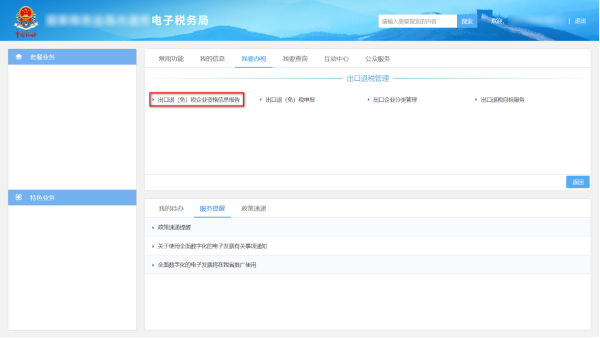
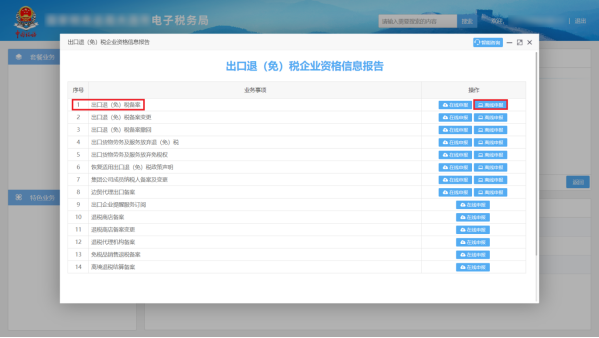
点击【上传】按钮,录入“所属退税税务机关”,再点击【选择文件】按钮,选择生成的申报数据文件,最后再点击【上传】按钮,完成正式申报操作。
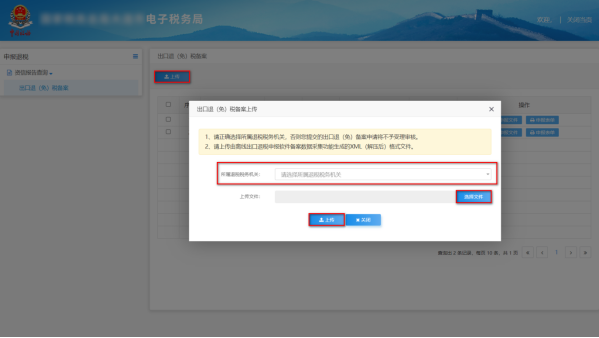
(8)结果查询
正式提交备案数据后,可实时查询税务机关对该备案业务的办理状态及流程信息。如图:
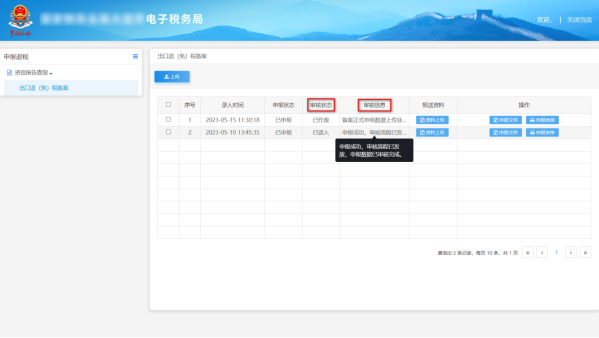
(三)出口退(免)税备案变更业务申报流程
电子税务局、国际贸易“单一窗口”、离线版申报系统中备案变更事项的操作流程大体一致,现以电子税务局为例进行介绍。
1.选择业务
登录电子税务局后,通过“我要办税”->“出口退税管理” ->“出口退(免)税企业资格信息报告” ->“出口退(免)税备案变更”,选择“在线申报”进入出口退(免)税备案变更申报模块。如图:
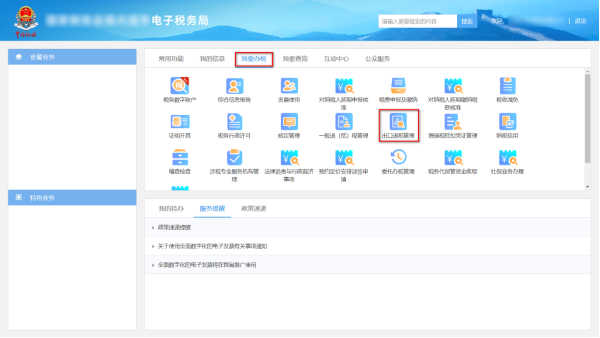
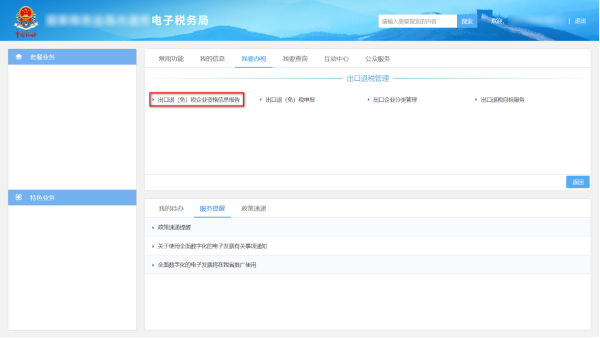
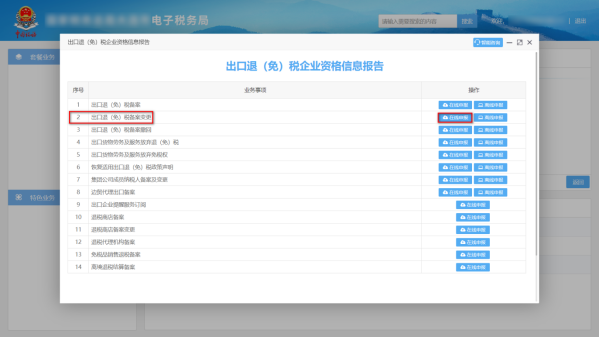
2.采集数据
系统支持新建、修改、删除备案变更申请数据等操作。
(1)新建
点击【新建】按钮,弹出数据采集页面,可根据系统提示录入相关信息,进行数据采集,采集后点击【保存】按钮。如图:
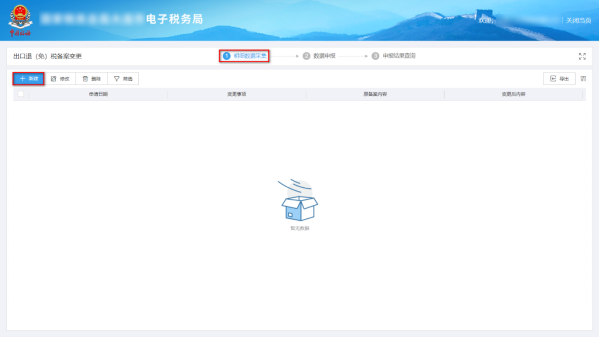
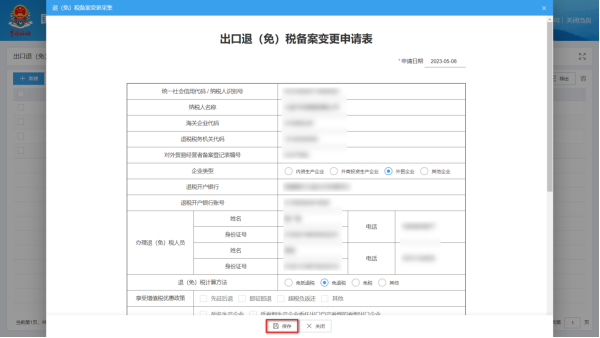
(2)修改
勾选需要修改的数据,点击【修改】按钮,弹出编辑界面,修改相应字段,之后点击【保存】按钮。如图:
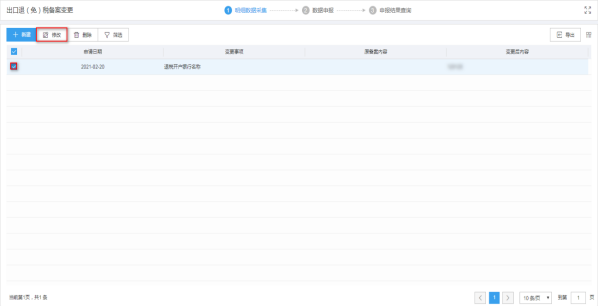
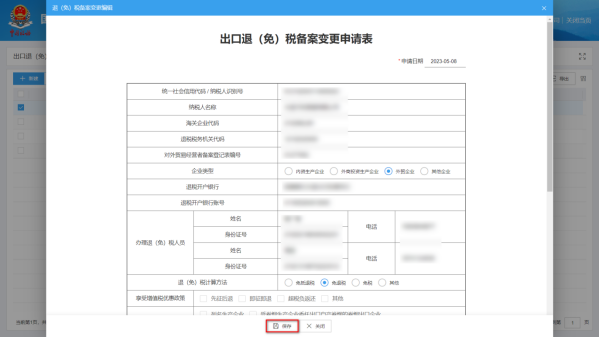
(3)删除
勾选需要删除的数据,点击【删除】按钮,再点击【确认】按钮,删除所选数据。如图:
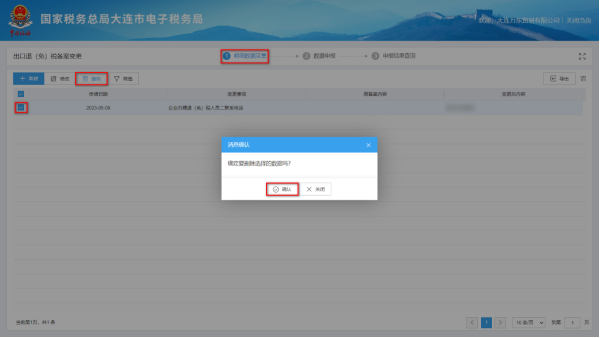
(4)筛选
点击【筛选】按钮,输入筛选条件,点击【查询】按钮,可以进行数据筛选查询。如图:
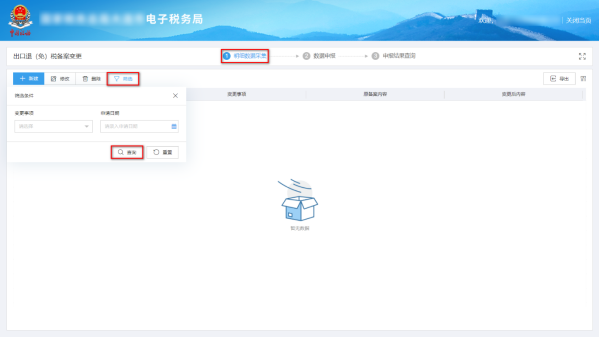
3.数据提交
数据采集后先生成可用于提交的备案变更数据,再上传相关附列资料。可通过申报明细查看功能检查生成的备案变更数据是否有误,若检查无误即可进行正式提交,若检查有误可将数据撤销至明细数据采集中进行修改。同时也可以通过打印报表下载功能下载报表用于打印。
(1)生成备案变更数据
点击【生成申报数据】按钮,录入“申请日期”,点击【确认】按钮,生成备案变更数据。如图:
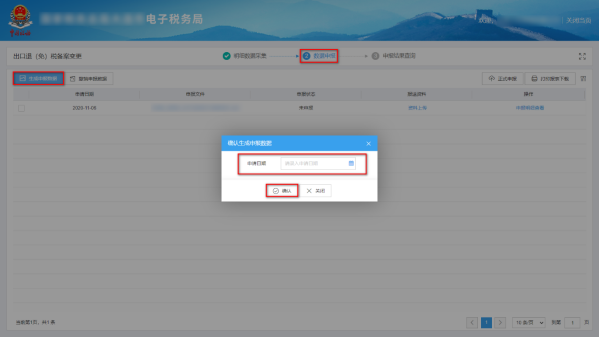
(2)资料上传
点击【资料上传】按钮,弹出报送资料维护页面,按需要上传相关附列资料,再点击【确认提交】按钮,提交上传的附列资料。如图:
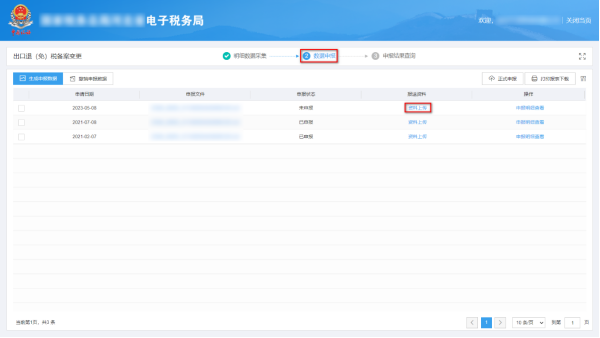
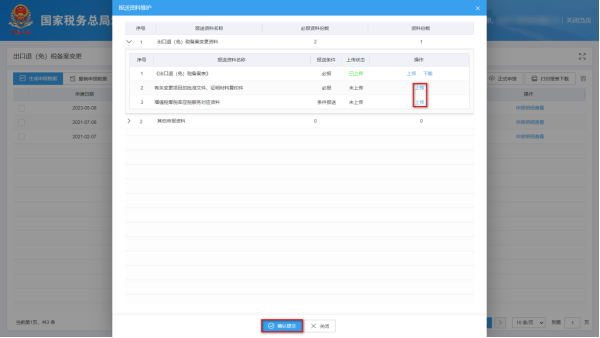
(3)正式提交
勾选需要正式提交的备案变更数据,点击【正式申报】按钮,再点击【确认】按钮,将数据正式提交。如图:
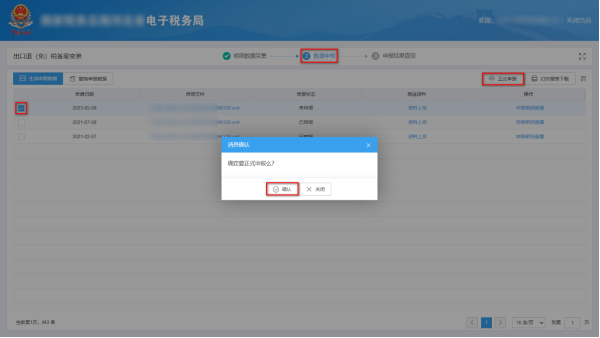
(4)数据明细查看
点击【申报明细查看】按钮可查看已生成的明细数据。如图:
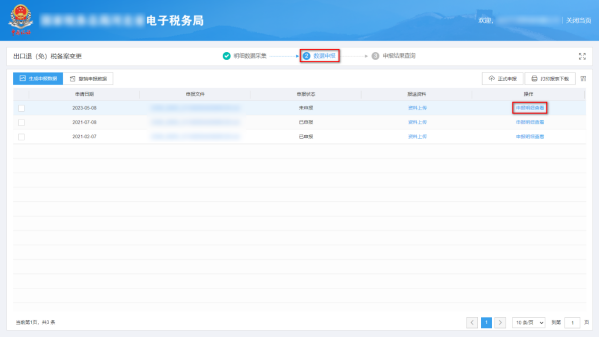
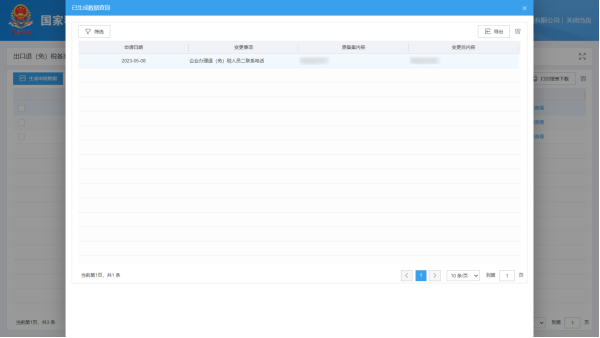
(5)打印报表下载
勾选已生成的数据,点击【打印报表下载】按钮,将报表下载保存至本地电脑后进行报表打印。如图:
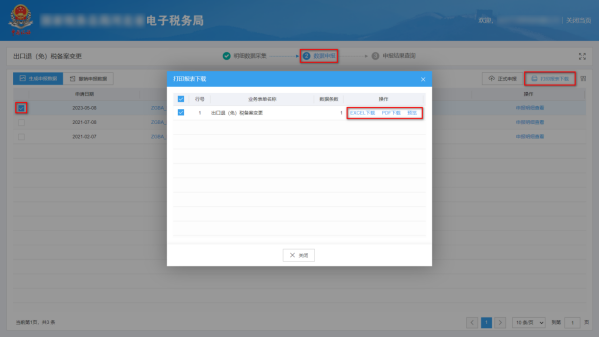
(6)撤销数据
勾选已提交的备案变更数据,点击【撤销申报数据】按钮,再点击【确认】按钮,可将数据撤销至明细数据采集界面,进行数据修改。如图:
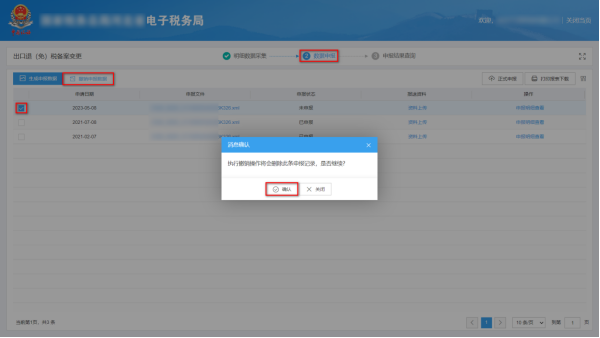
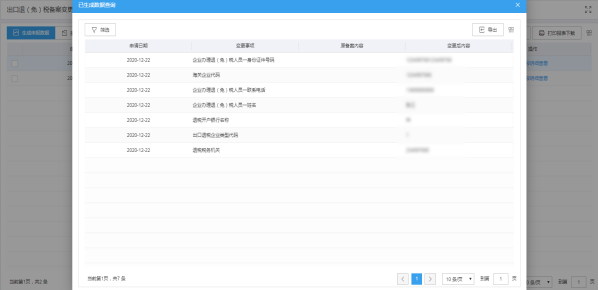
4.结果查询
正式提交数据后,可实时查询税务机关对该备案变更业务的办理状态及流程信息,点击“税务事项通知书”可下载该笔业务对应的电子版《准予受理通知书》等税务文书。如图:
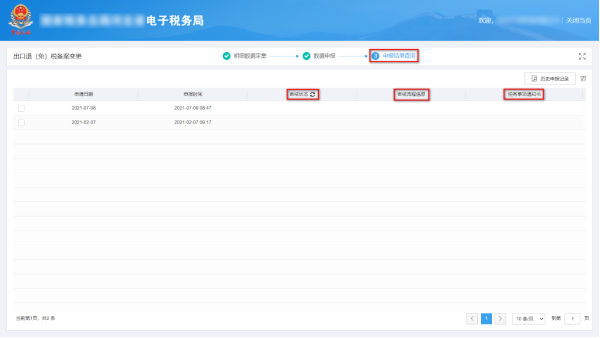
四、外贸企业免退税业务申报流程
(一)外贸企业免退税业务概述
外贸企业退税类业务包括:
1.出口货物劳务免退税申报
2.外贸企业外购服务免退税申报
通过电子税务局,外贸企业办理出口货物劳务免退税申报或者办理外贸企业外购服务免退税申报,均需要明细数据采集、退税申报、申报结果查询三个主要步骤。
通过国际贸易“单一窗口”、离线版申报系统申报上述2项业务,基本流程是一致的。
鉴于以上,本手册将对外贸企业出口货物劳务免退税申报在三个申报系统中的操作流程进行详细介绍。
(二)外贸企业免退税业务申报流程
1.通过电子税务局申报
(1)选择申报业务
登录电子税务局后,通过“我要办税”->“出口退税管理” ->“出口退(免)税申报”->“出口货物劳务免退税申报”,选择“在线申报”进入申报模块。如图:
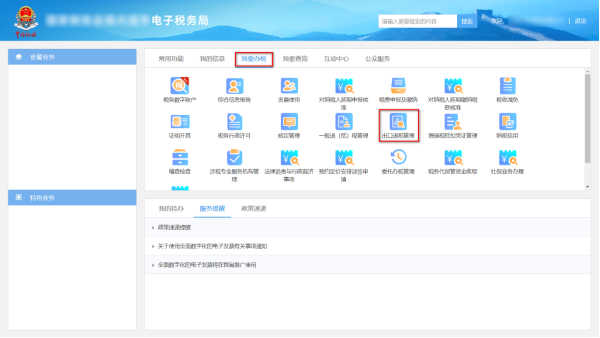
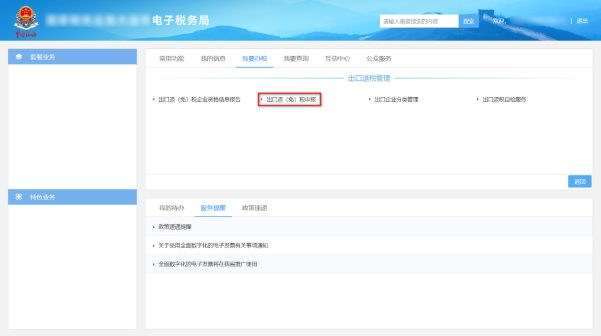
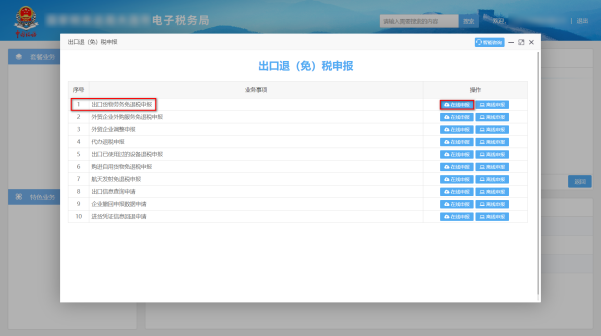
(2)智能配单
通过智能配单生成明细数据。智能配单提供报关单逐项配单、发票逐项配单、商品品名分类配单3种配单方式,纳税人可根据自身需要选择适合自身的智能配单方式。以报关单逐项配单为例:
①配单
选择要配单的报关单,点击【配单】按钮,弹出智能配单界面。如图:
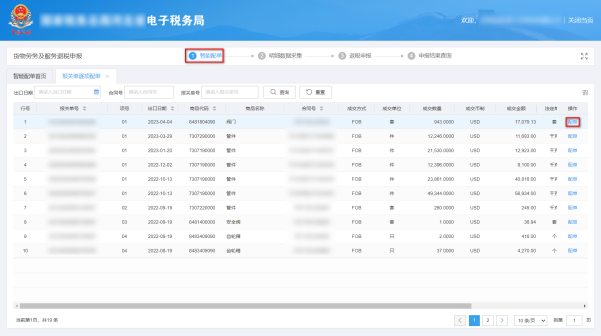
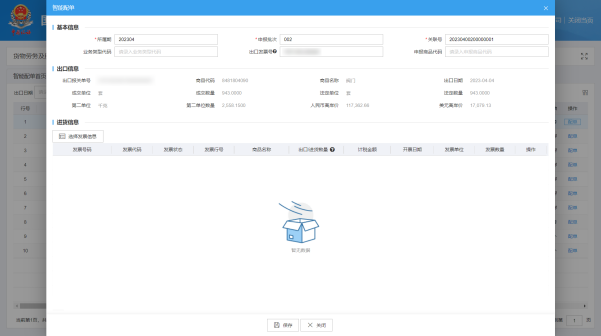
②选择发票信息
在智能配单界面,点击【选择发票信息】按钮,勾选需要配单的发票,点击【选择】按钮,将报关单与发票进行配单,再点击【保存】按钮,将配单数据生成明细数据。如图:
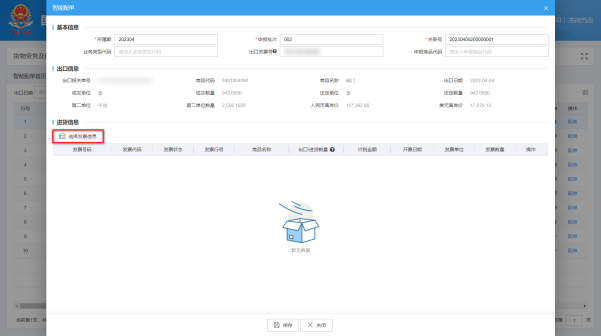
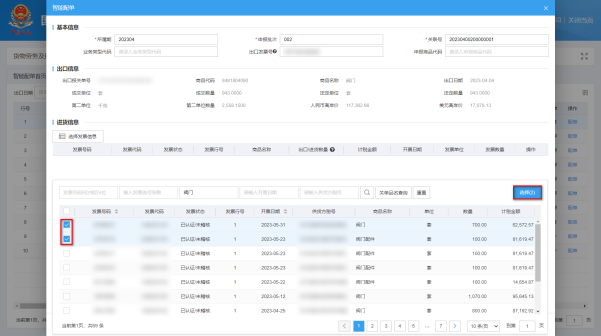
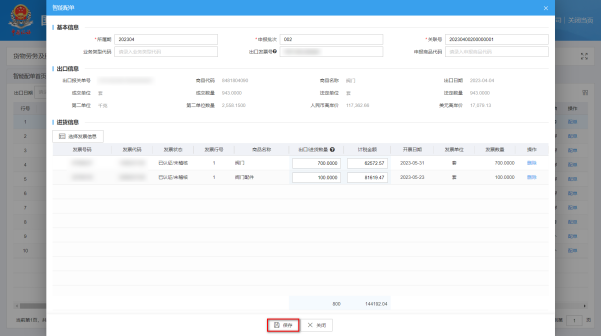
(3)明细数据采集
通过智能配单方式生成的明细数据可在“外贸企业出口退税出口明细申报表”及“外贸企业出口退税进货明细申报表”中进行查看,若发现明细数据存在问题也可在明细数据采集表中进行修改。同时也可根据申报数据实际情况按需采集“海关出口商品代码、名称、退税率调整对应表”、“出口货物收汇情况表”等辅助申报的表单。如图:
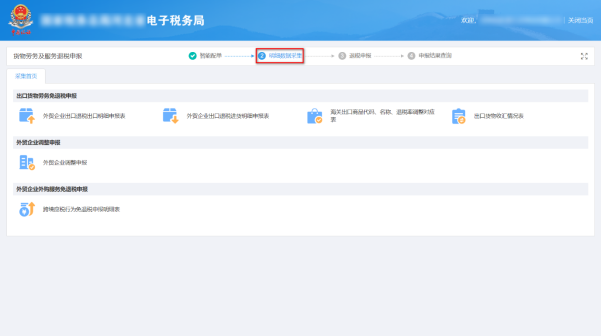
①新建
若不采用智能配单的方式生成明细数据,也可采用手动采集的方式对出口明细及进货明细进行采集。以外贸企业出口退税出口明细申报表的采集为例:
点击【新建】按钮,弹出数据采集页面,可根据系统提示录入相关信息,进行数据采集,采集后点击【保存】按钮。如图:
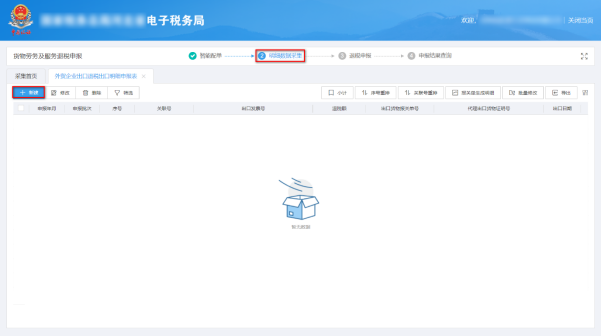
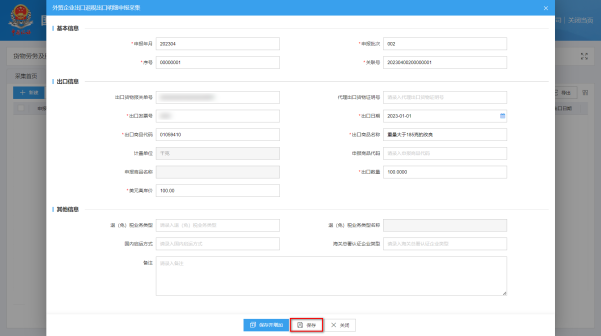
②修改
勾选需要修改的数据,点击【修改】按钮,弹出编辑界面,修改相应字段,之后点击【保存】按钮。如图:
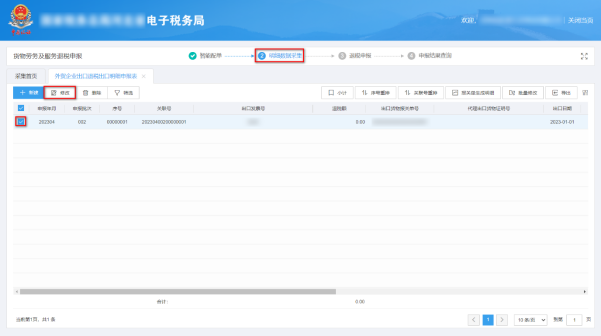
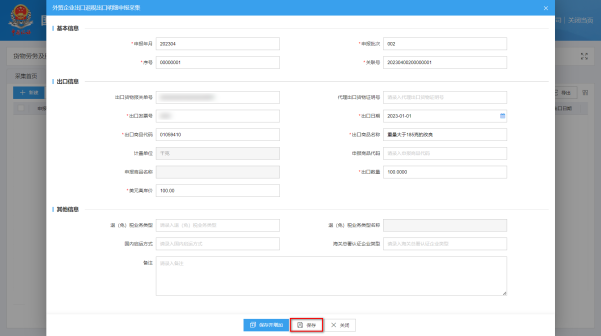
③删除
勾选需要删除的数据,点击【删除】按钮,再点击【确认】按钮,删除所选数据。如图:
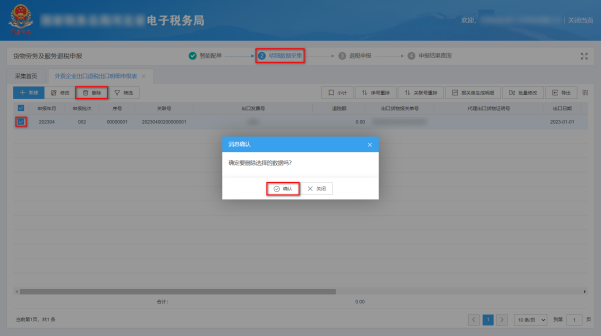
④筛选
点击【筛选】按钮,输入筛选条件,点击【查询】按钮,可以进行数据筛选查询。如图:
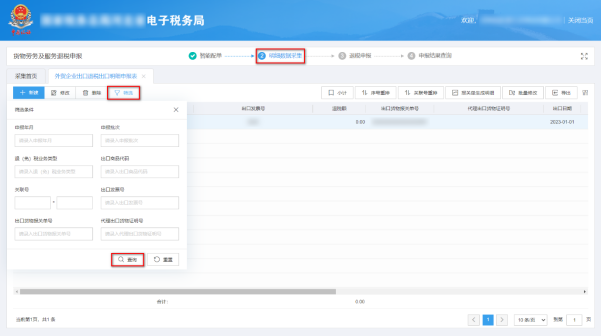
(4)退税申报
数据采集后先生成可用于申报的申报数据,再上传相关附列资料。可通过数据自检检查申报数据是否存在疑点,若申报数据自检无疑点,可将申报数据正式申报,供税务机关审核。若申报自检存在疑点,可将申报数据撤销至明细数据采集中进行修改。同时也可以通过打印报表下载功能下载报表用于打印。
①生成申报数据
点击【生成申报数据】按钮,录入“申报年月”及“批次”,点击【确认】按钮,生成申报数据。如图:
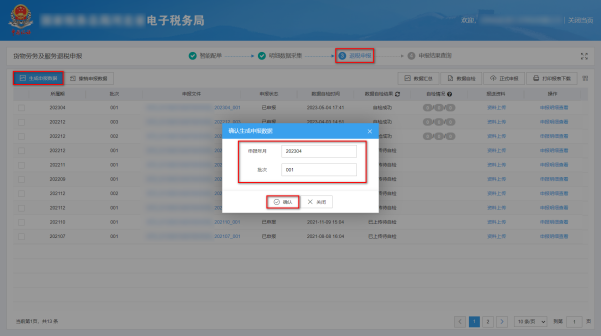
②资料上传
点击【资料上传】按钮,弹出报送资料维护页面,按需要上传相关附列资料,再点击【确认提交】按钮,提交上传的附列资料。如图:
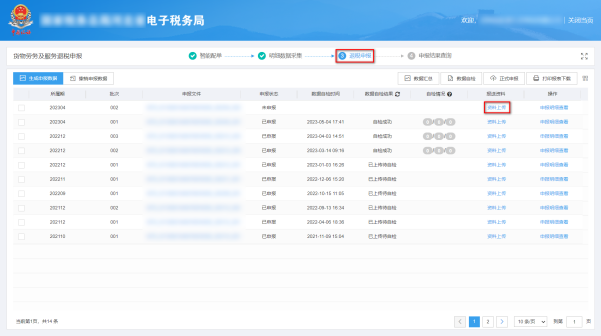
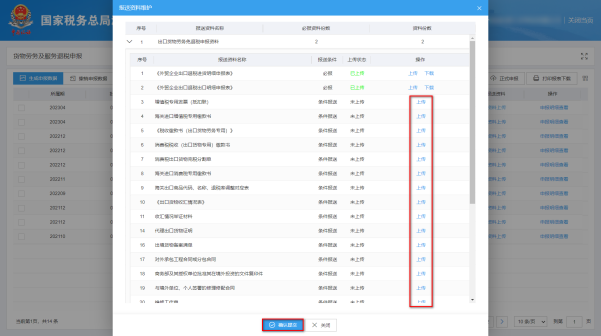
③数据自检
勾选需要自检的数据,点击【数据自检】按钮,进行数据自检,自检成功后可在“自检情况”下查看自检出的疑点个数,点击具体“疑点个数”,可查看疑点详情。如图:
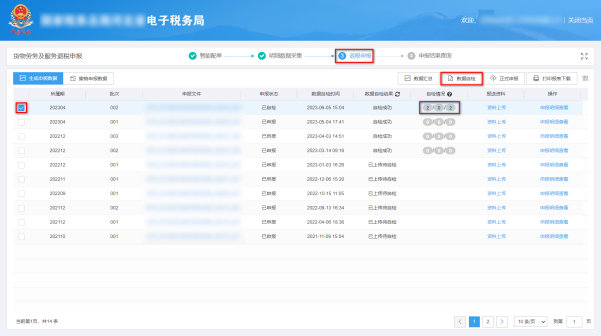
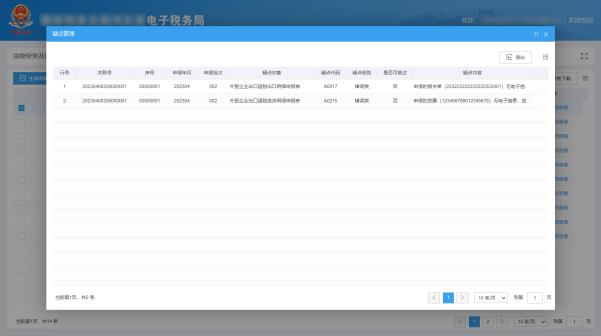
④正式申报
勾选需要正式申报的数据,点击【正式申报】按钮,再点击【确认】按钮,将申报数据正式申报。如图:
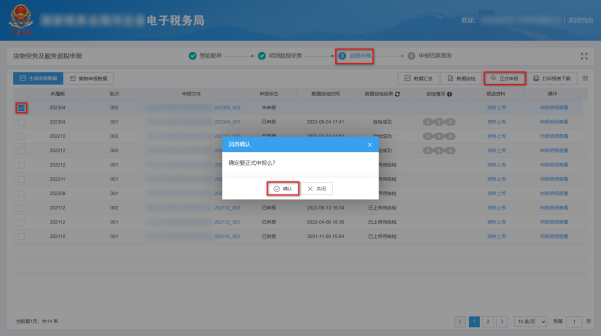
⑤申报明细查看
点击【申报明细查看】按钮可查看已生成的申报明细数据。如图:
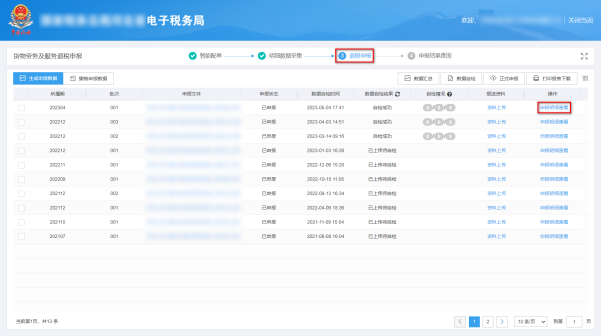
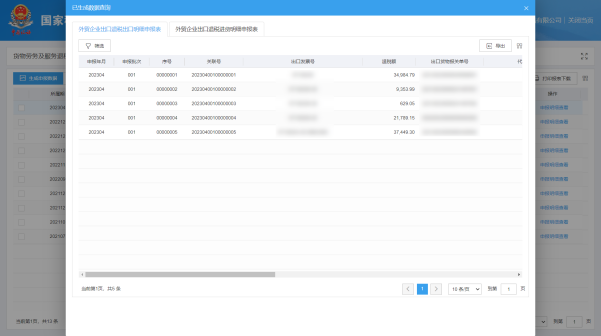
⑥打印报表下载
勾选已生成的数据,点击【打印报表下载】按钮,将报表下载保存至本地电脑后进行报表打印。如图:
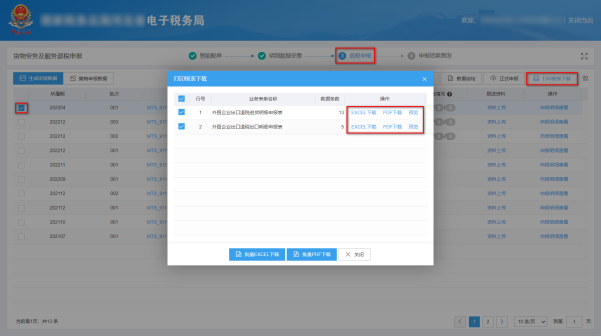
⑦撤销申报数据
勾选已生成的申报数据,点击【撤销申报数据】按钮,再点击【确认】按钮,可将申报数据撤销至明细数据采集界面,进行数据修改。如图:
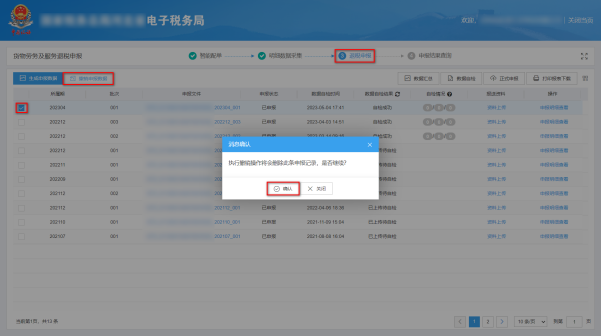
(5)申报结果查询
正式申报后,可实时查询税务机关对该退税业务的审核状态及流程信息,点击“税务事项通知书”可下载该笔申报对应的电子版《准予受理通知书》等税务文书。如图:
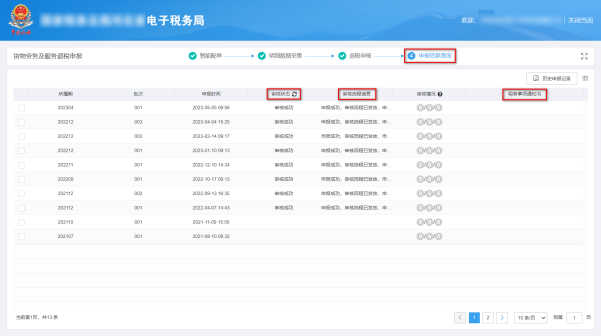
2.通过国际贸易“单一窗口”申报
(1)申报数据明细数据管理
申报数据明细数据管理菜单可以对数据进行采集,同时可以利用筛选条件和功能按钮,对已录入数据进行增、删、改、查等操作,同时也可将采集的明细数据生成待申报数据。
①添加业务号
点击【添加业务号】按钮,弹出业务号采集页面,可根据系统提示录入业务号。如图:
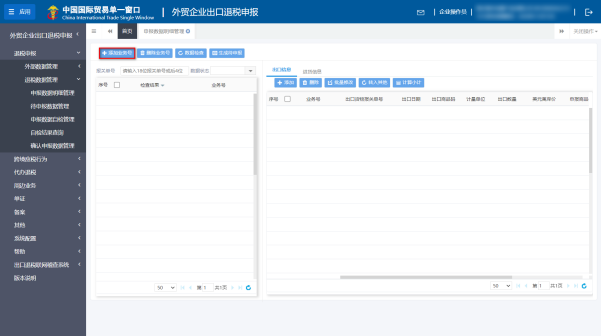
②添加
点击【添加】按钮,弹出数据采集页面,可根据系统提示录入相关信息,进行数据采集。如图:
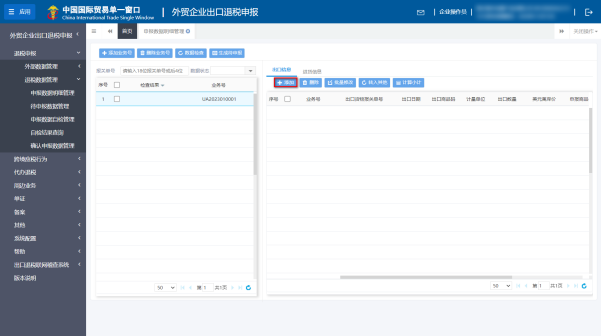
③删除
对需要删除的数据,可点击【删除】按钮,删除不需要的数据。如图:
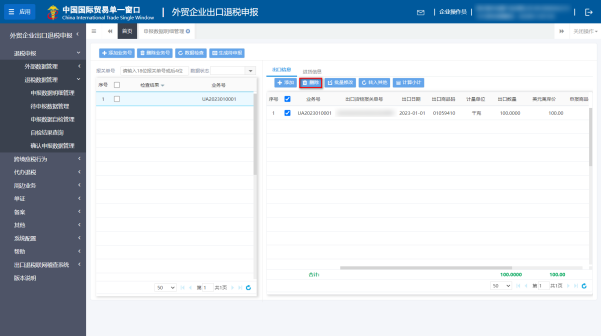
④查询
可通过录入报关单号或者数据状态进行数据筛选查询。如图:
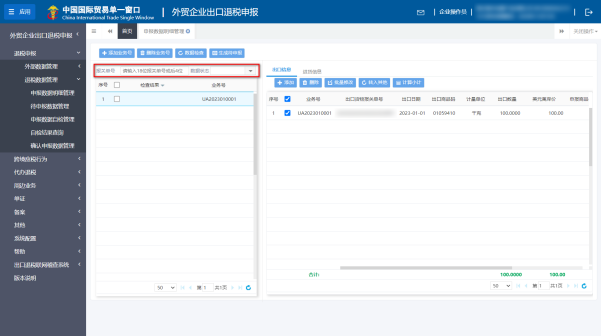
⑤生成待申报数据
勾选数据,点击【生成待申报】按钮,将采集的明细数据生成待申报的数据。如图:
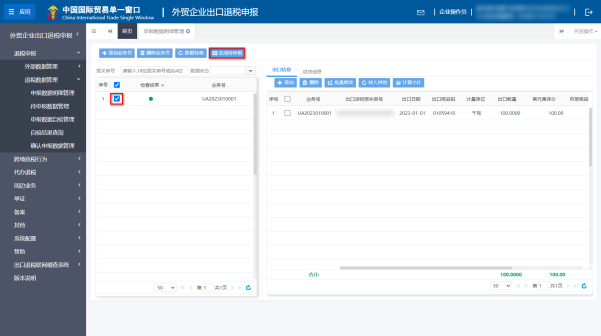
(2)待申报数据管理
待申报数据管理菜单可以将待申报的数据生成申报数据,也可以将待申报数据撤回到申报数据明细数据管理中进行明细数据修改。
①转入申报
勾选需要转入申报的数据,点击【转入申报】按钮,将待申报明细数据生成申报数据。如图:
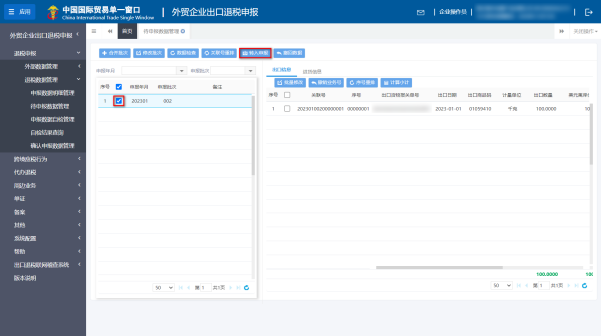
②撤回数据
勾选数据,点击【撤回数据】按钮,可将待申报数据撤回至申报数据明细数据管理。如图:
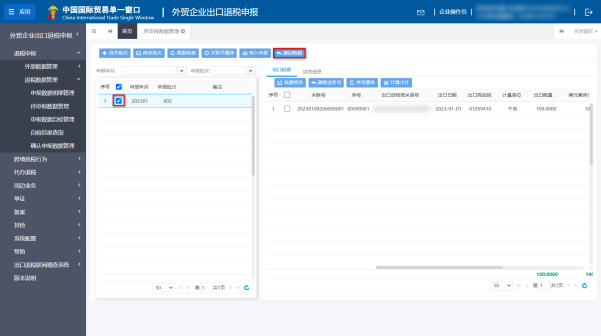
(3)申报数据自检管理
申报数据自检管理菜单主要对生成的申报数据进行数据自检及对生成的申报数据完成正式申报等操作。
①远程自检
勾选数据,点击【远程自检】按钮对生成的申报数据进行数据自检。如图:
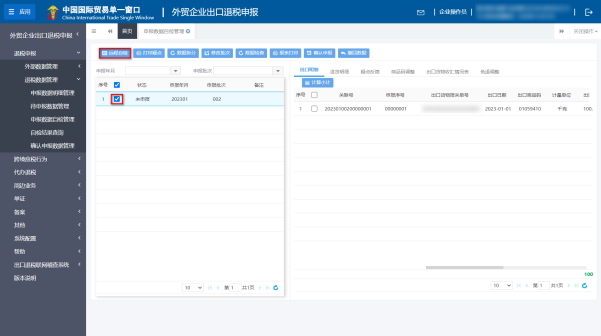
②确认申报
勾选已生成的数据,点击【确认申报】按钮,可将数据正式申报。如图:
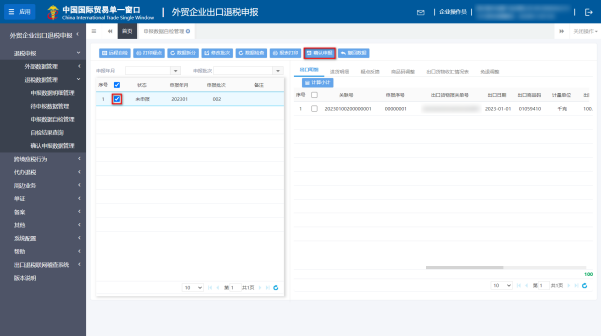
(4)确认申报数据管理
①报表打印
点击【报表打印】按钮,将报表保存至本地电脑后,进行表单打印。如图:
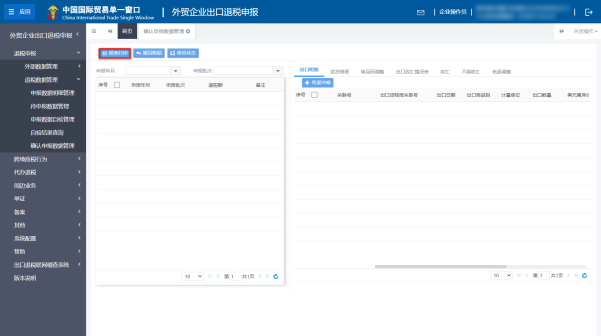
②撤销申报数据
勾选需要撤销的数据,点击【撤回数据】按钮,可撤销数据至申报数据自检管理界面。如图:
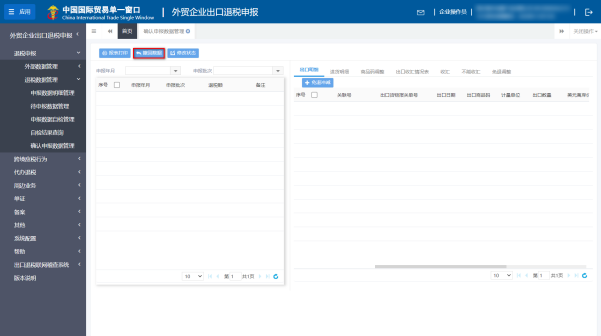
3.通过离线版申报系统申报
采用离线版申报系统进行出口货物劳务免退税申报的需要与电子税务局“离线申报”配合使用,首先通过离线版申报系统采集申报数据,生成申报数据,再通过电子税务局“离线申报”完成正式申报。
(1)选择申报业务
通过“向导”->“退税申报向导”->“免退税明细数据采集”,进入申报模块。如图:
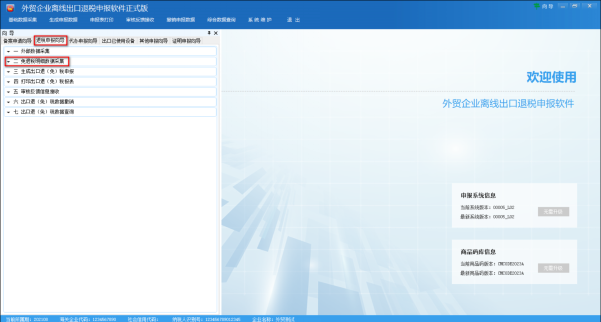
(2)明细数据采集
通过手动采集的方式采集出口明细表及进货明细表,同时也可根据申报数据实际情况按需要采集“海关出口商品代码、名称、退税率调整对应表”、“出口货物收汇情况表”等辅助申报的表单。以出口退税出口明细申报表采集为例:
选择申报系统“退税申报向导”第二步“免退税明细数据采集”->“出口退税出口明细申报表”,点击【增加】按钮,录入报关单号、出口发票号、出口日期、出口商品代码等内容。如图:
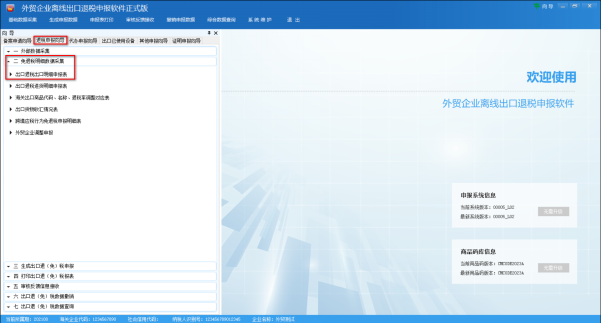
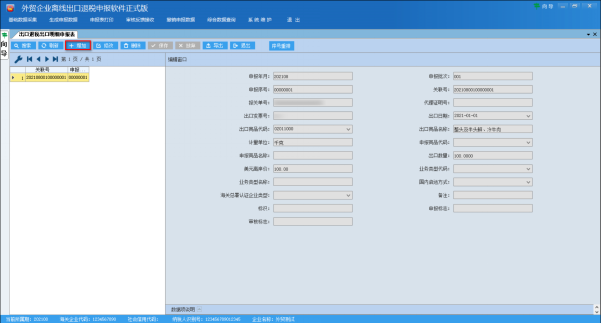
(3)生成申报数据
选择申报系统“退税申报向导”第三步“生成出口退(免)税申报数据”,选择“退(免)税申报”,输入“所属期”及“批次”,再点击【确认】按钮,生成申报数据保存至本地电脑。如图:
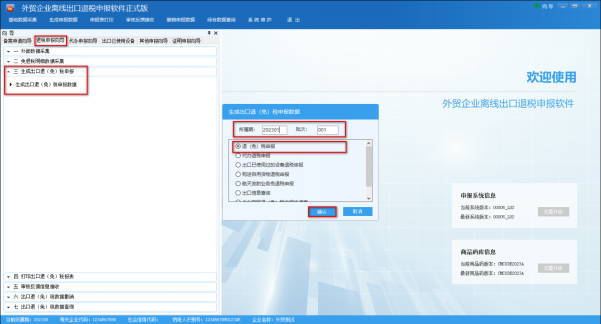
(4)申报数据报表打印
选择申报系统“退税申报向导”第四步“打印出口退(免)税报表”,选择“出口退税出口明细申报表”,录入“打印所属期”及“批次”,点击【确认】按钮。如图:
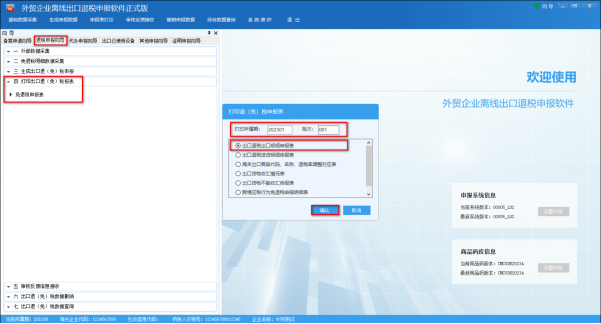
(5)数据撤销
若发现申报数据有误,可将数据撤销,返回到明细数据录入阶段,进行修改,再按照退税申报向导流程重新申报。选择申报系统“退税申报向导”第六步“出口退(免)税数据撤销”,选择“退(免)税申报”,输入“所属期”及“批次”,点击【确认】按钮。如图:
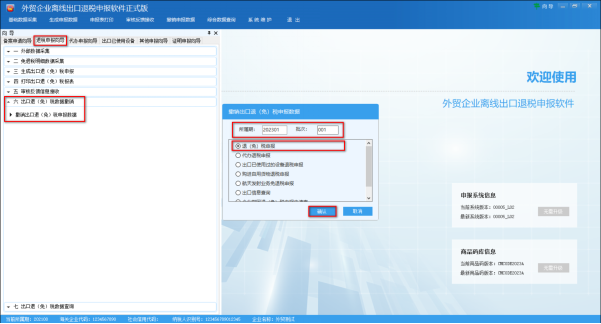
(6)数据查询
生成申报数据后,可在出口退(免)税数据查询中查看。选择申报系统“退税申报向导”第七步“出口退(免)税数据查询”,再选择“已申报出口退税出口明细申报表”。如图:
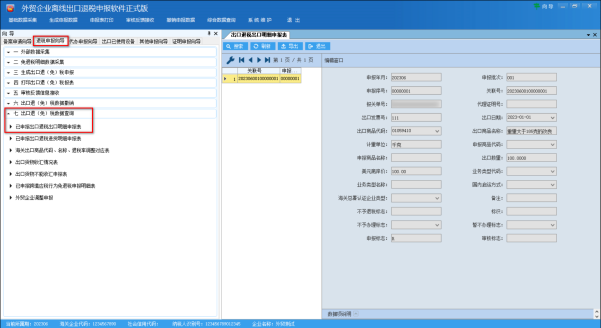
(7)数据自检
登录电子税务局后,通过“我要办税”->“出口退税管理” ->“出口退(免)税申报” ->“出口货物劳务免退税申报”,选择“离线申报”进入申报模块。如图:
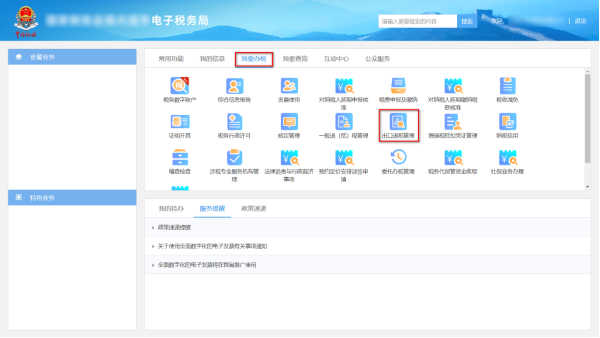
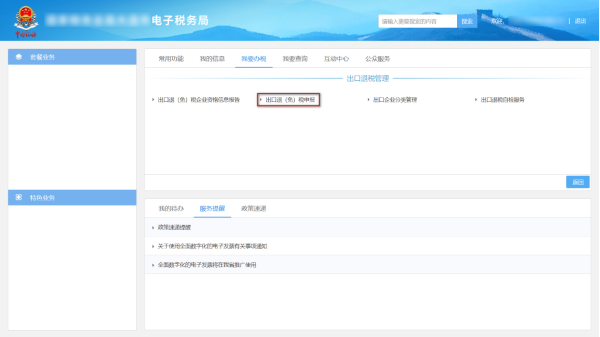

选择“数据自检”进入“数据自检”界面,点击【上传】按钮,弹出“文件上传”界面,再点击【选择文件】按钮,选择生成的申报数据文件,最后再点击【开始上传】按钮,完成数据自检操作。如图:
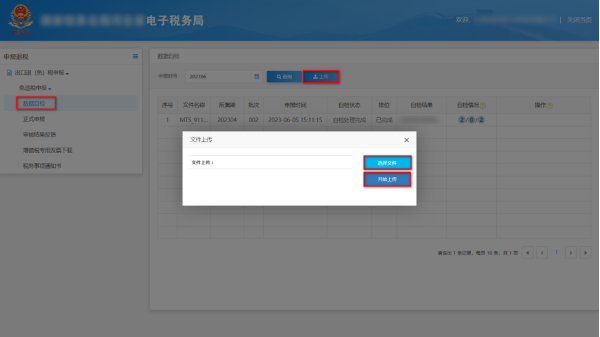
数据自检成功后,可在“自检情况”下查看自检产生的疑点个数,点击具体“疑点个数”可查看疑点详情。如图:
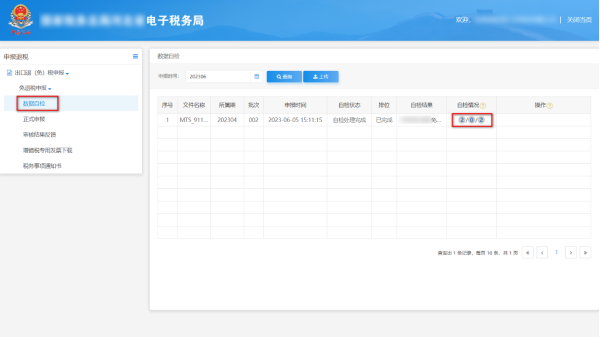
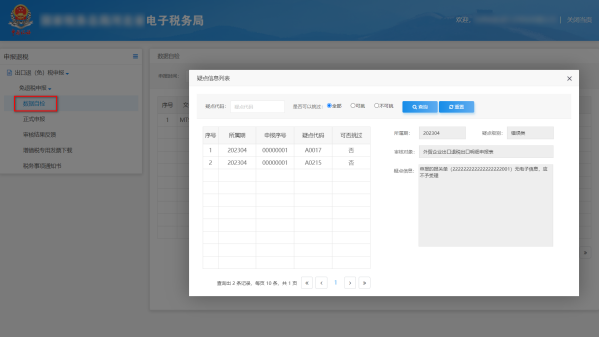
(8)正式申报
选择“正式申报”进入“正式申报”界面,点击【上传】按钮,选择“申报方式”后再点击【选择文件】按钮,选择生成的申报数据文件,最后再点击【开始上传】按钮,完成正式申报操作。如图:
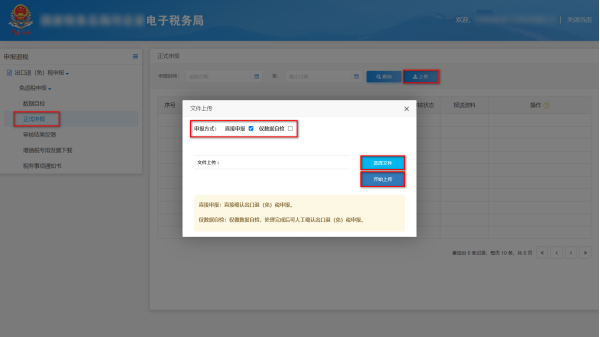
(9)申报结果查询
完成正式申报后,可实时查询税务机关对该退税业务的审核状态及流程信息。如图:
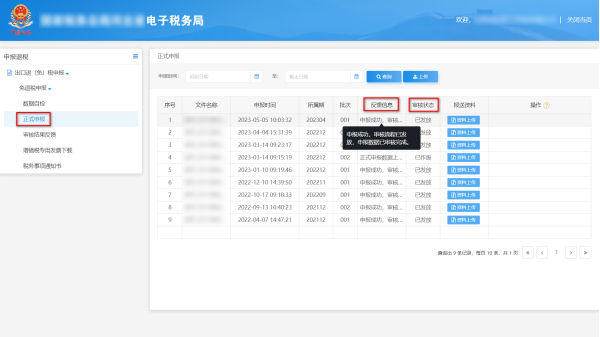
五、生产企业免抵退税业务申报流程
(一)生产企业免抵退税业务概述
生产企业免抵退税业务包括:
1.出口货物劳务免抵退税申报
2.增值税跨境运输应税行为免抵退税申报
3.增值税跨境其他应税行为免抵退税申报
通过电子税务局,生产企业办理出口货物劳务免抵退税申报、增值税跨境运输应税行为免抵退税申报、增值税跨境其他应税行为免抵退税申报,均需要明细数据采集、生成汇总表、退税申报、申报结果查询四个主要步骤。
通过国际贸易“单一窗口”、离线版申报系统申报上述3项业务,基本流程是一致的。
鉴于以上,本手册将对生产企业出口货物劳务免抵退税申报在三个申报系统中的操作流程进行详细介绍。
(二)生产企业免抵退税业务申报流程
1.通过电子税务局申报
(1)选择申报业务
登录电子税务局后,通过“我要办税”->“出口退税管理” ->“出口退(免)税申报” ->“免抵退税申报”,选择“在线申报”进入申报模块。如图:
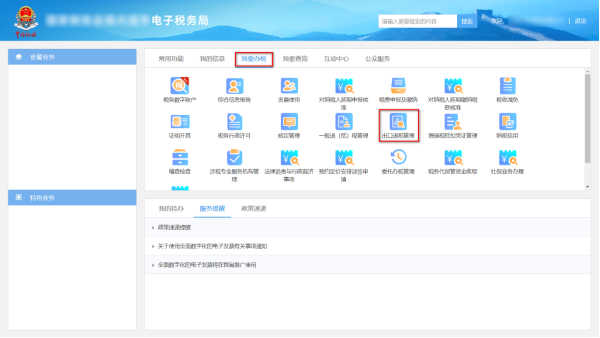
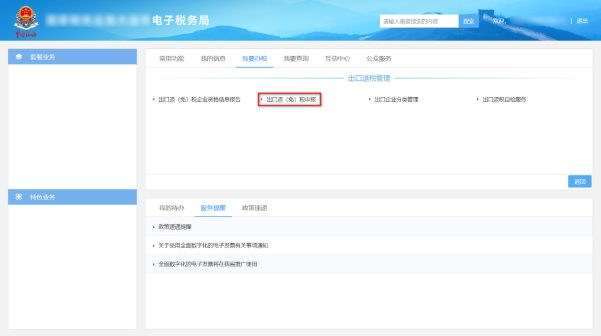
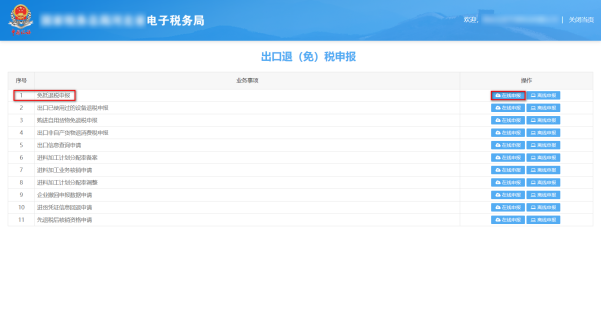
(2)明细数据采集
明细数据采集可采集需要申报的明细数据,同时也可以对已采集的数据进行修改、删除等操作,当采集的数据较多时,也可通过筛选功能筛选所需要的数据。同时也可根据申报数据实际情况按需要采集“海关出口商品代码、名称、退税率调整对应表”、“出口货物收汇情况表”、“出口货物离岸价差异原因说明表”等辅助申报的表单。如图:
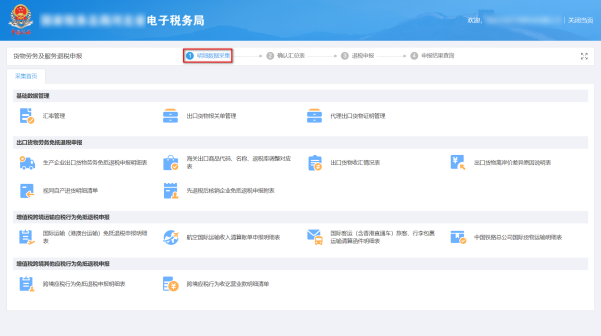
①新建
点击【新建】按钮,弹出数据采集页面,可根据系统提示录入相关信息,进行数据采集,采集后点击【保存】按钮。如图:
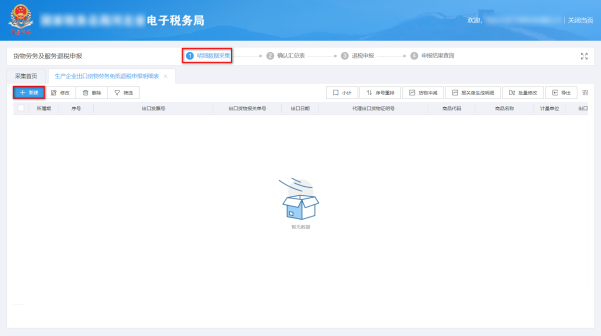
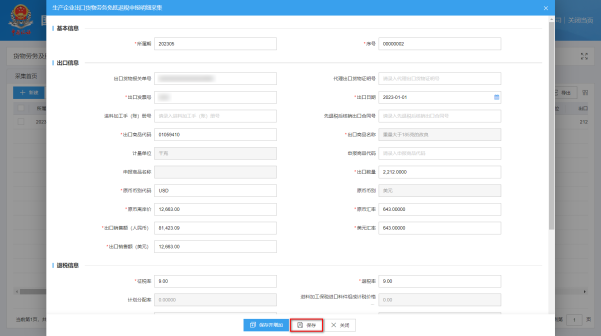
②修改
勾选需要修改的数据,点击【修改】按钮,弹出编辑界面,修改相应字段,之后点击【保存】按钮。如图:
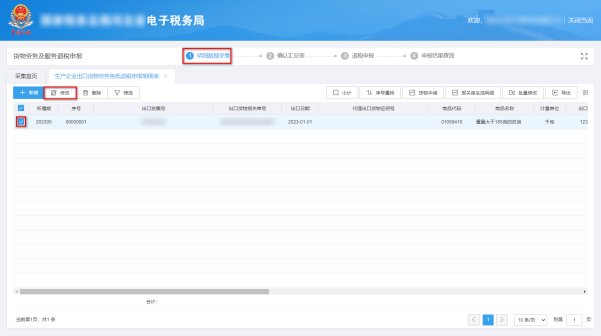
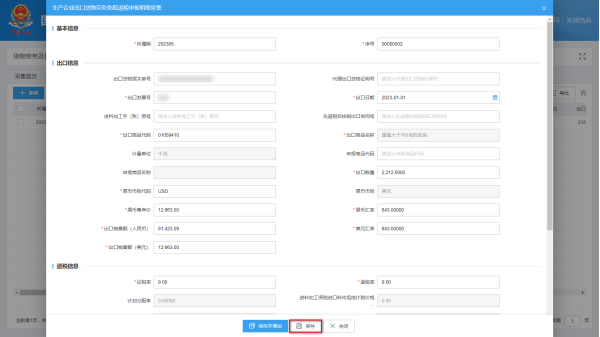
③删除
勾选需要删除的数据,点击【删除】按钮,再点击【确认】按钮,删除所选数据。如图:
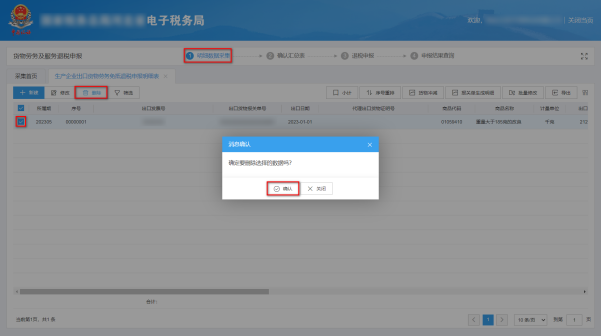
④筛选
点击【筛选】按钮,输入筛选条件,点击【查询】按钮,可以进行数据筛选查询。如图:
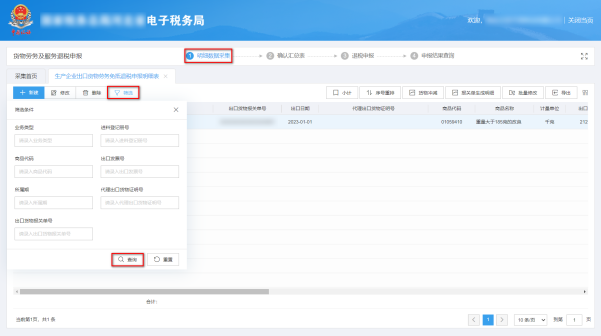
(3)确认汇总表
明细数据采集后,进入确认汇总表界面,录入“所属期”、“不得抵扣累加”及“期末留抵税额”后,点击【确认】按钮生成汇总表数据。如图:
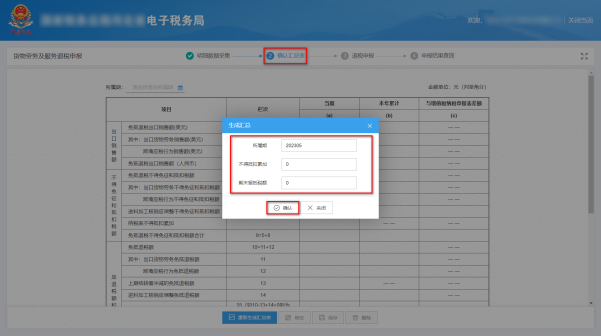
(4)退税申报
明细数据采集及汇总表生成后先生成可用于申报的申报数据,再上传相关附列资料。可通过数据自检检查申报数据是否存在疑点,若申报数据自检无疑点,可将申报数据正式申报,供税务机关审核。若申报自检存在疑点,可将申报数据撤销至明细数据采集中进行修改。同时也可以通过打印报表下载功能下载报表用于打印。
①生成申报数据
点击【生成申报数据】按钮,录入“申报年月”,点击【确认】按钮,生成申报数据。如图:
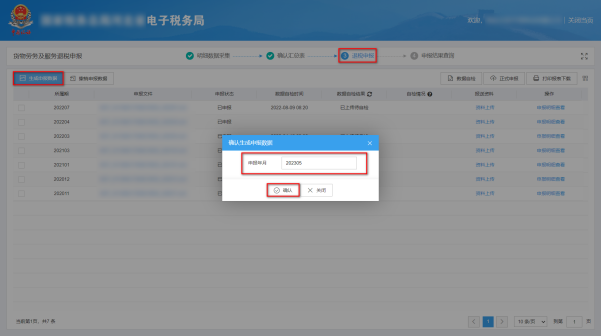
②资料上传
点击【资料上传】按钮,弹出报送资料维护页面,按需要上传相关附列资料,再点击【确认提交】按钮,提交上传的附列资料。如图:
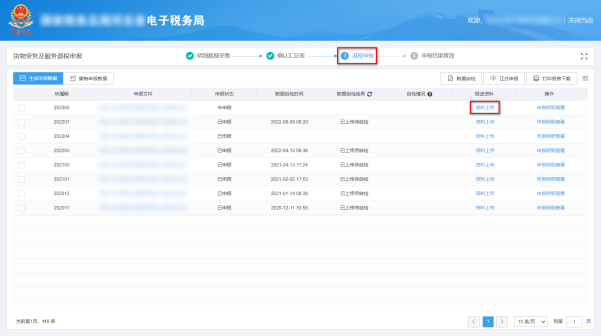
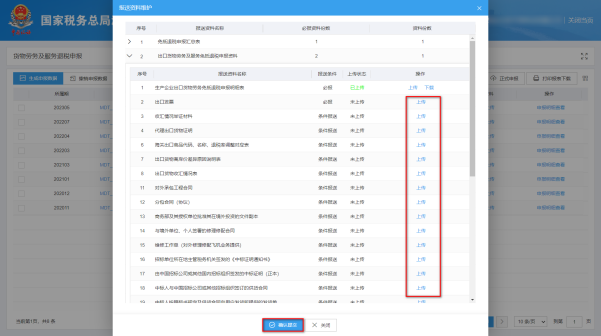
③数据自检
勾选需要自检的数据,点击【数据自检】按钮,进行数据自检,自检成功后可在“自检情况”下查看自检出的疑点个数,点击具体“疑点个数”,可查看疑点详情。如图:
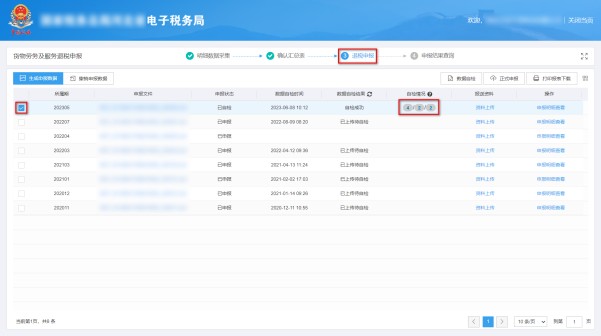
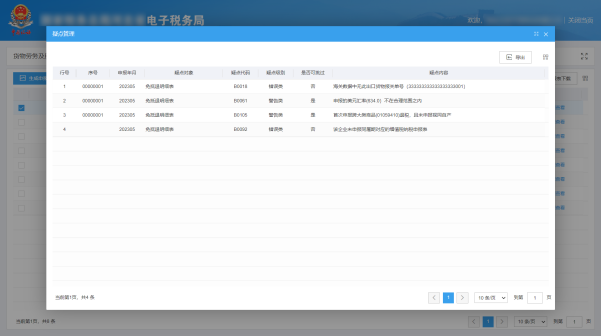
④正式申报
勾选需要正式申报的数据,点击【正式申报】按钮,再点击【确认】按钮,将申报数据正式申报。如图:
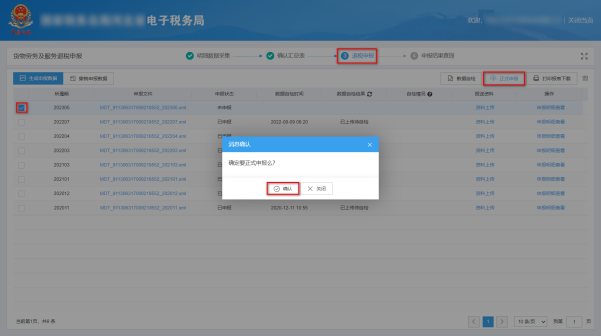
⑤申报明细查看
点击【申报明细查看】按钮可查看已生成的申报明细数据。如图:
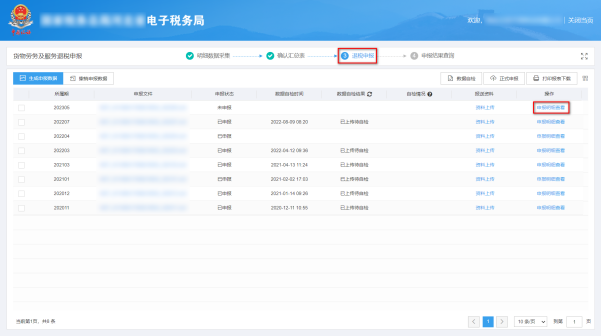
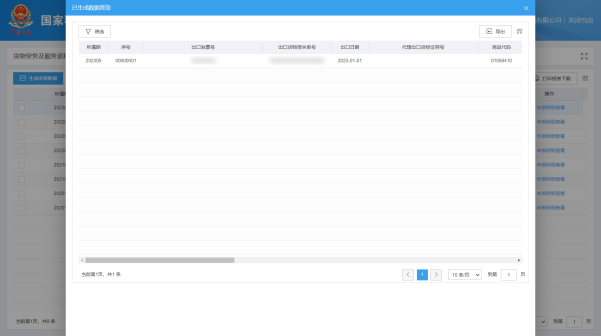
⑥打印报表下载
勾选已生成的数据,点击【打印报表下载】按钮,将报表下载保存至本地电脑后进行报表打印。如图:
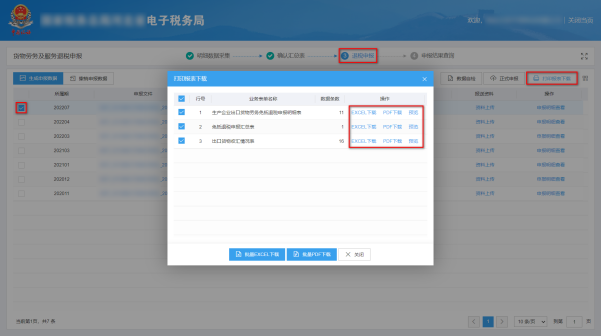
⑦撤销申报数据
勾选已生成的申报数据,点击【撤销申报数据】按钮,再点击【确认】按钮,可将申报数据撤销至明细数据采集界面,进行数据修改。如图:
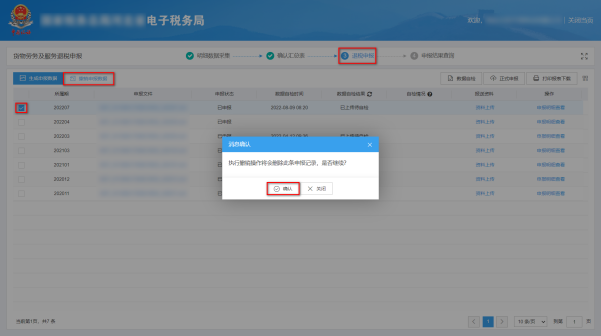
(4)申报结果查询
正式申报后,可实时查询税务机关对该退税业务的审核状态及流程信息,点击“税务事项通知书”可下载该笔申报对应的电子版《准予受理通知书》等税务文书。如图:
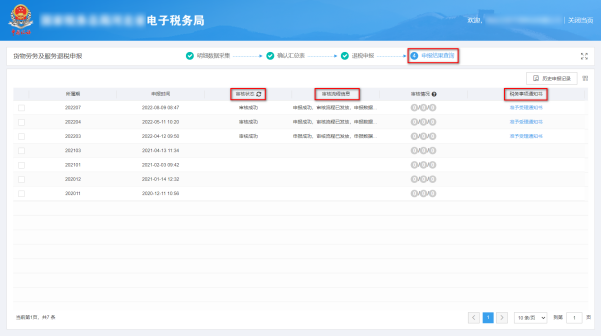
2.通过国际贸易“单一窗口”申报
(1)出口货物明细采集
出口货物明细采集菜单可以对数据进行采集,同时可以利用筛选条件和功能按钮,对已录入数据进行增、删、改、查等操作。
①新建
点击【新建】按钮,弹出数据采集页面,可根据系统提示录入相关信息,进行数据采集。如图:
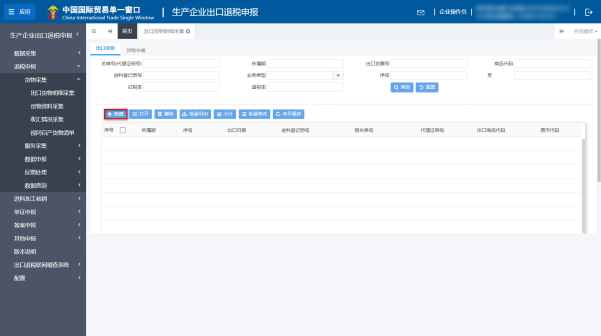
②修改
需要修改数据时,勾选需要修改的记录,点击【打开】按钮,弹出出口货物明细表编辑界面,进行相应字段的修改。如图:

③删除
对需要删除的数据,可点击【删除】按钮,删除不需要的数据。如图:
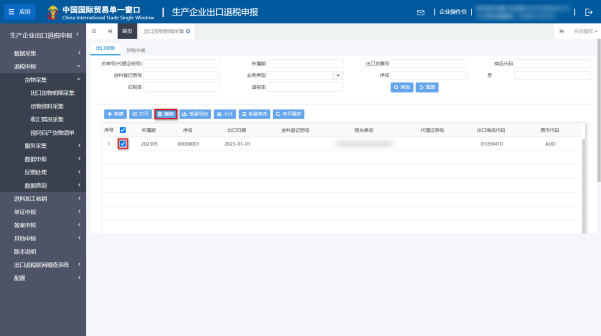
④查询
输入查询条件,点击【查询】按钮,可以进行筛选查询。如图:
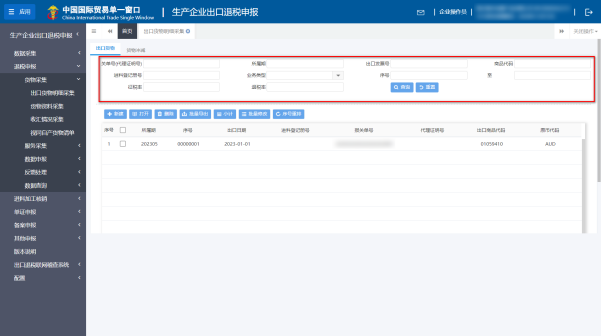
(2)数据申报
数据申报包括生成汇总表、生成申报数据、申报数据上传及报表下载打印等功能。
①生成汇总表
点击生成申报数据菜单,首先进入汇总表界面。点击【生成汇总数据】,录入“所属期”、“纳税表不得抵扣累加”及“期末留抵税额”,再点击【确定】按钮,生成汇总表。如图:
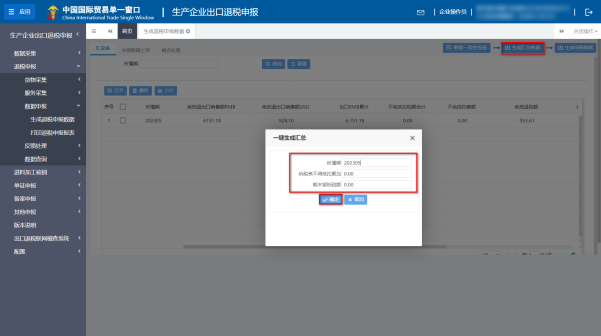
②生成申报数据
勾选数据,点击【生成申报数据】按钮,可生成申报数据。如图:
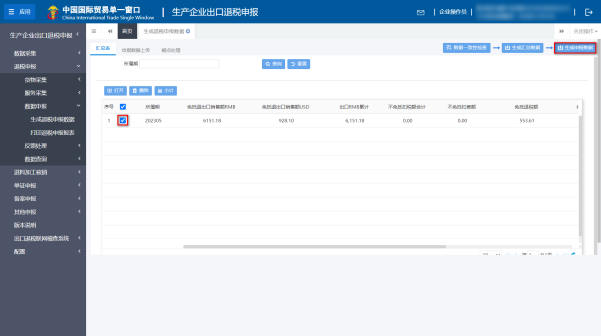
③申报数据上传
勾选数据,点击【数据自检】按钮,可对申报数据进行数据自检或者进行正式申报。如图:
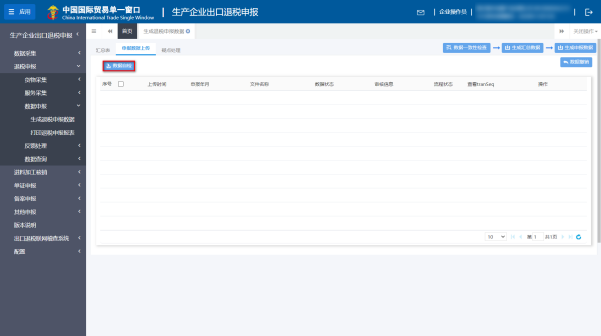
④数据撤销
勾选已生成的数据,点击【数据撤销】按钮,可撤销数据至数据采集界面,进行数据修改。如图:
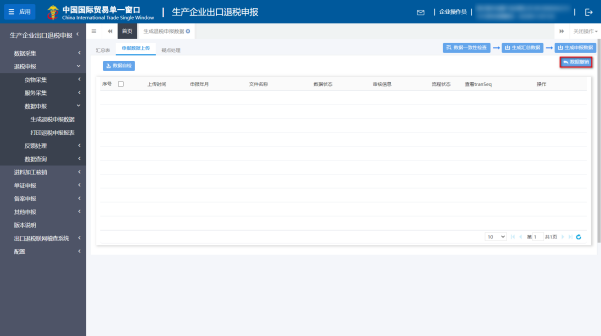
⑤打印退税申报报表
点击打印退税申报报表菜单进入打印报表界面,勾选数据,点击【下载】按钮,将报表保存至本地电脑后,进行表单打印。如图:
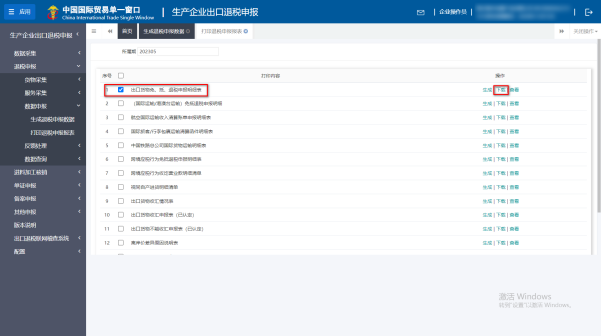
(3)数据查询
在“数据查询”中可以查看申报成功的出口货物明细数据。如图:
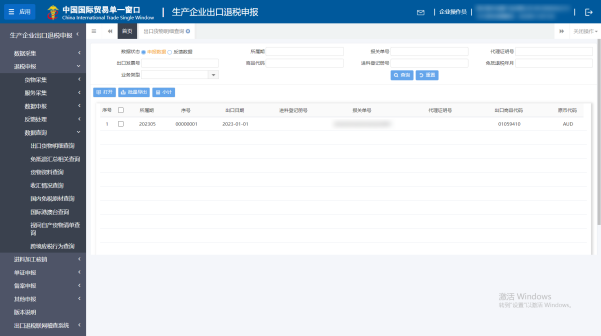
3.通过离线版申报系统申报
采用离线版申报系统进行出口货物劳务免抵退税申报的需要与电子税务局“离线申报”配合使用,首先通过离线版申报系统采集申报数据,生成申报数据,再通过电子税务局“离线申报”完成正式申报。
(1)选择申报业务
通过“向导”->“退税申报向导”->“免抵退明细数据采集”,进入申报模块。如图:
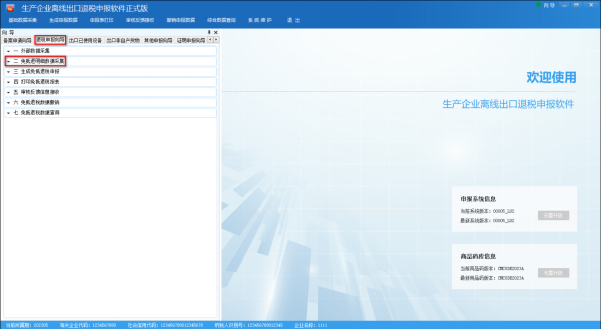
(2)明细数据采集
通过手动采集的方式采集出口货物劳务免抵退申报明细表,同时也可根据申报数据实际情况按需要采集“海关出口商品代码、名称、退税率调整对应表”、“出口货物收汇情况表”、“出口货物离岸价差异原因说明表”等辅助申报的表单。
选择申报系统“退税申报向导”第二步“免抵退明细数据采集”->“出口货物劳务免抵退申报明细表”,点击【增加】按钮,录入报关单号、出口发票号、出口日期、出口商品代码等内容。如图:
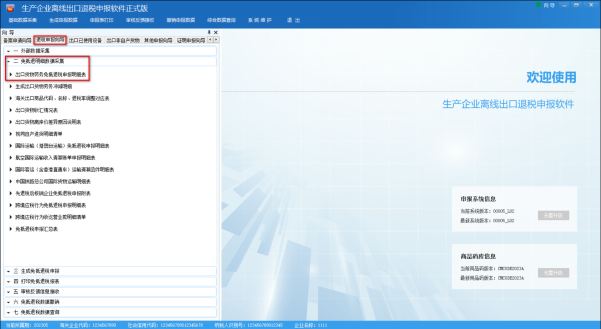
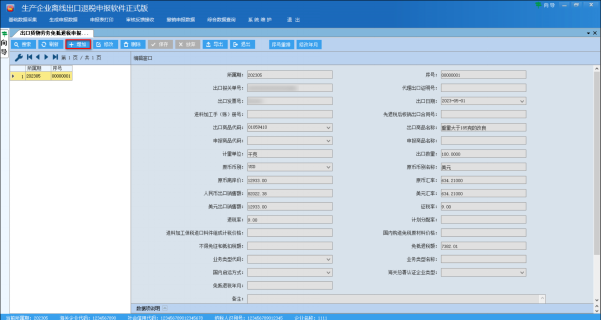
(3)生成汇总表
选择申报系统“退税申报向导”第二步“免抵退明细数据采集”->“免抵退税申报汇总表”,点击【增加】按钮,录入“纳税表不得抵扣累加”及“期末留底税额”,再点击【确定】按钮,生成汇总表数据。如图:
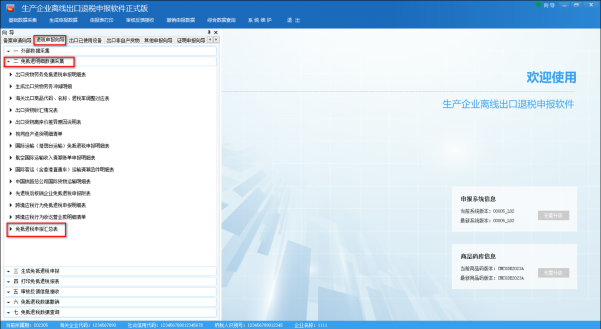
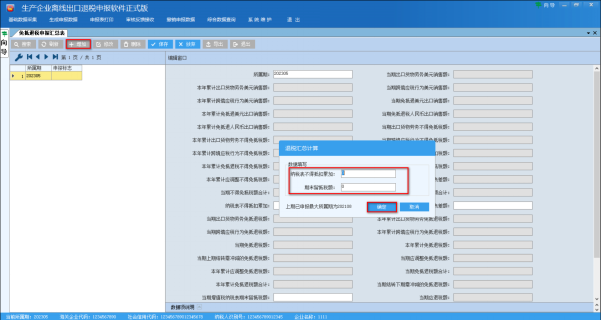
(4)生成申报数据
选择申报系统“退税申报向导”第三步“生成免抵退税申报”,选择“免抵退税申报”,输入“所属期”,再点击【确定】按钮,生成申报数据保存至本地电脑。如图:
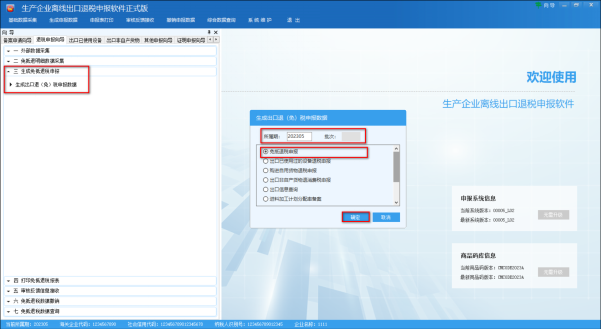
(5)申报数据报表打印
选择申报系统“退税申报向导”第四步“打印免抵退税报表”,选择“出口货物劳务免抵退税申报明细表”,录入“打印所属期”,点击【打印预览】按钮。如图:
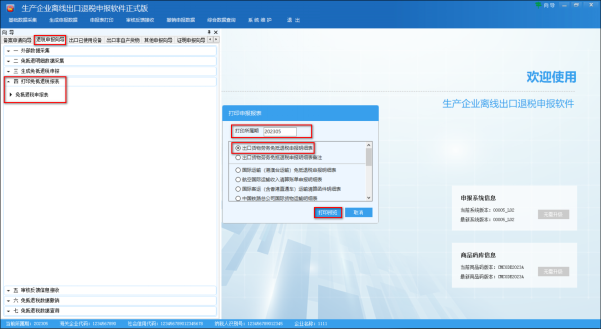
(6)数据撤销
若发现申报数据有误,可将数据撤销,返回到明细数据录入阶段,进行修改,再按照退税申报向导流程重新申报。选择申报系统“退税申报向导”第六步“免抵退税数据撤销”,选择“免抵退税申报”,输入“所属期”,点击【确定】按钮。如图:
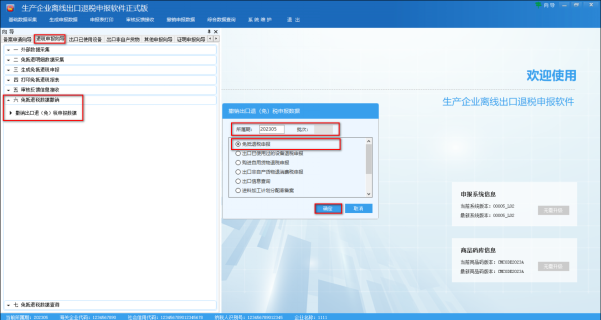
(7)数据查询
生成申报数据后,可在免抵退税数据查询中查看。选择申报系统“退税申报向导”第七步“免抵退税数据查询”,再选择“出口货物劳务免抵退税申报明细表”。如图:
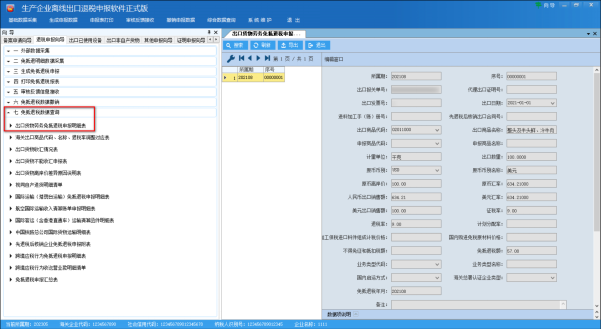
(8)数据自检
登录电子税务局后,通过“我要办税”->“出口退税管理” ->“出口退(免)税申报” ->“免抵退税申报”,选择“离线申报”进入申报模块。如图:
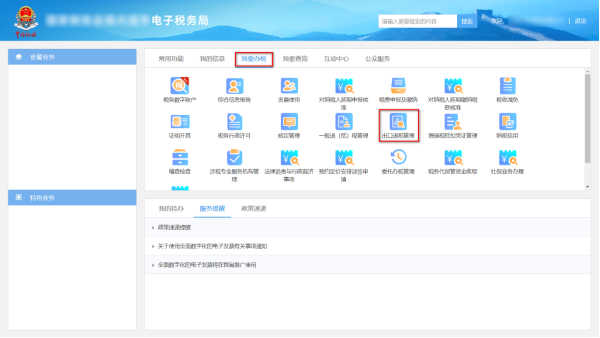
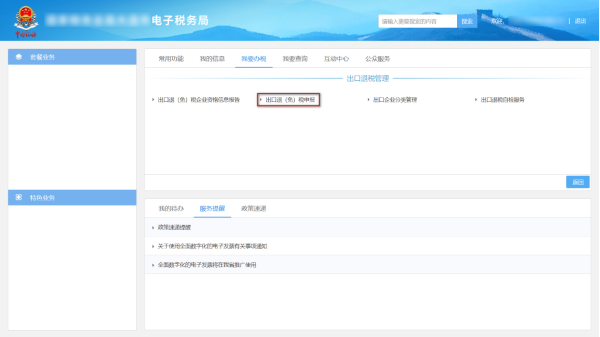
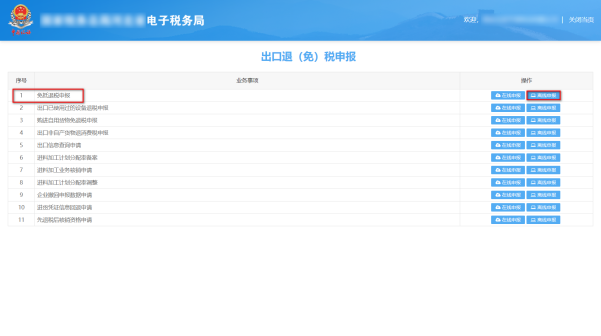
选择“数据自检”进入“数据自检”界面,点击【上传】按钮,弹出“文件上传”界面,再点击【选择文件】按钮,选择生成的申报数据文件,最后再点击【开始上传】按钮,完成数据自检操作。如图:
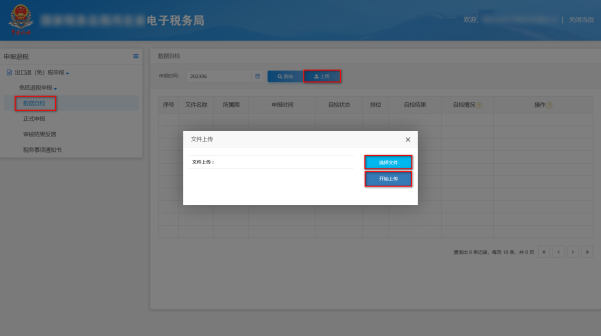
数据自检成功后,可在“自检情况”下查看自检产生的疑点个数,点击具体“疑点个数”可查看疑点详情。如图:
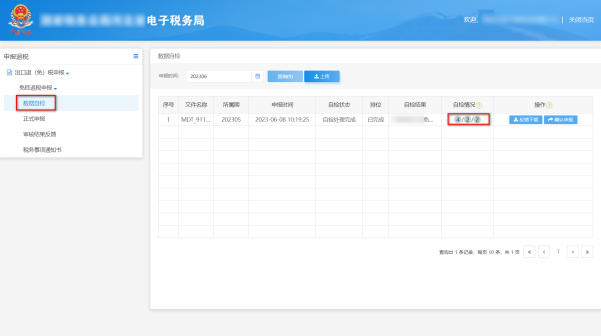
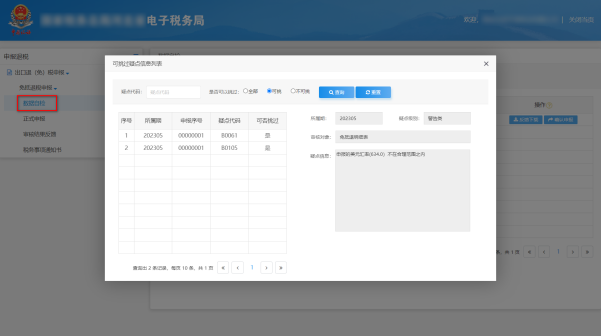
(9)正式申报
选择“正式申报”进入“正式申报”界面,点击【上传】按钮,选择“申报方式”后再点击【选择文件】按钮,选择生成的申报数据文件,最后再点击【开始上传】按钮,完成正式申报操作。
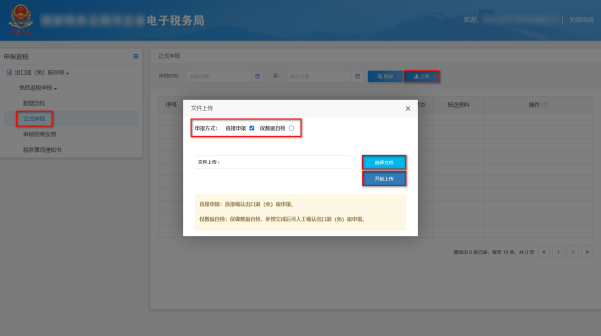
(10)申报结果查询
完成正式申报后,可实时查询税务机关对该退税业务的审核状态及流程信息。如图:
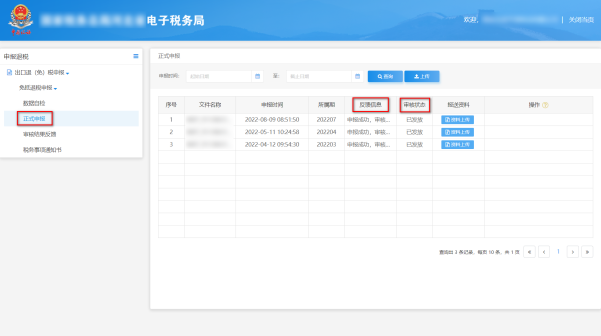
六、外贸综合服务企业代办退税业务申报流程
(一)外贸综合服务企业代办退税业务概述
通过电子税务局,外贸综合服务企业申报代办退税业务需要明细数据采集、退税申报、申报结果查询三个主要步骤。
通过国际贸易“单一窗口”、离线版申报系统申报代办退税业务,基本流程是一致的。
本手册将对外贸综合服务企业申报代办退税业务在三个申报系统中的操作流程进行详细介绍。
(二)外贸综合服务企业代办退税申报流程
1.通过电子税务局申报
(1)选择申报业务
登录电子税务局后,通过“我要办税”->“出口退税管理” ->“出口退(免)税申报” ->“代办退税申报”,选择“在线申报”进入申报模块。如图:
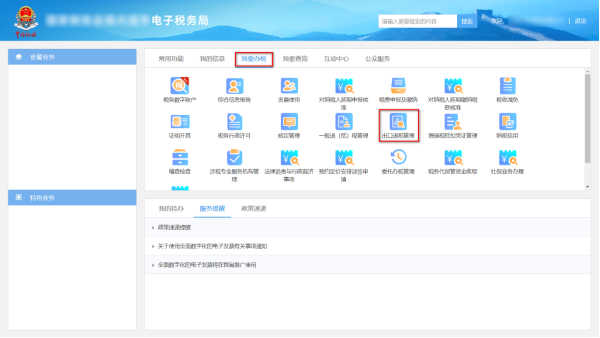
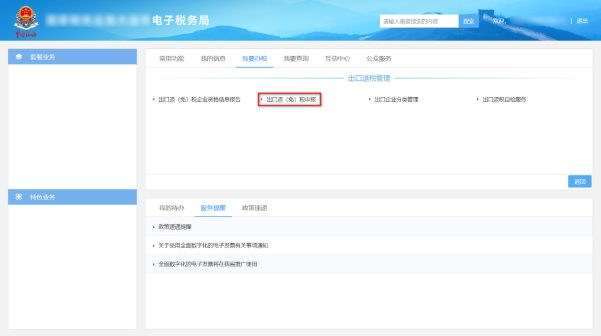
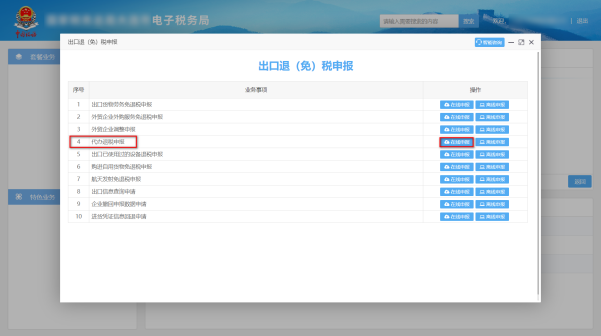
(2)明细数据采集
明细数据采集可采集需要申报的明细数据,同时也可以对已采集的数据进行修改、删除等操作,当采集的数据较多时,也可通过筛选功能筛选所需要的数据。同时也可根据申报数据实际情况按需采集“海关出口商品代码、名称、退税率调整对应表”、“出口货物收汇情况表”等辅助申报的表单。如图:
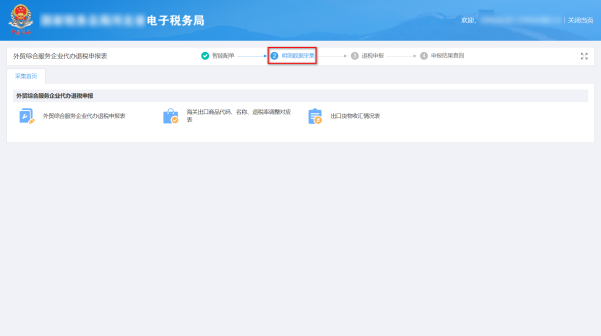
①新建
点击【新建】按钮,弹出数据采集页面,可根据系统提示录入相关信息,进行数据采集,采集后点击【保存】按钮。如图:
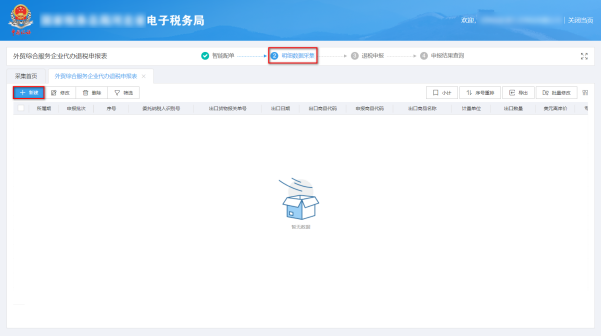
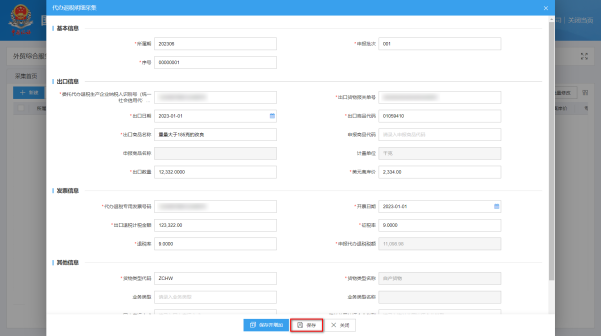
②修改
勾选需要修改的数据,点击【修改】按钮,弹出编辑界面,修改相应字段,之后点击【保存】按钮。如图:
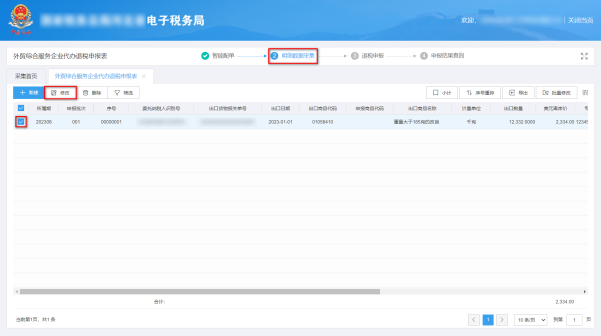
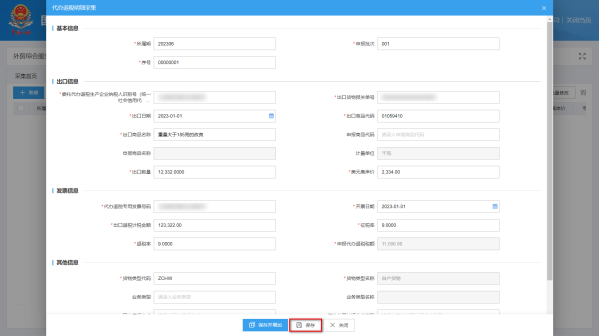
③删除
勾选需要删除的数据,点击【删除】按钮,再点击【确认】按钮,删除所选数据。如图:
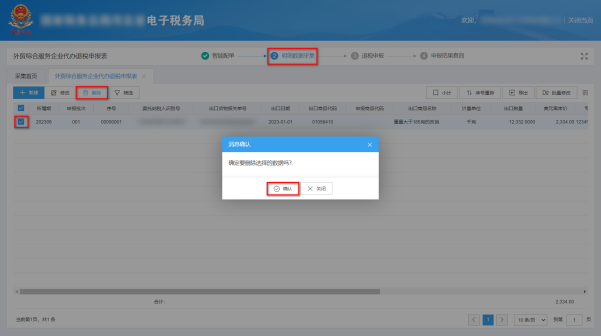
④筛选
点击【筛选】按钮,输入筛选条件,点击【查询】按钮,可以进行数据筛选查询。如图:
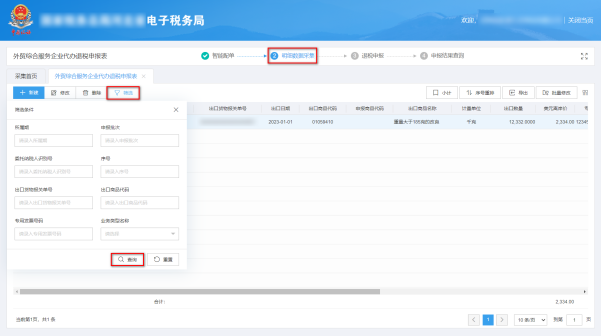
(3)退税申报
数据采集后先生成可用于申报的申报数据,再上传相关附列资料。可通过数据自检检查申报数据是否存在疑点,若申报数据自检无疑点,可将申报数据正式申报,供税务机关审核。若申报自检存在疑点,可将申报数据撤销至明细数据采集中进行修改。同时也可以通过打印报表下载功能下载报表用于打印。
①生成申报数据
点击【生成申报数据】按钮,录入“申报年月”及“批次”,点击【确认】按钮,生成申报数据。如图:
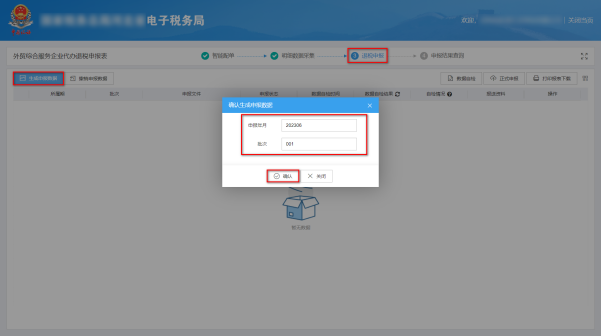
②资料上传
点击【资料上传】按钮,弹出报送资料维护页面,按需要上传相关附列资料,再点击【确认提交】按钮,提交上传的附列资料。如图:
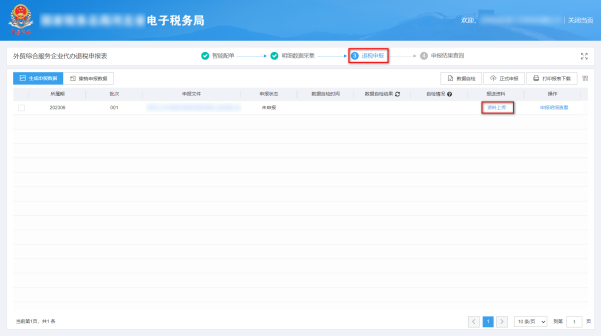
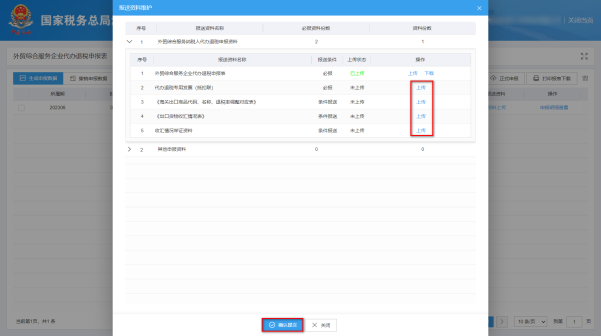
③数据自检
勾选需要自检的数据,点击【数据自检】按钮,进行数据自检,自检成功后可在“自检情况”下查看自检出的疑点个数,点击具体“疑点个数”,可查看疑点详情。如图:
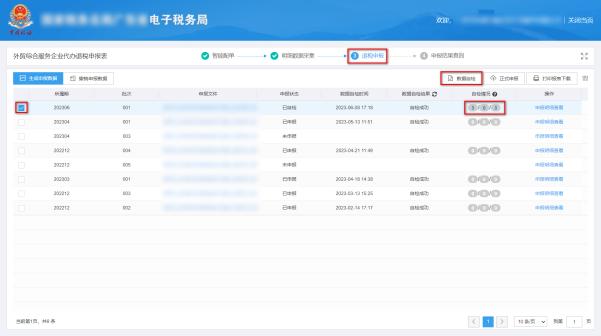
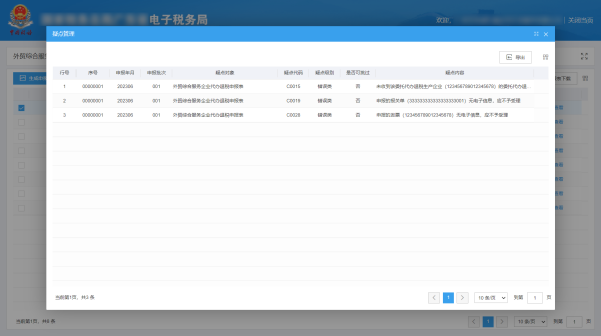
④正式申报
勾选需要正式申报的数据,点击【正式申报】按钮,再点击【确认】按钮,将申报数据正式申报。如图:
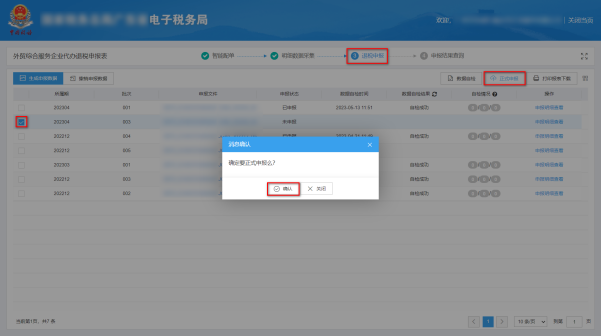
⑤申报明细查看
点击【申报明细查看】按钮可查看已生成的申报明细数据。如图:
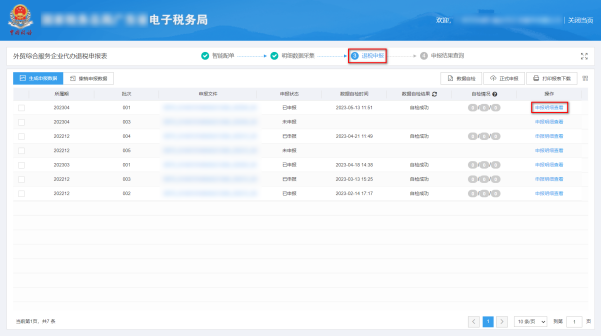
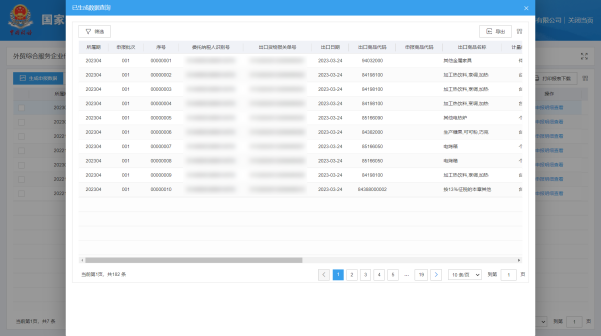
⑥打印报表下载
勾选已生成的数据,点击【打印报表下载】按钮,将报表下载保存至本地电脑后进行报表打印。如图:
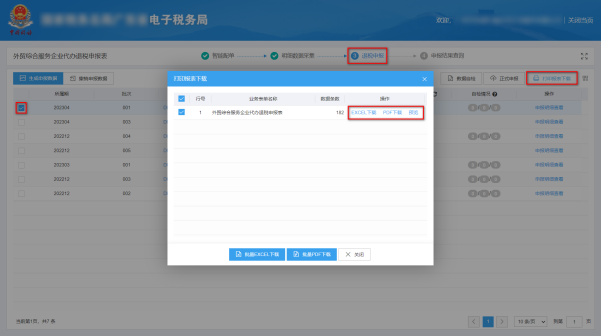
⑦撤销申报数据
勾选已生成的申报数据,点击【撤销申报数据】按钮,再点击【确认】按钮,可将申报数据撤销至明细数据采集界面,进行数据修改。如图:
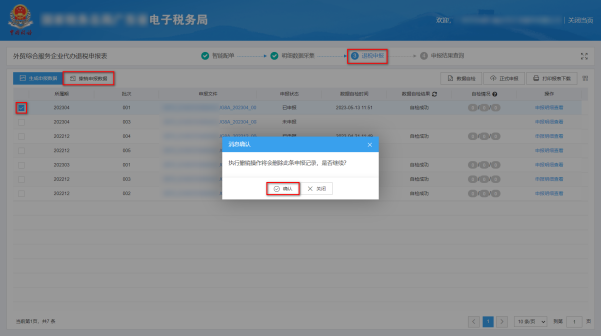
(4)申报结果查询
正式申报后,可实时查询税务机关对该代办退税业务的审核状态及流程信息,点击“税务事项通知书”可下载该笔申报对应的电子版《准予受理通知书》等税务文书。如图:
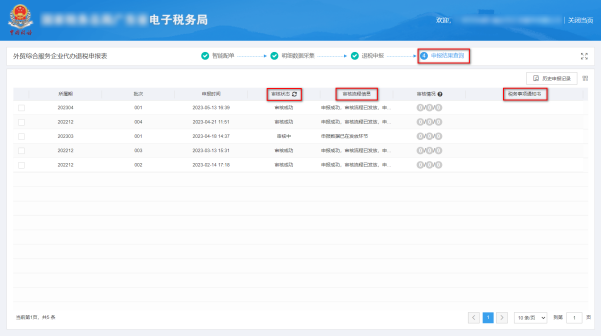
2.通过国际贸易“单一窗口”申报
(1)数据采集
数据采集菜单可以对数据进行采集,同时可以利用筛选条件和功能按钮,对已录入数据进行增、删、改、查等操作。
①新建
点击【新建】按钮,弹出数据采集页面,可根据系统提示录入相关信息,进行数据采集。如图:
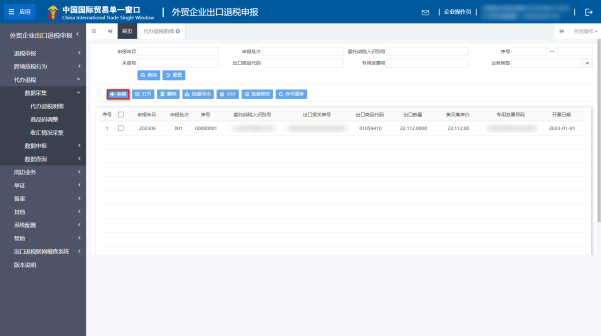
②修改
需要修改数据时,勾选需要修改的记录,点击【打开】按钮,弹出代办退税明细编辑界面,进行相应字段的修改。如图:
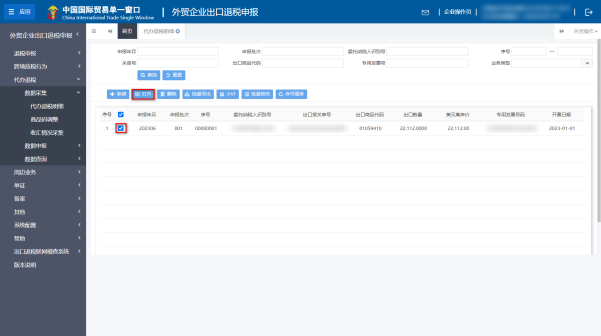
③删除
对需要删除的数据,可点击【删除】按钮,删除不需要的数据。如图:
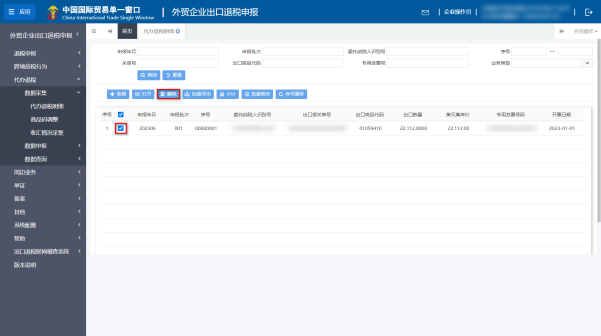
④查询
输入查询条件,点击【查询】按钮,可以进行筛选查询。如图:
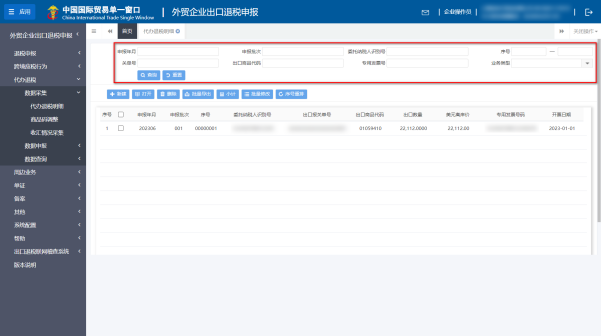
(2)数据申报
进入“数据申报”中的“生成申报数据”、“打印申报报表”,可以对采集完毕的数据进行数据上传,或者将生成的申报数据进行打印。
①生成申报数据
点击【生成申报数据】按钮,录入“申报年月”及“批次”,再点击【确定】按钮,可生成申报数据。如图:
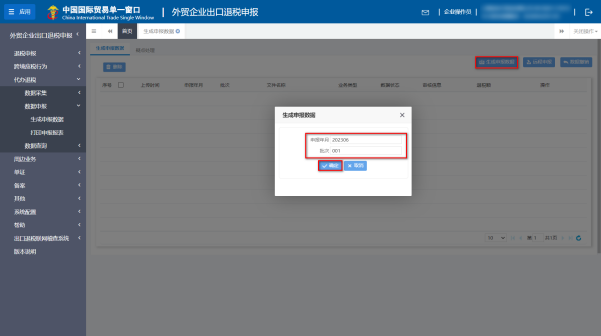
②远程申报
勾选数据,点击【远程申报】按钮,可将数据正式申报。如图:
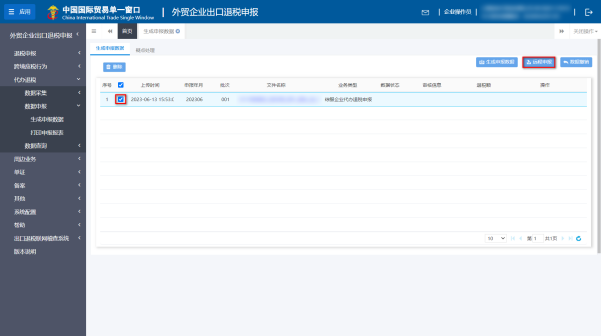
③撤销申报数据
勾选已生成的数据,点击【数据撤销】按钮,可撤销数据至数据采集界面,进行数据修改。如图:
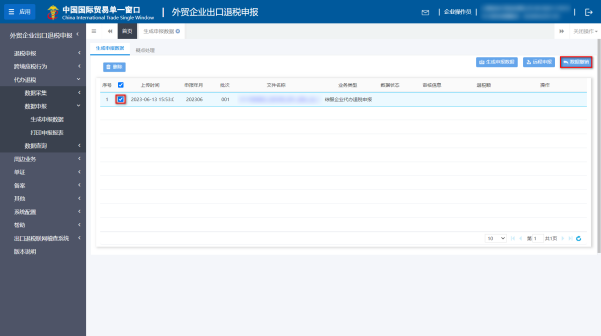
④打印报表下载
勾选已生成的数据,点击【打印】按钮,将报表保存至本地电脑后,进行表单打印。如图:
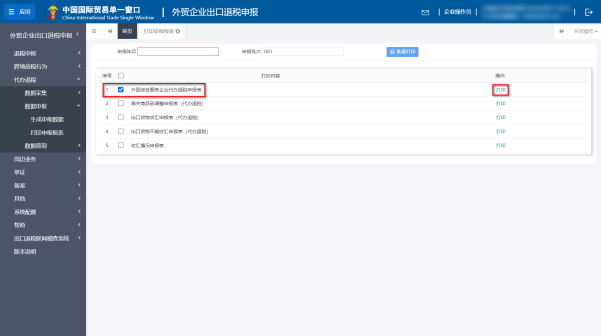
(3)数据查询
在“数据查询”中可以查看申报成功的代办退税明细数据。如图:
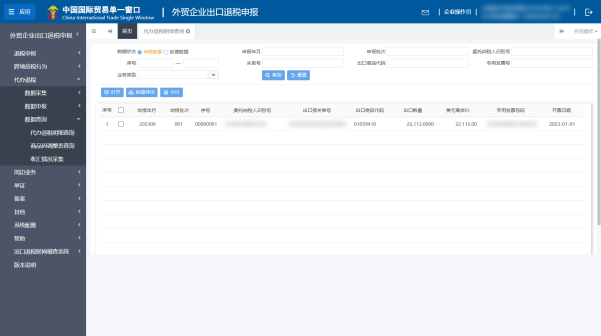
3.通过离线版申报系统申报
采用离线版申报系统进行代办退税申报的需要与电子税务局“离线申报”配合使用,首先通过离线版申报系统采集申报数据,生成申报数据,再通过电子税务局“离线申报”完成正式申报。
(1)选择申报业务
通过“向导”->“代办申报向导”->“代办退税明细数据采集”,进入申报模块。如图:
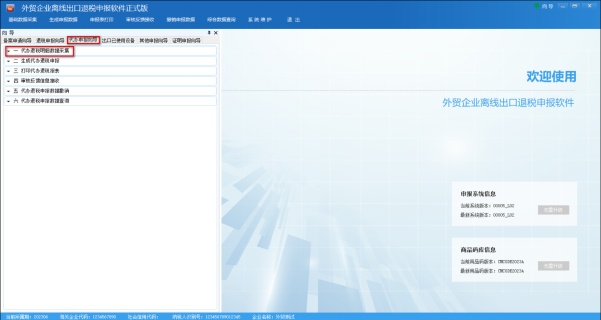
(2)明细数据采集
通过手动采集的方式采集外综服企业代办退税申报表,同时也可根据申报数据实际情况按需要采集“海关出口商品代码、名称、退税率调整对应表”、“出口货物收汇情况表”等辅助申报的表单。
选择申报系统“代办申报向导”第一步“代办退税明细数据采集”->“外综服企业代办退税申报表”,点击【增加】按钮,录入报关单号、出口发票号、出口日期、出口商品代码等内容。如图:
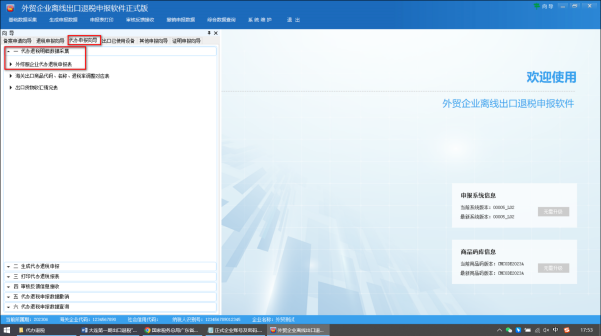
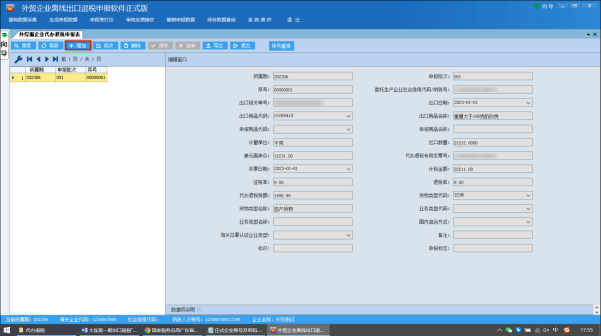
(3)生成申报数据
选择申报系统“代办申报向导”第二步“生成代办退税申报”,选择“代办退税申报”,输入“所属期”及“批次”,再点击【确认】按钮,生成申报数据保存至本地电脑。如图:
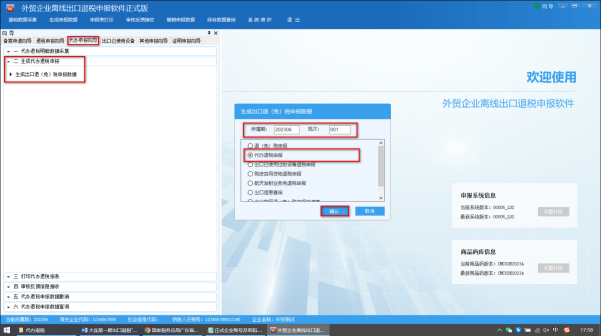
(4)申报数据报表打印
选择申报系统“代办申报向导”第三步“打印代办退税报表”,选择“外综服企业代办退税申报表”,录入“打印所属期”及“批次”,点击【确认】按钮。如图:
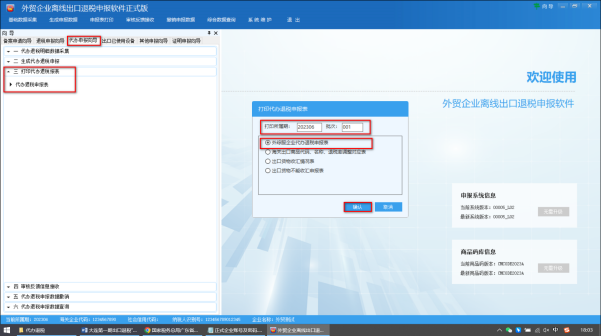
(5)数据撤销
若发现申报数据有误,可将数据撤销,返回到明细数据录入阶段,进行修改,再按照代办申报向导流程重新申报。选择申报系统“代办申报向导”第五步“代办退税申报数据撤销”,选择“代办退税申报”,输入“所属期”及“批次”,点击【确认】按钮。如图:
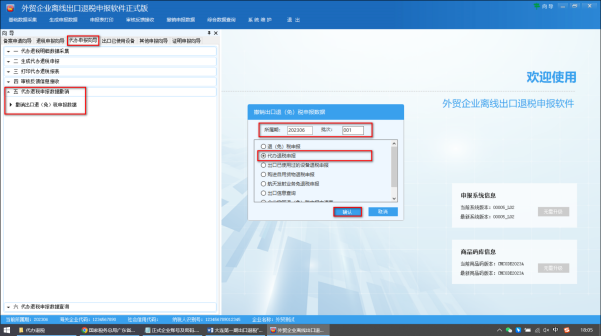
(6)数据查询
生成申报数据后,可在代办退税申报数据查询中查看。选择申报系统“代办申报向导”第六步“代办退税申报数据查询”,再选择“外综服企业代办退税申报表”。如图:
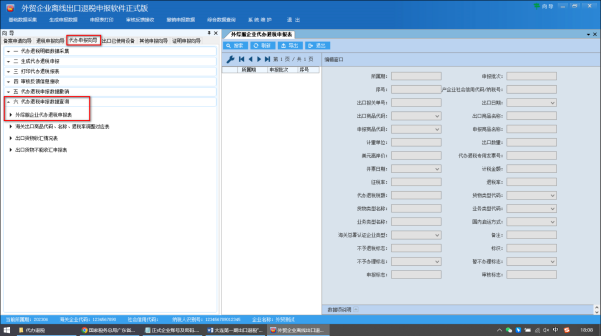
(7)数据自检
登录电子税务局后,通过“我要办税”->“出口退税管理” ->“出口退(免)税申报” ->“代办退税申报”,选择“离线申报”进入申报模块。如图:
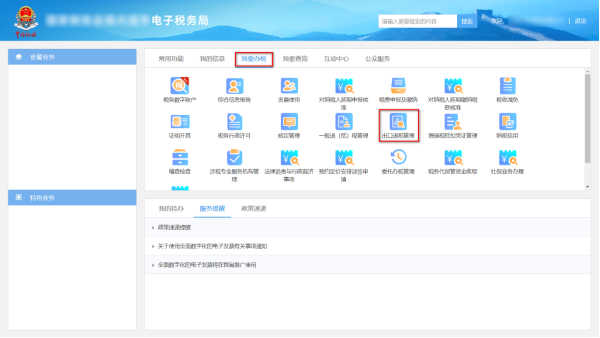
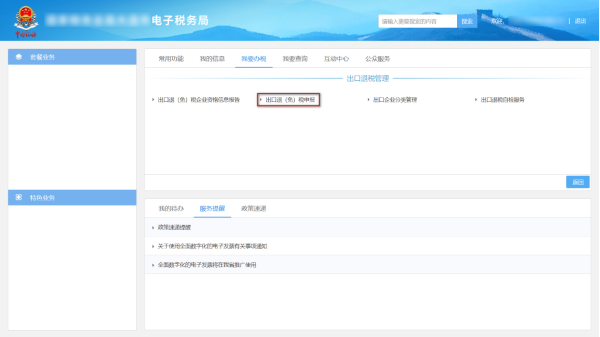

选择“数据自检”进入“数据自检”界面,点击【上传】按钮,弹出“文件上传”界面,再点击【选择文件】按钮,选择生成的申报数据文件,最后再点击【开始上传】按钮,完成数据自检操作。如图:
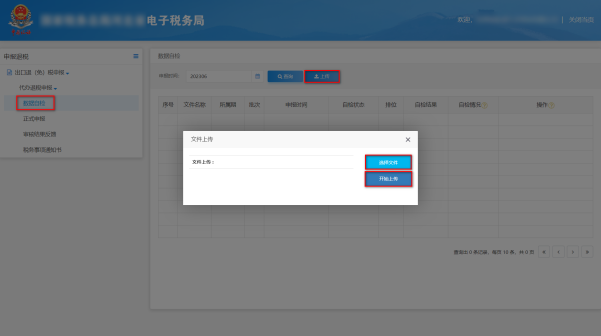
数据自检成功后,可在“自检情况”下查看自检产生的疑点个数,点击具体“疑点个数”可查看疑点详情。如图:
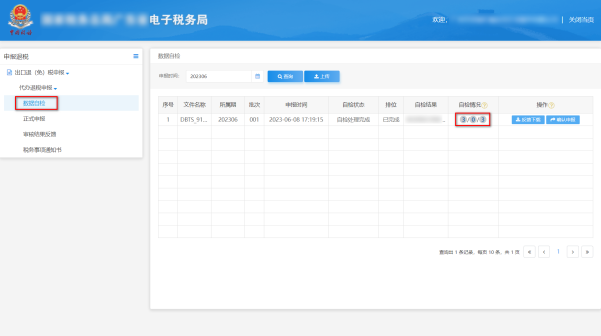
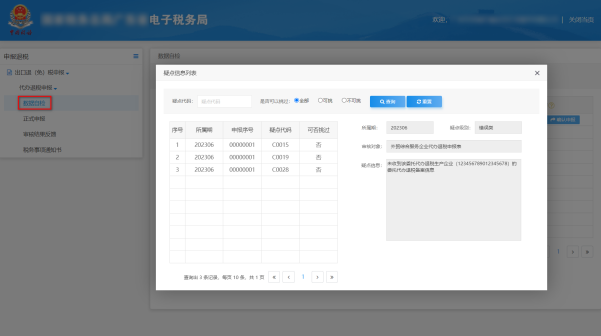
(8)正式申报
选择“正式申报”进入“正式申报”界面,点击【上传】按钮,选择“申报方式”后再点击【选择文件】按钮,选择生成的申报数据文件,最后再点击【开始上传】按钮,完成正式申报操作。
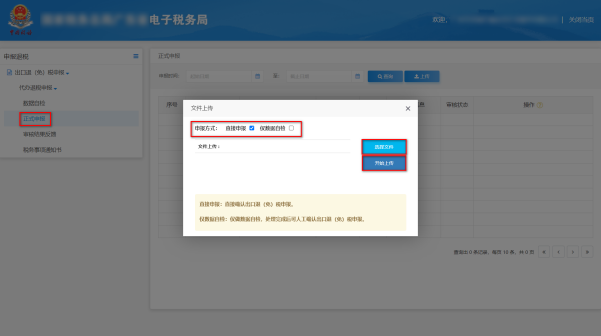
(9)申报结果查询
完成正式申报后,可实时查询税务机关对该代办退税业务的审核状态及流程信息。如图:
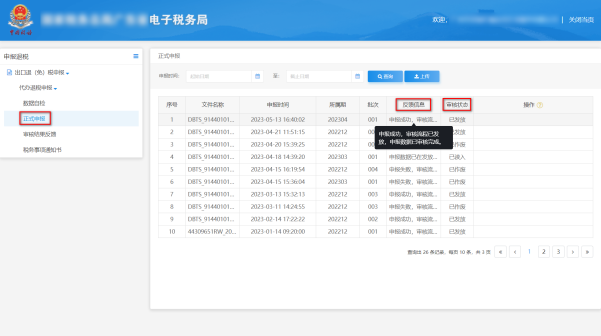
七、证明开具申报流程
(一)证明开具业务概述
证明类业务包括:
1.代理出口货物证明开具
2.代理进口货物证明开具
3.中标证明通知书开具
4.出口货物已补税/未退税证明开具
5.出口货物转内销证明开具(只适用外贸企业)
6.委托出口货物证明开具
7.来料加工免税证明开具
8.来料加工免税证明核销
9.准予免税购进出口卷烟证明开具
10.出口卷烟已免税证明开具(只适用生产企业)
11.出口卷烟免税核销申请
12.补办出口退(免)税证明
13.作废出口退(免)税证明
通过电子税务局申报上述13项证明类业务,基本申报流程是一致的,均需要明细数据采集、证明申请、申报结果查询三个主要步骤。
通过国际贸易“单一窗口”、离线版申报系统申报上述13项证明类业务,基本流程是一致的。
上述13项证明类业务,企业办理频率较高的业务是代理出口货物证明开具、出口货物已补税/未退税证明开具、出口货物转内销证明开具此三项业务。
鉴于以上,本手册将对代理出口货物证明开具、出口货物已补税/未退税证明开具、出口货物转内销证明开具在三个申报系统中的操作流程进行详细介绍。
(二)代理出口货物证明开具申报流程
1.通过电子税务局申报
(1)选择申报业务
登录电子税务局后,通过“我要办税”->“证明开具”->“开具出口退(免)税证明”->“代理出口货物证明开具”,选择“在线申报”进入申报模块。如图:
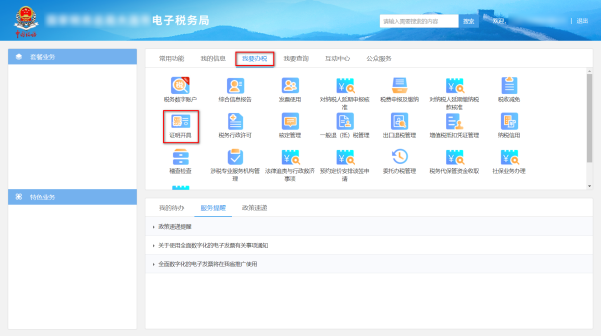
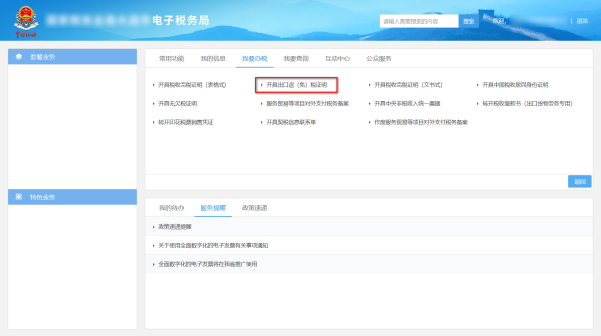
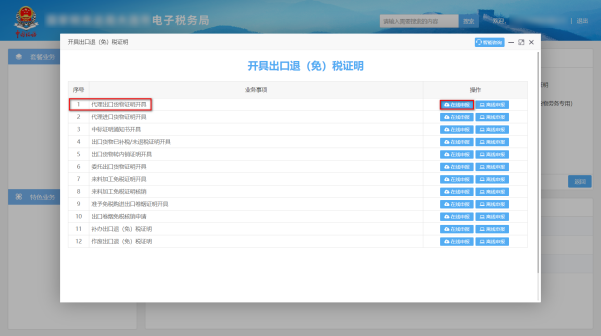
(2)明细数据采集
明细数据采集可采集需要申报的明细数据,同时也可以对已采集的数据进行修改、删除等操作,当采集的数据较多时,也可通过筛选功能筛选所需要的数据。如图:
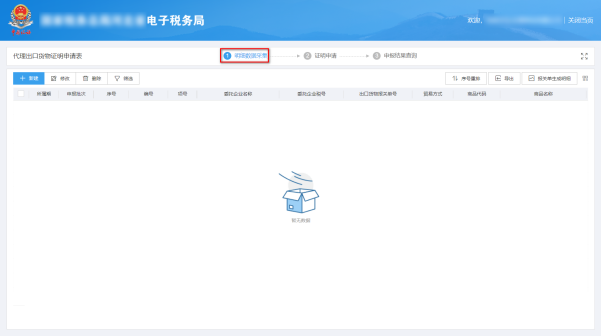
①新建
点击【新建】按钮,弹出数据采集页面,可根据系统提示录入相关信息,进行数据采集,采集后点击【保存】按钮。如图:
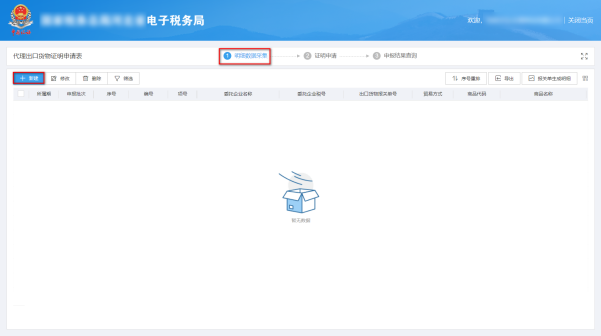
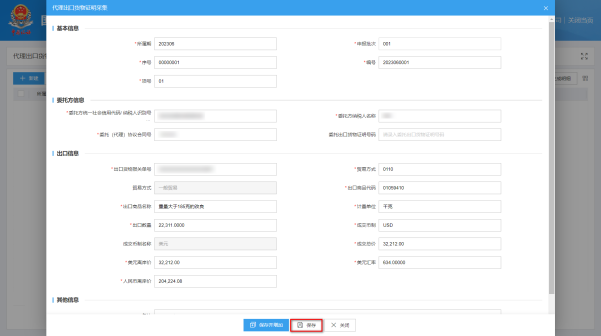
②修改
勾选需要修改的数据,点击【修改】按钮,弹出编辑界面,修改相应字段,之后点击【保存】按钮。如图:
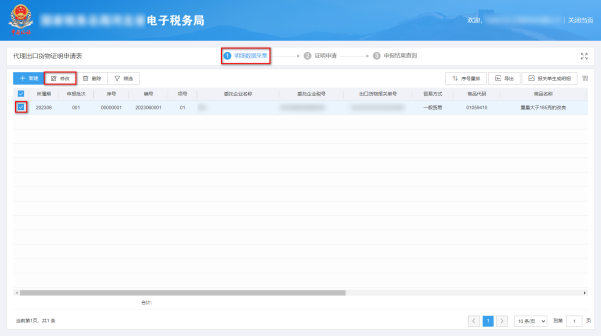
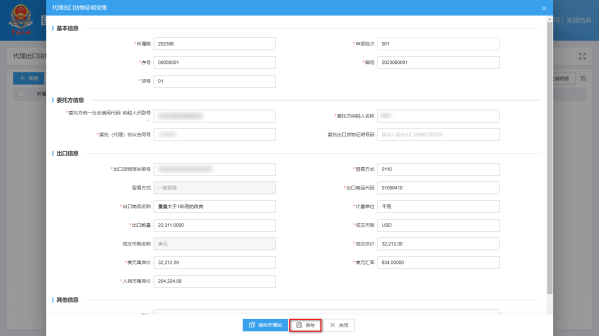
③删除
勾选需要删除的数据,点击【删除】按钮,再点击【确认】按钮,删除所选数据。如图:
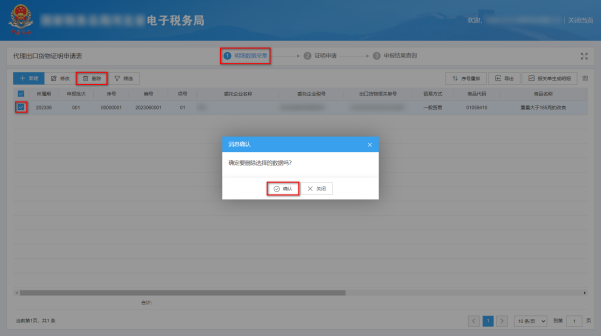
④筛选
点击【筛选】按钮,输入筛选条件,点击【查询】按钮,可以进行数据筛选查询。如图:
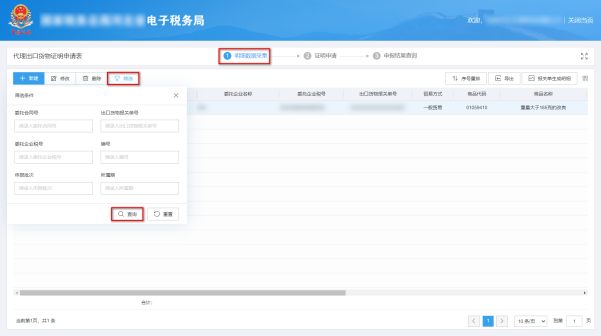
(3)证明申请
数据采集后先生成可用于申报的申报数据,再上传相关附列资料。可通过数据自检检查申报数据是否存在疑点,若申报数据自检无疑点,可将申报数据正式申报,供税务机关审核。若申报自检存在疑点,可将申报数据撤销至明细数据采集中进行修改。同时也可以通过打印报表下载功能下载报表用于打印。
①生成申报数据
点击【生成申报数据】按钮,录入“申报年月”及“批次”,点击【确认】按钮,生成申报数据。如图:
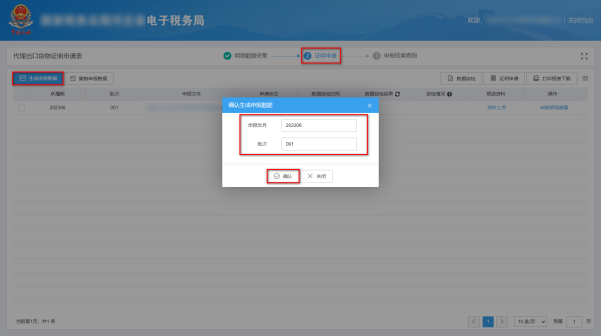
②资料上传
点击【资料上传】按钮,弹出报送资料维护页面,按需要上传相关附列资料,再点击【确认提交】按钮,提交上传的附列资料。如图:
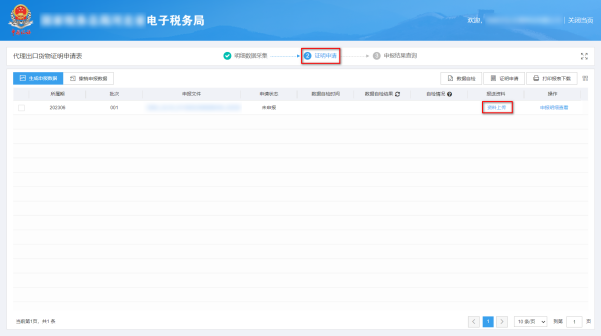
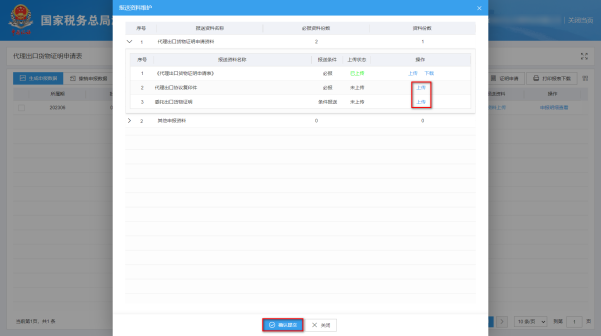
③数据自检
勾选需要自检的数据,点击【数据自检】按钮,进行数据自检,自检成功后可在“自检情况”下查看自检出的疑点个数,点击具体“疑点个数”,可查看疑点详情。如图:
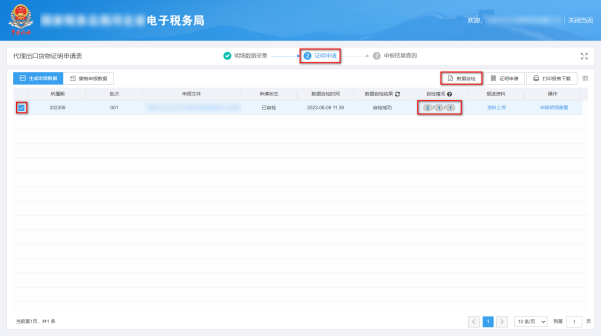

④正式申报
勾选需要正式申报的数据,点击【证明申请】按钮,再点击【确认】按钮,将申报数据正式申报。如图:

⑤申报明细查看
点击【申报明细查看】按钮可查看已生成的申报明细数据。如图:
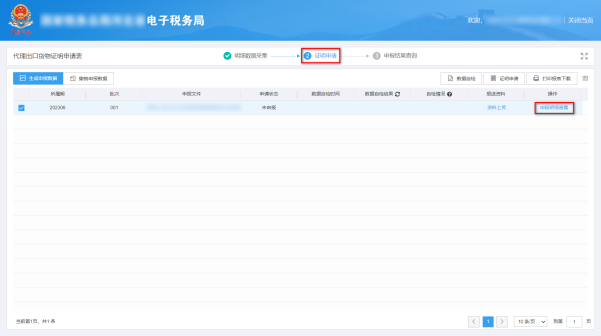
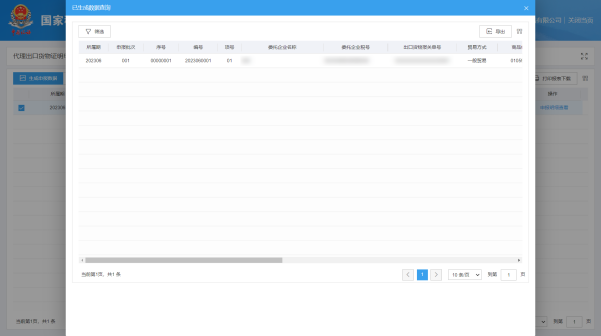
⑥打印报表下载
勾选已生成的数据,点击【打印报表下载】按钮,将报表下载保存至本地电脑后进行报表打印。如图:
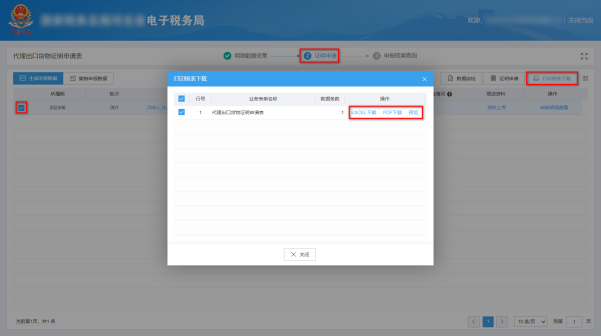
⑦撤销申报数据
勾选已生成的申报数据,点击【撤销申报数据】按钮,再点击【确认】按钮,可将申报数据撤销至明细数据采集界面,进行数据修改。如图:
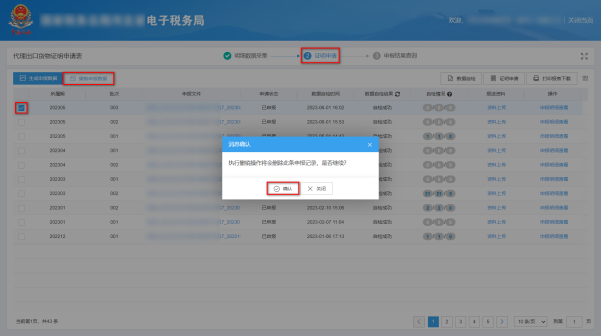
(4)申报结果查询
正式申报后,可实时查询税务机关对该证明业务的审核状态及流程信息,点击“税务事项通知书”可下载该笔申报对应的电子版《准予受理通知书》等税务文书,点击“证明文书开具”可下载该笔申报对应的电子版证明文书。如图:
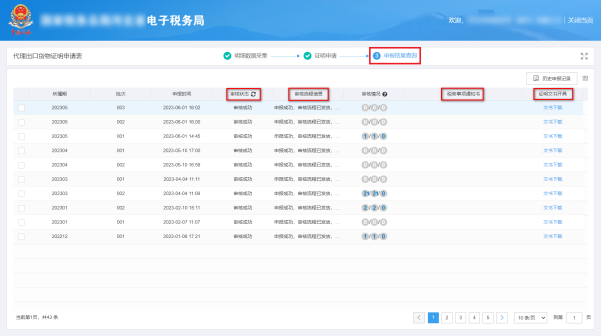
2.通过国际贸易“单一窗口”申报
(1)数据采集
数据采集菜单可以对数据进行采集,同时可以利用筛选条件和功能按钮,对已录入数据进行增、删、改、查等操作。
①新建
点击【新建】按钮,弹出数据采集页面,可根据系统提示录入相关信息,进行数据采集。如图:
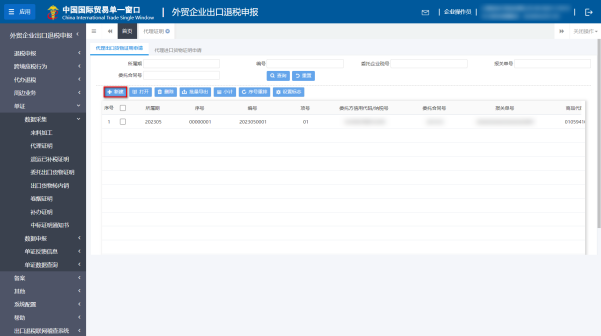
②修改
需要修改数据时,勾选需要修改的记录,点击【打开】按钮,弹出代理出口货物证明申请编辑界面,进行相应字段的修改。如图:
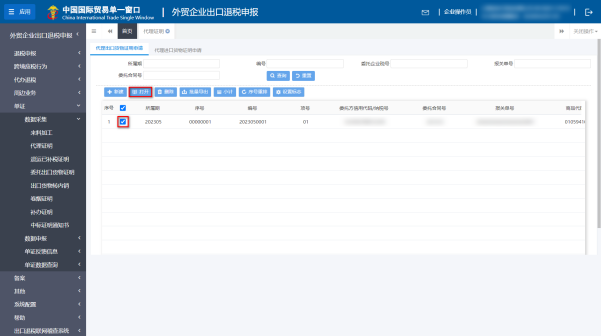
③删除
对需要删除的数据,可点击【删除】按钮,删除不需要的数据。如图:
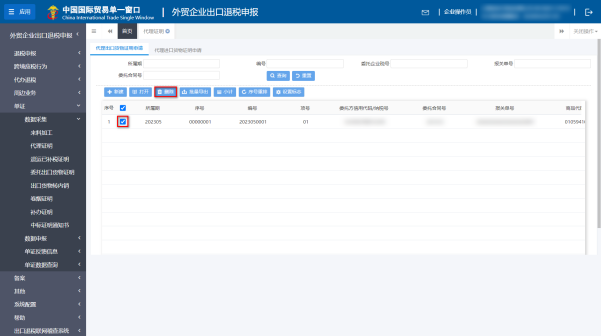
4)查询
输入查询条件,点击【查询】按钮,可以进行筛选查询。如图:
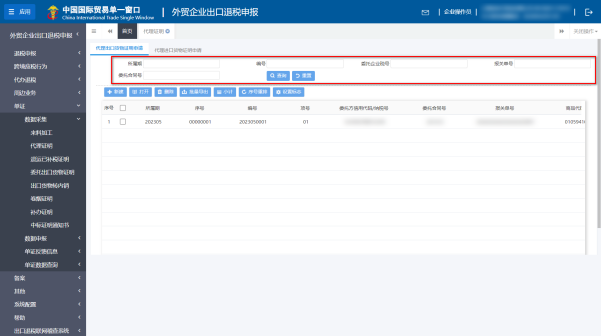
(2)数据申报
进入“数据申报”中的“单证申报”、“打印申报报表”,可以对采集完毕的数据进行数据上传,或者将生成的申报数据进行打印。
①生成申报数据
点击【生成申报数据】按钮,选择“代理出口货物证明申请”,录入“所属期”及“批次”,再点击【确定】按钮,可生成申报数据。如图:
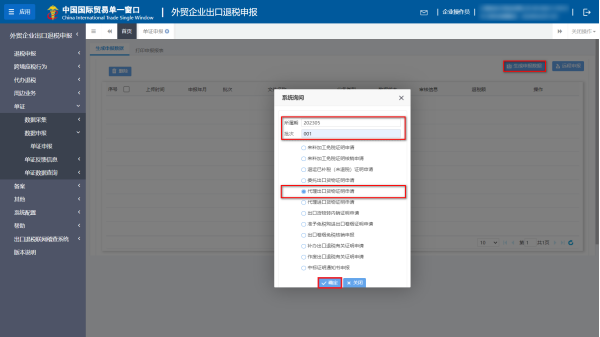
②远程申报
勾选数据,点击【远程申报】按钮,可将数据正式申报。如图:
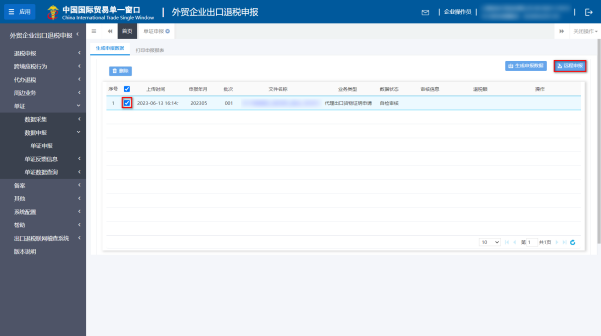
③打印报表下载
勾选已生成的数据,点击【打印】按钮,将报表保存至本地电脑后,进行表单打印。如图:
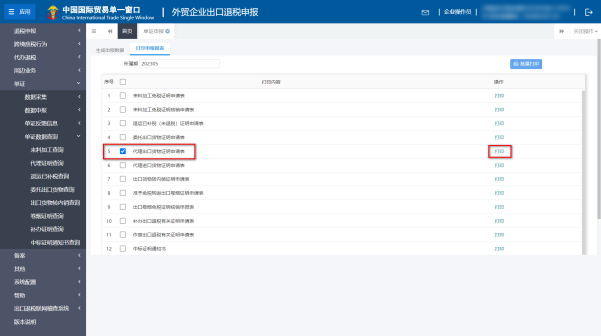
(3)数据查询
在“数据查询”中可以查看申报成功的代理出口货物证明明细数据。如图:
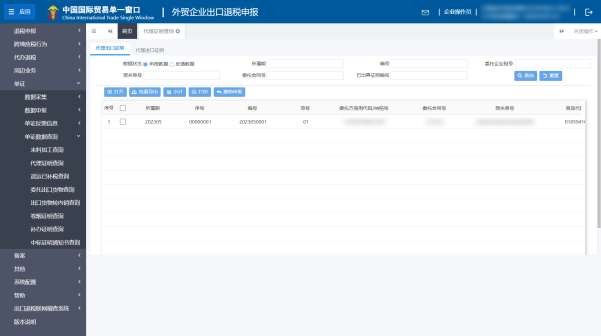
3.通过离线版申报系统申报
采用离线版申报系统进行代理出口货物证明申报的需要与电子税务局“离线申报”配合使用,首先通过离线版申报系统采集申报数据,生成申报数据,再通过电子税务局“离线申报”完成正式申报。
(1)选择申报业务
通过“向导”->“证明申报向导” ->“证明申报数据录入->代理出口货物证明申请表”,进入申报模块。如图:
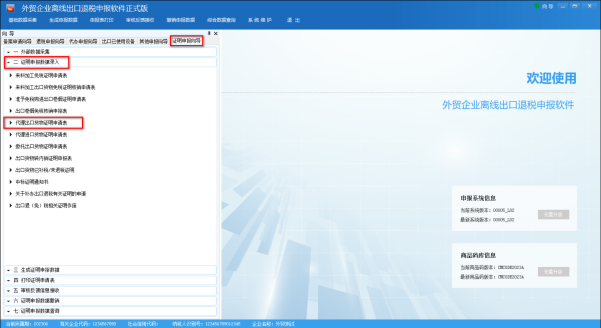
(2)明细数据采集
选择申报系统“证明申报向导”第二步“证明申报数据录入->代理出口货物证明申请表”,点击【增加】按钮,录入报关单号、委托方统一社会信用代码/纳税人识别号、委托方纳税人名称、出口商品代码等内容。如图:
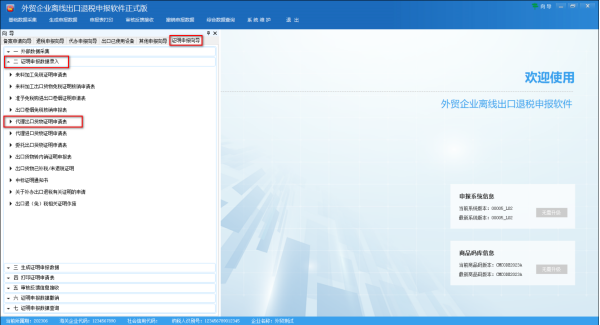
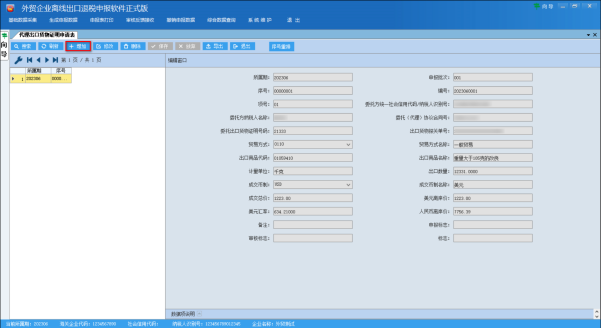
(3)生成申报数据
选择申报系统“证明申报向导”第三步“生成证明申报数据”,选择“代理出口货物证明申请”,输入“所属期”及“批次”,再点击【确定】按钮,生成申报数据保存至本地电脑。如图:
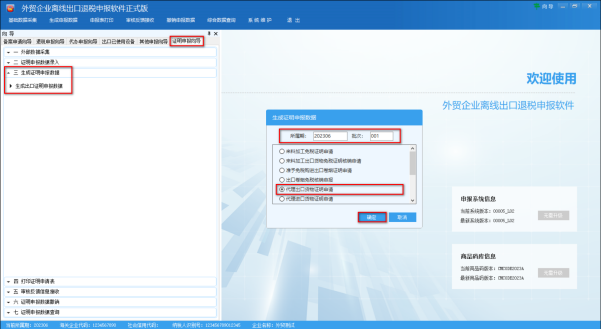
(4)申报数据报表打印
选择申报系统“证明申报向导”第四步“打印证明申请表”,选择“代理出口货物证明申请表”,录入“打印所属期”及“批次”,点击【确定】按钮。如图:
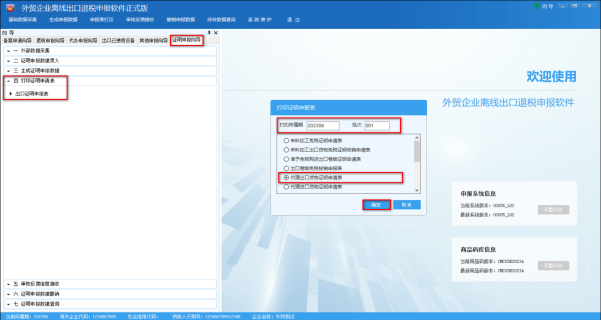
(5)数据撤销
若发现申报数据有误,可将数据撤销,返回到明细数据录入阶段,进行修改,再按照证明申报向导流程重新申报。选择申报系统“证明申报向导”第六步“证明申报数据撤销”,选择“代理出口货物证明申请”,输入“所属期”及“批次”,点击【确定】按钮。如图:
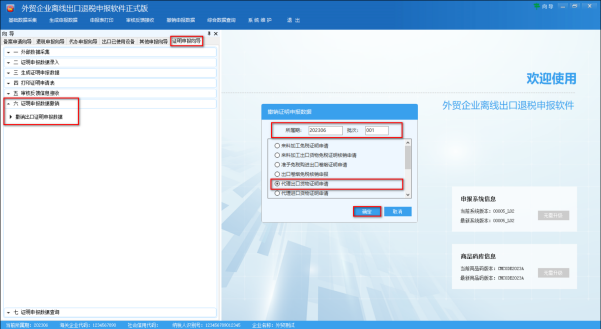
(6)数据查询
生成申报数据后,可在证明申报数据查询中查看。选择申报系统“证明申报向导”第七步“证明申报数据查询”,再选择“代理出口货物证明申表”。如图:
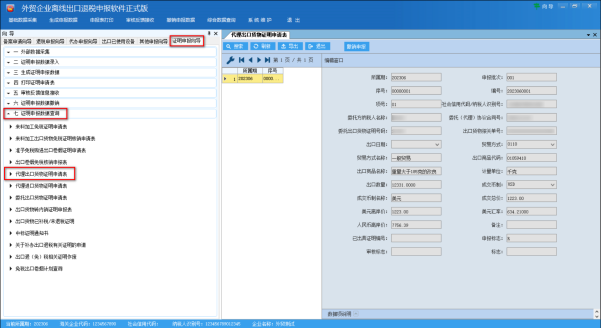
(7)数据自检
登录电子税务局后,通过“我要办税”->“证明开具”->“开具出口退(免)税证明”->“代理出口货物证明开具”,选择“离线申报”进入申报模块。如图:
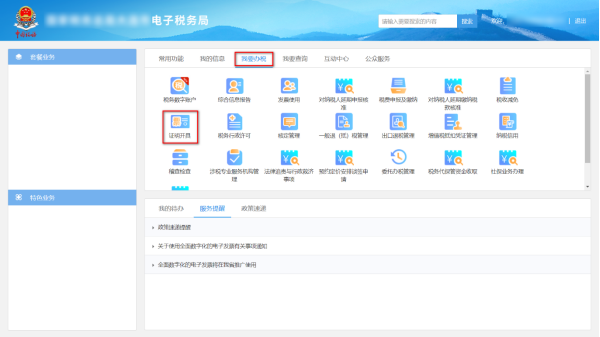
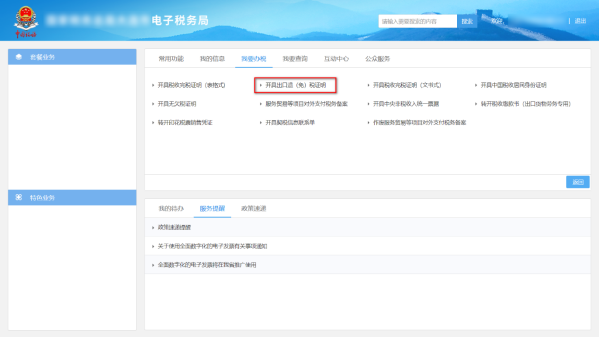
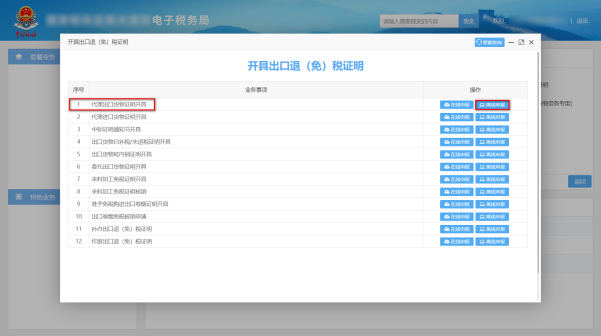
选择“数据自检”进入“数据自检”界面,点击【上传】按钮,弹出“文件上传”界面,再点击【选择文件】按钮,选择生成的申报数据文件,最后再点击【开始上传】按钮,完成数据自检操作。如图:
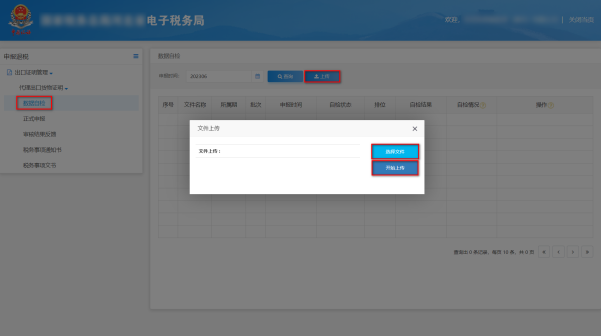
数据自检成功后,可在“自检情况”下查看自检产生的疑点个数,点击具体“疑点个数”可查看疑点详情。如图:
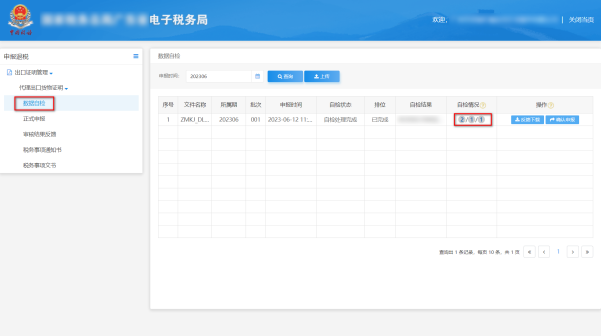
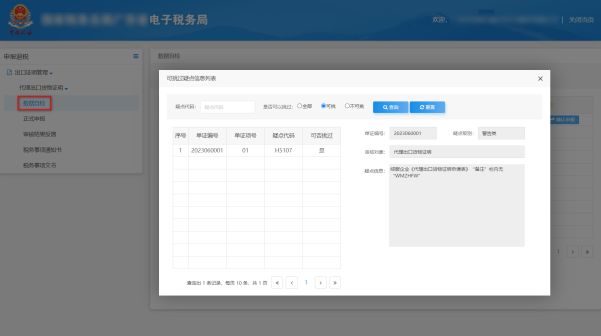
(8)正式申报
选择“正式申报”进入“正式申报”界面,点击【上传】按钮,选择“申报方式”后再点击【选择文件】按钮,选择生成的申报数据文件,最后再点击【开始上传】按钮,完成正式申报操作。
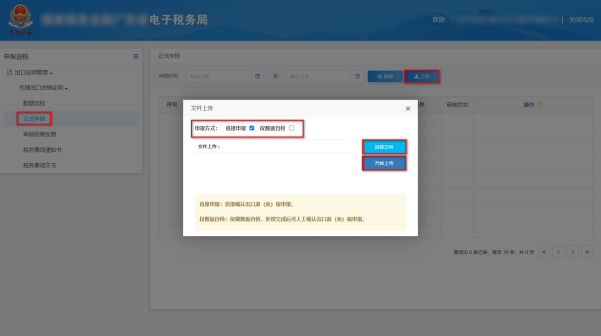
(9)申报结果查询
完成正式申报后,可实时查询税务机关对该证明业务的审核状态及流程信息。如图:
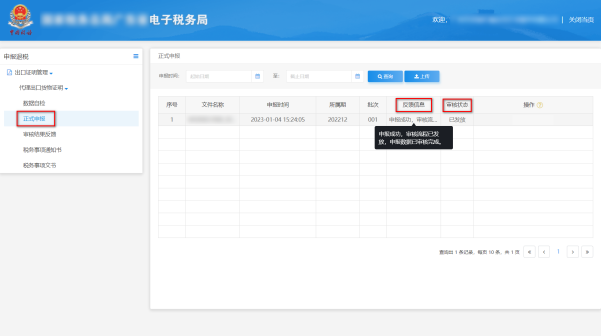
(三)出口货物已补税/未退税证明开具申报流程
1.通过电子税务局申报
(1)选择申报业务
登录电子税务局后,通过“我要办税”->“证明开具”->“开具出口退(免)税证明”->“出口货物已补税/未退税证明开具”,选择“在线申报”进入申报模块。如图:
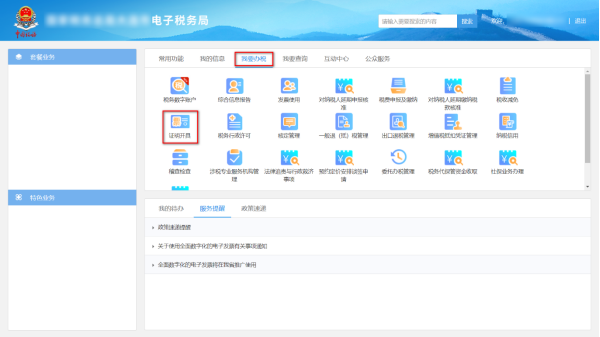
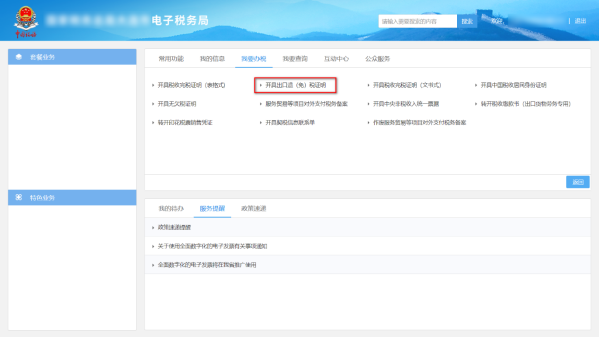
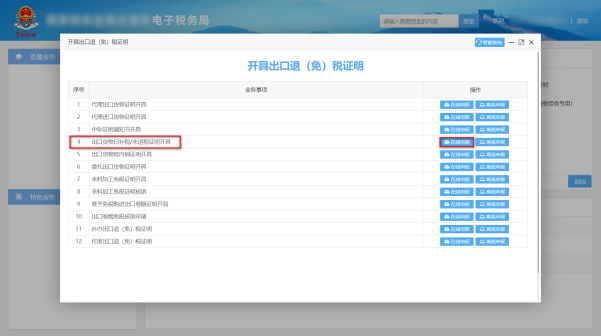
(2)明细数据采集
明细数据采集可采集需要申报的明细数据,同时也可以对已采集的数据进行修改、删除等操作,当采集的数据较多时,也可通过筛选功能筛选所需要的数据。如图:
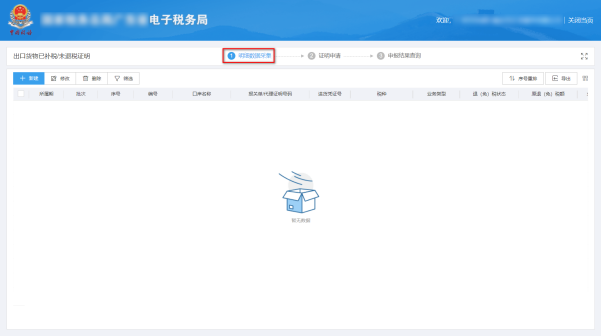
①新建
点击【新建】按钮,弹出数据采集页面,可根据系统提示录入相关信息,进行数据采集,采集后点击【保存】按钮。如图:
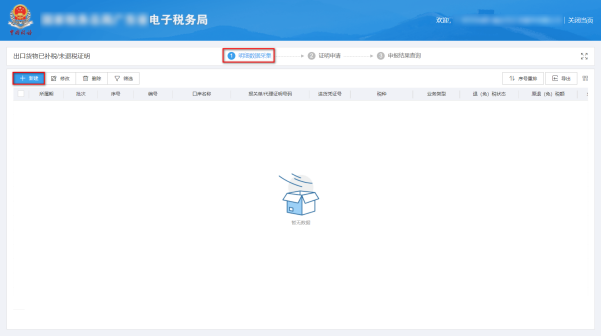
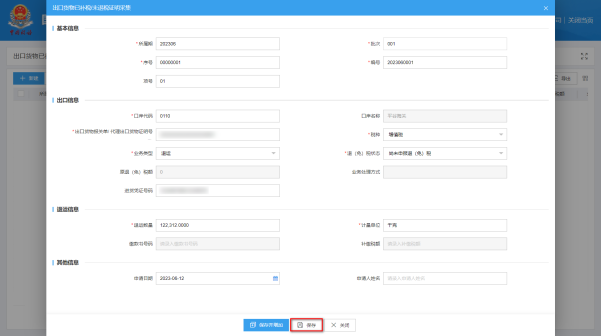
②修改
勾选需要修改的数据,点击【修改】按钮,弹出编辑界面,修改相应字段,之后点击【保存】按钮。如图:
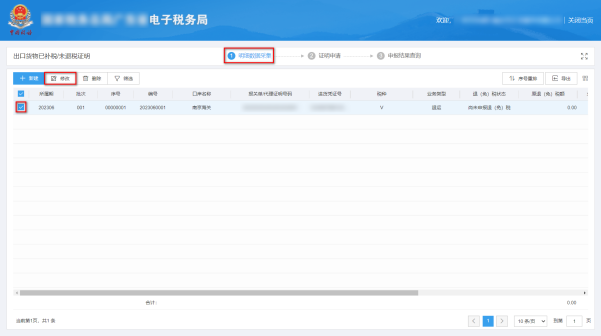
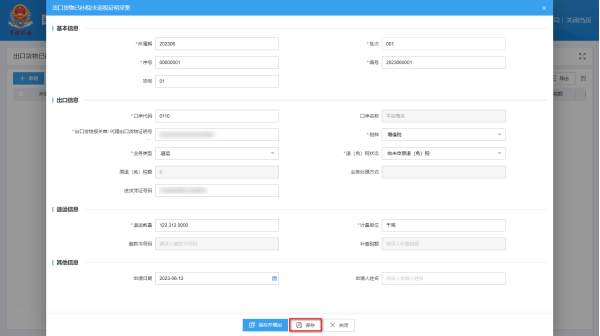
③删除
勾选需要删除的数据,点击【删除】按钮,再点击【确认】按钮,删除所选数据。如图:
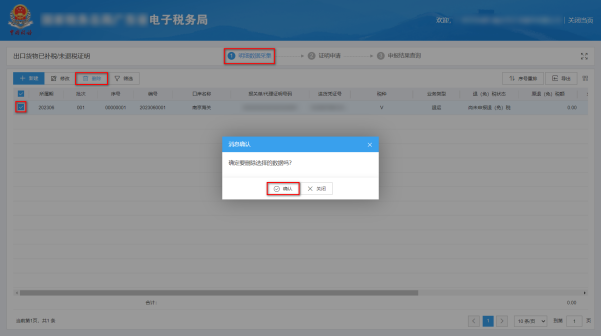
④筛选
点击【筛选】按钮,输入筛选条件,点击【查询】按钮,可以进行数据筛选查询。如图:
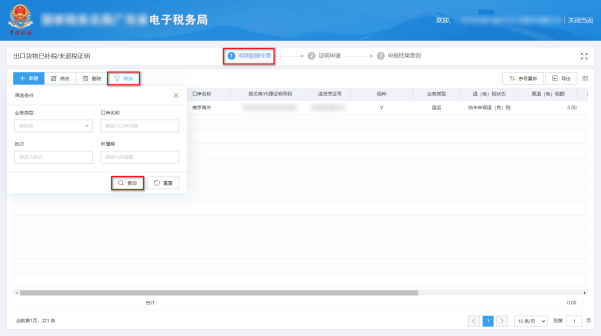
(3)证明申请
数据采集后先生成可用于申报的申报数据,再上传相关附列资料。可通过数据自检检查申报数据是否存在疑点,若申报数据自检无疑点,可将申报数据正式申报,供税务机关审核。若申报自检存在疑点,可将申报数据撤销至明细数据采集中进行修改。同时也可以通过打印报表下载功能下载报表用于打印。
①生成申报数据
点击【生成申报数据】按钮,录入“申报年月”及“批次”,点击【确认】按钮,生成申报数据。如图:
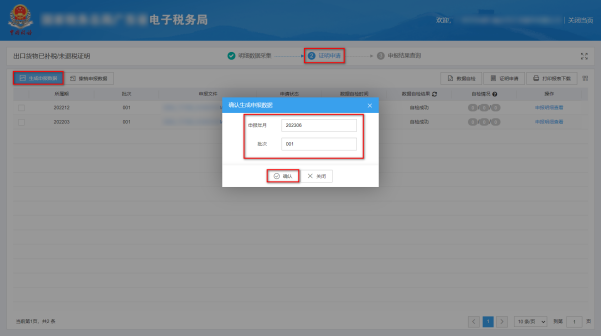
②资料上传
点击【资料上传】按钮,弹出报送资料维护页面,按需要上传相关附列资料,再点击【确认提交】按钮,提交上传的附列资料。如图:
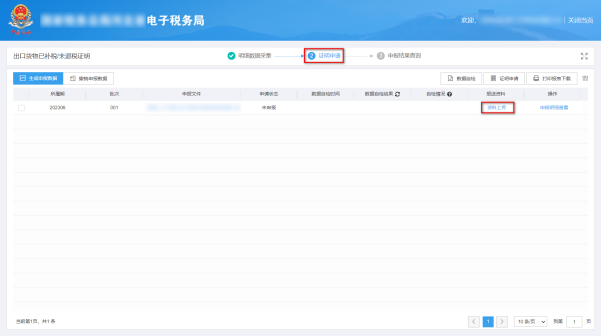
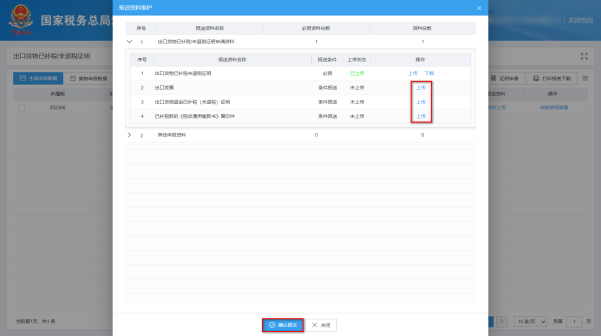
③数据自检
勾选需要自检的数据,点击【数据自检】按钮,进行数据自检,自检成功后可在“自检情况”下查看自检出的疑点个数,点击具体“疑点个数”,可查看疑点详情。如图:
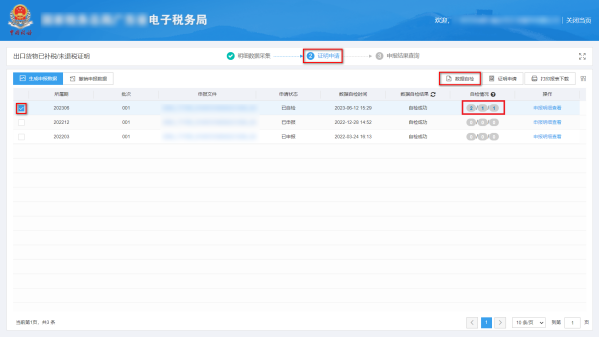
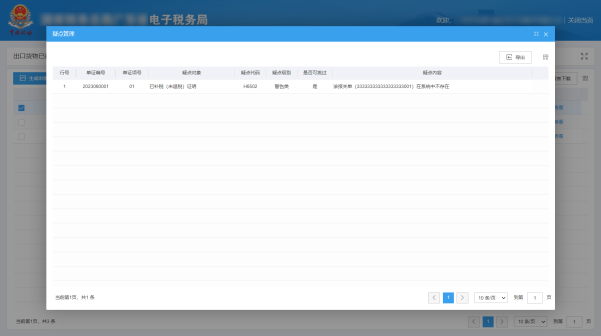
④正式申报
勾选需要正式申报的数据,点击【证明申请】按钮,再点击【确认】按钮,将申报数据正式申报。如图:
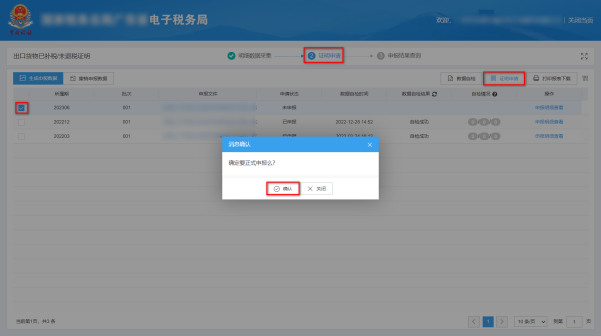
⑤申报明细查看
点击【申报明细查看】按钮可查看已生成的申报明细数据。如图:
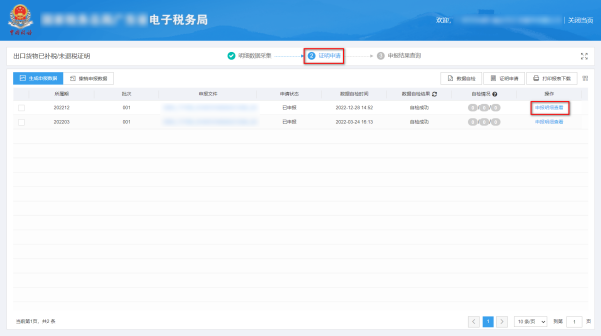
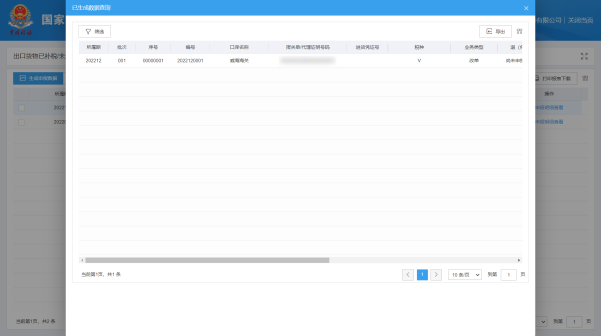
⑥打印报表下载
勾选已生成的数据,点击【打印报表下载】按钮,将报表下载保存至本地电脑后进行报表打印。如图:
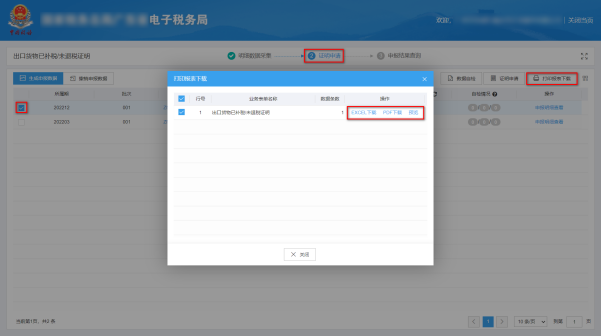
⑦撤销申报数据
勾选已生成的申报数据,点击【撤销申报数据】按钮,再点击【确认】按钮,可将申报数据撤销至明细数据采集界面,进行数据修改。如图:
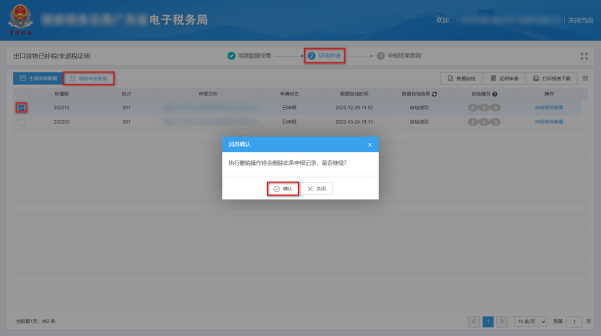
(4)申报结果查询
正式申报后,可实时查询税务机关对该证明业务的审核状态及流程信息,点击“税务事项通知书”可下载该笔申报对应的电子版《准予受理通知书》等税务文书,点击“证明文书开具”可下载该笔申报对应的电子版证明文书。如图:
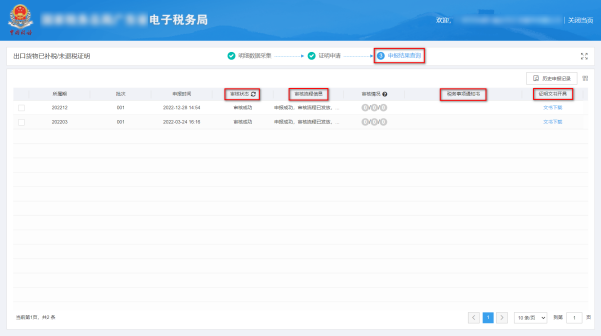
2.通过国际贸易“单一窗口”申报
(1)数据采集
数据采集菜单可以对数据进行采集,同时可以利用筛选条件和功能按钮,对已录入数据进行增、删、改、查等操作。
①新建
点击【新建】按钮,弹出数据采集页面,可根据系统提示录入相关信息,进行数据采集。如图:
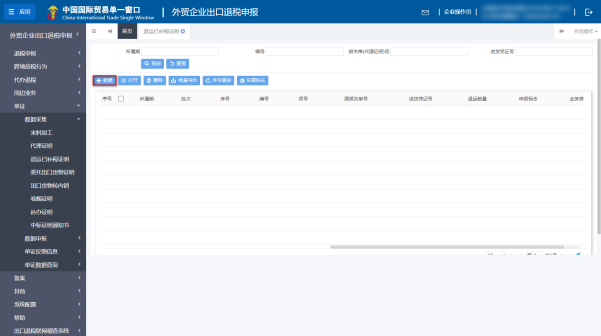
②修改
需要修改数据时,勾选需要修改的记录,点击【打开】按钮,弹出退运已补税(未退税)证明申请编辑界面,进行相应字段的修改。如图:
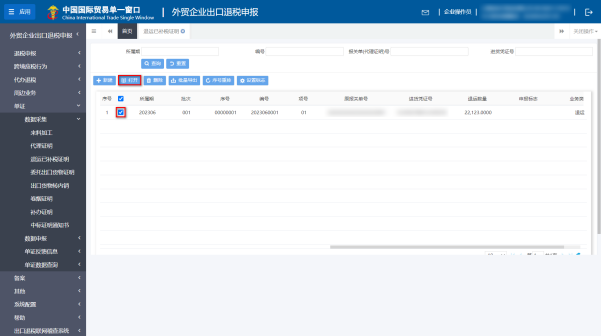
③删除
对需要删除的数据,可点击【删除】按钮,删除不需要的数据。如图:
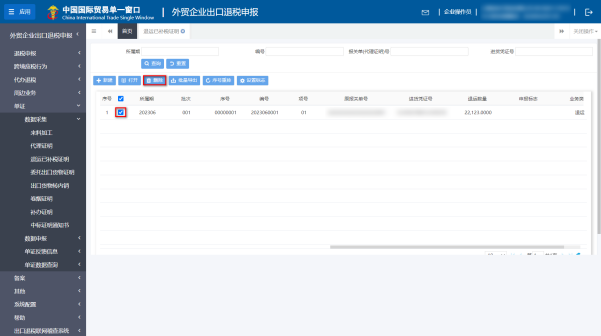
④查询
输入查询条件,点击【查询】按钮,可以进行筛选查询。如图:

(2)数据申报
进入“数据申报”中的“单证申报”、“打印申报报表”,可以对采集完毕的数据进行数据上传,或者将生成的申报数据进行打印。
①生成申报数据
点击【生成申报数据】按钮,选择“退运已补税(未退税)证明申请”,录入“所属期”及“批次”,再点击【确定】按钮,可生成申报数据。如图:
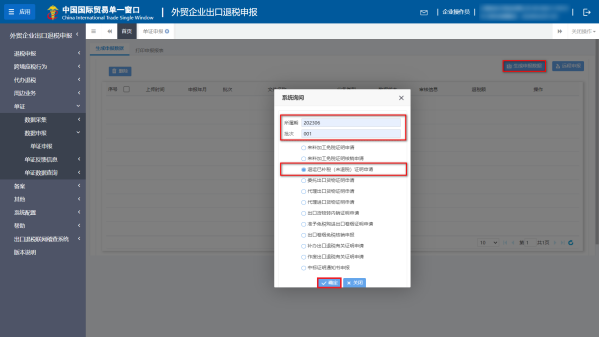
②远程申报
勾选数据,点击【远程申报】按钮,可将数据正式申报。如图:
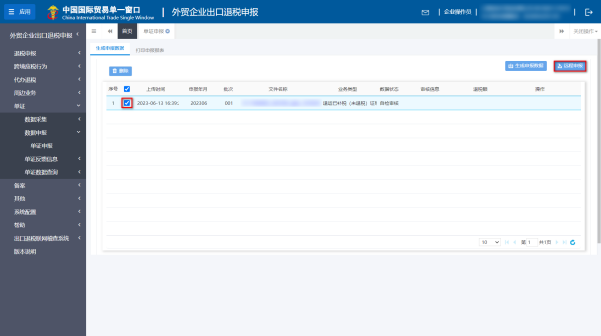
③打印报表下载
勾选已生成的数据,点击【打印】按钮,将报表保存至本地电脑后,进行表单打印。如图:
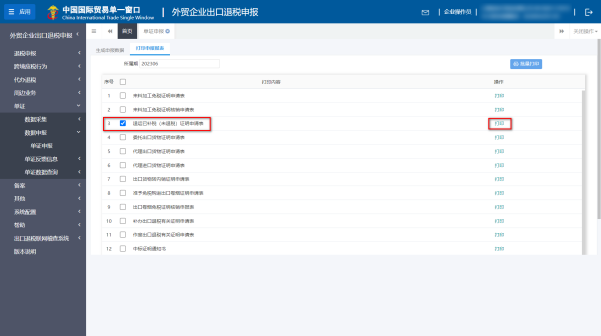
(3)数据查询
在“数据查询”中可以查看申报成功的退运已补税(未退税)证明申请明细数据。如图:
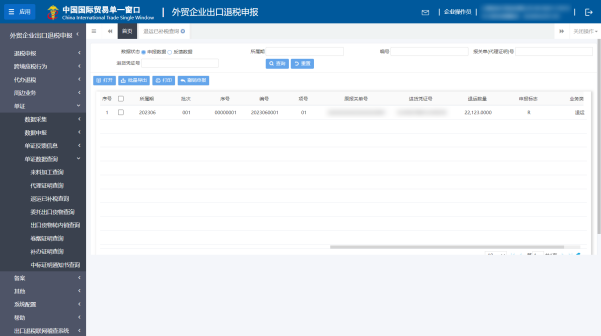
3.通过离线版申报系统申报
采用离线版申报系统进行退运已补税(未退税)证明申报的需要与电子税务局“离线申报”配合使用,首先通过离线版申报系统采集申报数据,生成申报数据,再通过电子税务局“离线申报”完成正式申报。
(1)选择申报业务
通过“向导”->“证明申报向导” ->“证明申报数据录入->出口货物已补税/未退税证明”,进入申报模块。如图:
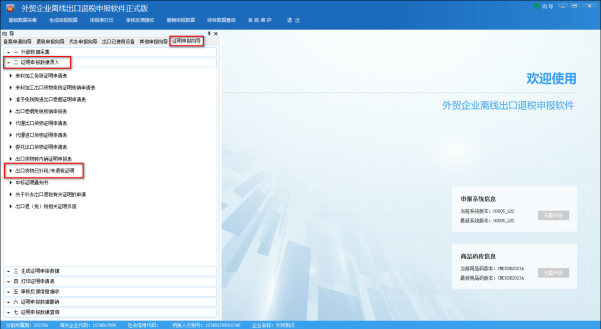
(2)明细数据采集
选择申报系统“证明申报向导”第二步“证明申报数据录入->出口货物已补税/未退税证明”,点击【增加】按钮,录入出口报关单号、进货凭证号码等内容。如图:
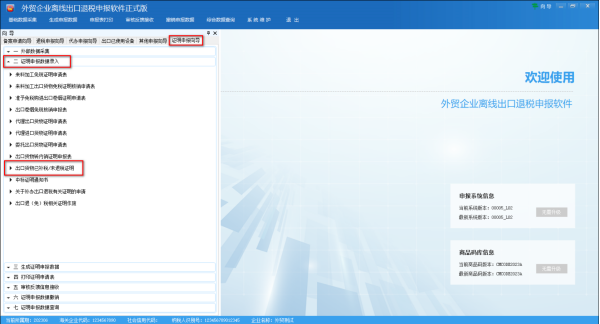
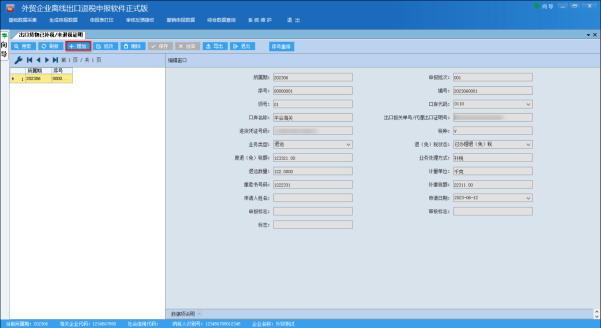
(3)生成申报数据
选择申报系统“证明申报向导”第三步“生成证明申报数据”,选择“出口货物已补税/未退税证明”,输入“所属期”及“批次”,再点击【确定】按钮,生成申报数据保存至本地电脑。如图:
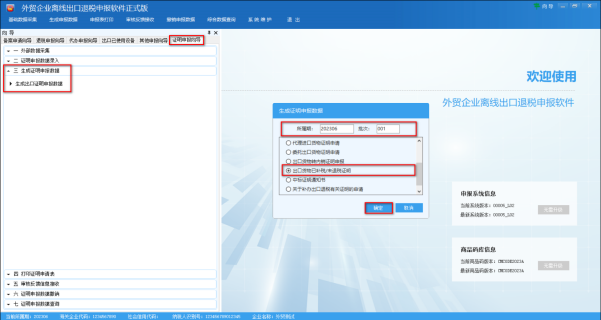
(4)申报数据报表打印
选择申报系统“证明申报向导”第四步“打印证明申请表”,选择“出口货物已补税/未退税证明”,录入“打印所属期”及“批次”,点击【确定】按钮。如图:
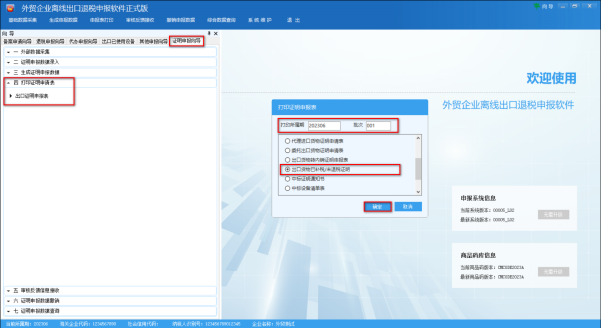
(5)数据撤销
若发现申报数据有误,可将数据撤销,返回到明细数据录入阶段,进行修改,再按照证明申报向导流程重新申报。选择申报系统“证明申报向导”第六步“证明申报数据撤销”,选择“出口货物已补税/未退税证明”,输入“所属期”及“批次”,点击【确定】按钮。如图:
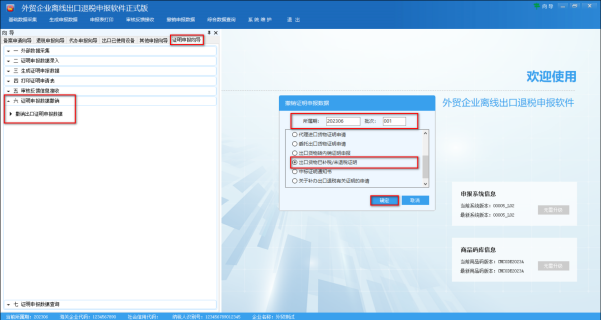
(6)数据查询
生成申报数据后,可在证明申报数据查询中查看。选择申报系统“证明申报向导”第七步“证明申报数据查询”,再选择“出口货物已补税/未退税证明”。如图:
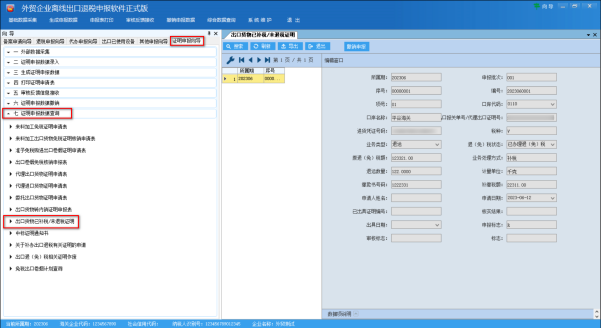
(7)数据自检
登录电子税务局后,通过“我要办税”->“证明开具”->“开具出口退(免)税证明”->“出口货物已补税/未退税证明开具”,选择“离线申报”进入申报模块。如图:
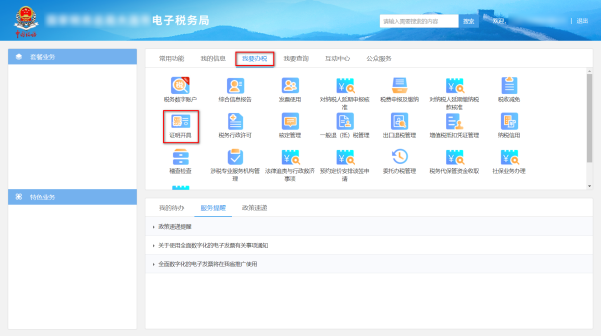
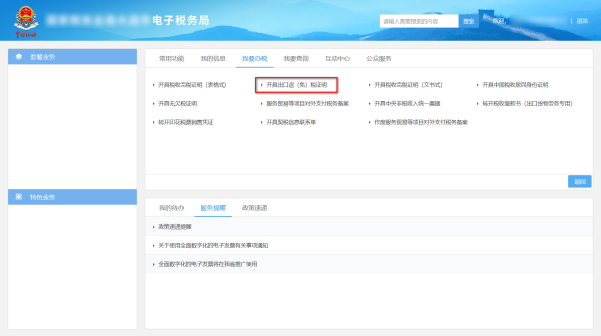
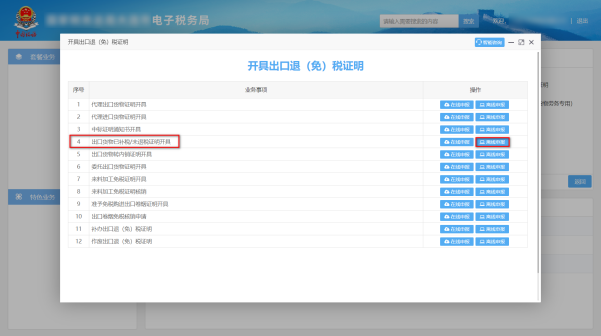
选择“数据自检”进入“数据自检”界面,点击【上传】按钮,弹出“文件上传”界面,再点击【选择文件】按钮,选择生成的申报数据文件,最后再点击【开始上传】按钮,完成数据自检操作。如图:
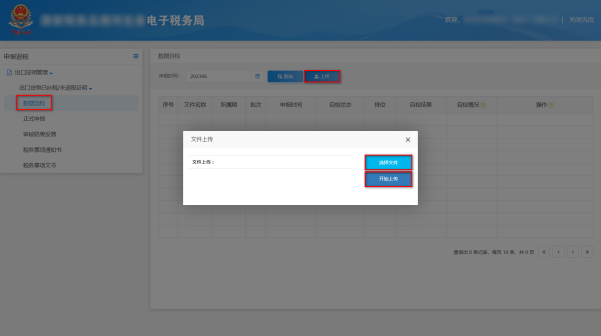
数据自检成功后,可在“自检情况”下查看自检产生的疑点个数,点击具体“疑点个数”可查看疑点详情。如图:
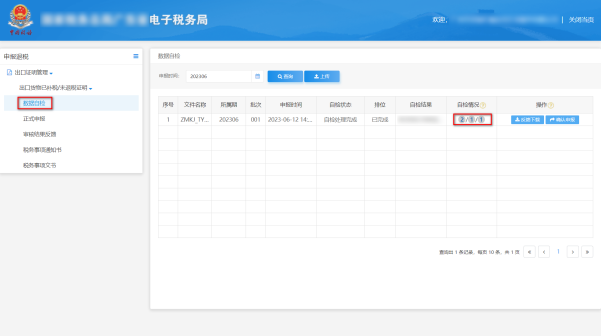
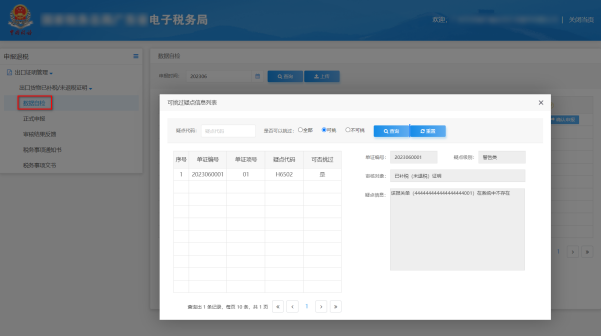
(8)正式申报
选择“正式申报”进入“正式申报”界面,点击【上传】按钮,选择“申报方式”后再点击【选择文件】按钮,选择生成的申报数据文件,最后再点击【开始上传】按钮,完成正式申报操作。
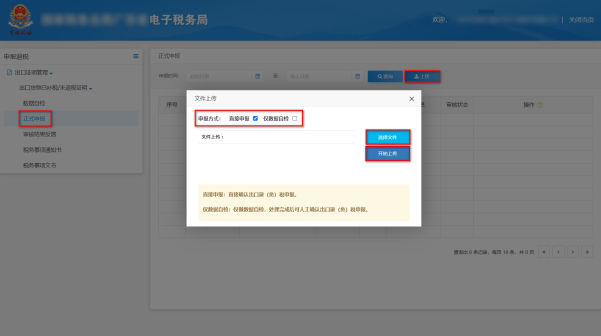
(9)申报结果查询
完成正式申报后,可实时查询税务机关对该证明业务的审核状态及流程信息。如图:
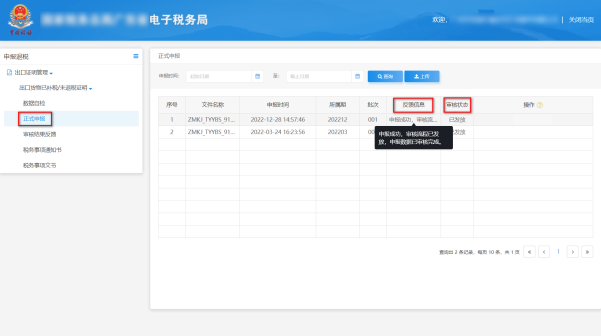
(四)出口货物转内销证明开具申报流程
1.通过电子税务局申报
(1)选择申报业务
登录电子税务局后,通过“我要办税”->“证明开具”->“开具出口退(免)税证明”->“出口货物转内销证明开具”,选择“在线申报”进入申报模块。如图:
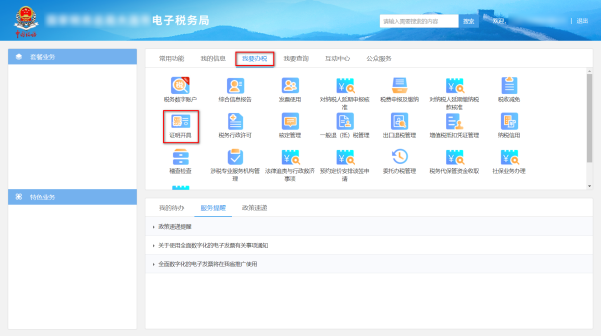
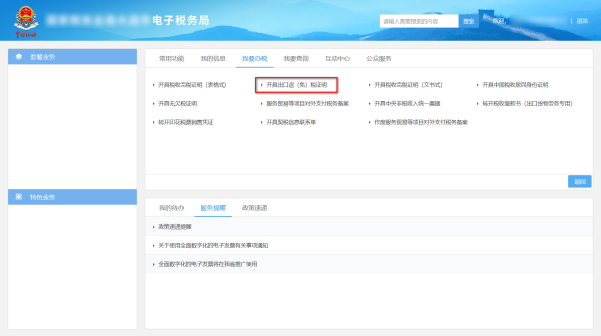
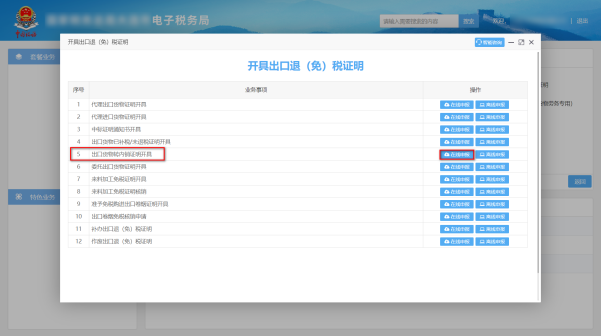
(2)明细数据采集
明细数据采集可采集需要申报的明细数据,同时也可以对已采集的数据进行修改、删除等操作,当采集的数据较多时,也可通过筛选功能筛选所需要的数据。如图:
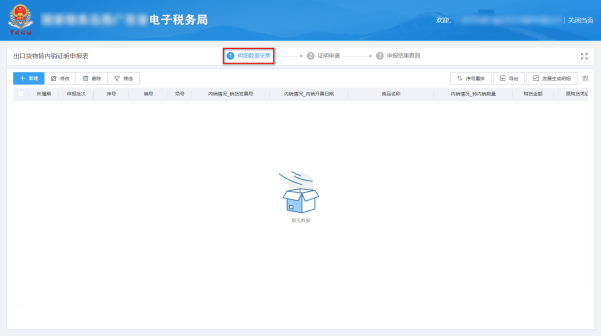
①新建
点击【新建】按钮,弹出数据采集页面,可根据系统提示录入相关信息,进行数据采集,采集后点击【保存】按钮。如图:
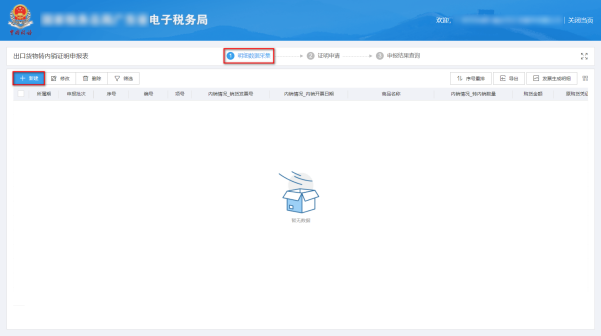

②修改
勾选需要修改的数据,点击【修改】按钮,弹出编辑界面,修改相应字段,之后点击【保存】按钮。如图:
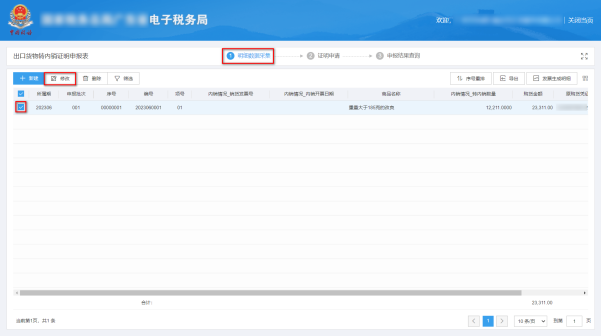
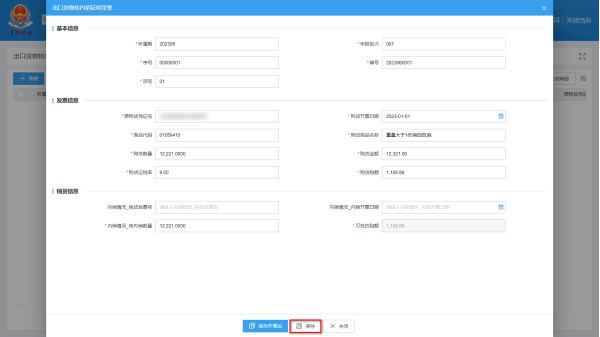
③删除
勾选需要删除的数据,点击【删除】按钮,再点击【确认】按钮,删除所选数据。如图:
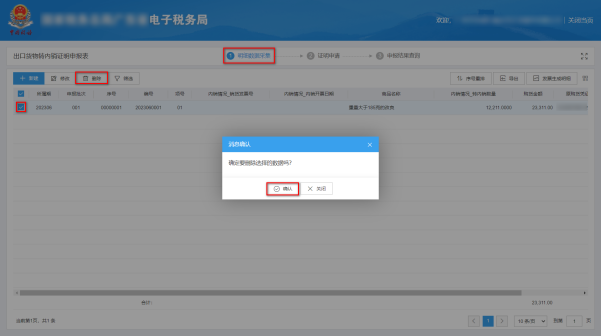
④筛选
点击【筛选】按钮,输入筛选条件,点击【查询】按钮,可以进行数据筛选查询。如图:
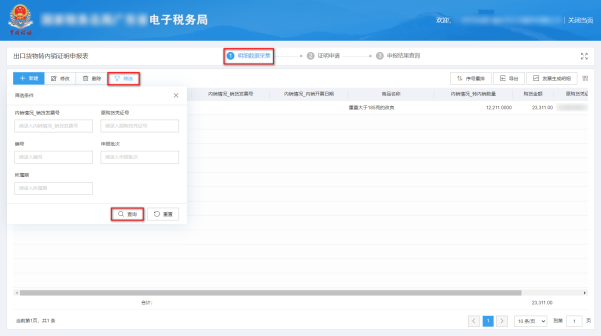
(3)证明申请
数据采集后先生成可用于申报的申报数据,再上传相关附列资料。可通过数据自检检查申报数据是否存在疑点,若申报数据自检无疑点,可将申报数据正式申报,供税务机关审核。若申报自检存在疑点,可将申报数据撤销至明细数据采集中进行修改。同时也可以通过打印报表下载功能下载报表用于打印。
①生成申报数据
点击【生成申报数据】按钮,录入“申报年月”及“批次”,点击【确认】按钮,生成申报数据。如图:
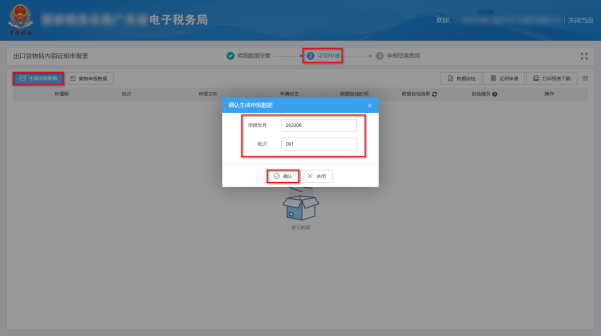
②资料上传
点击【资料上传】按钮,弹出报送资料维护页面,按需要上传相关附列资料,再点击【确认提交】按钮,提交上传的附列资料。如图:
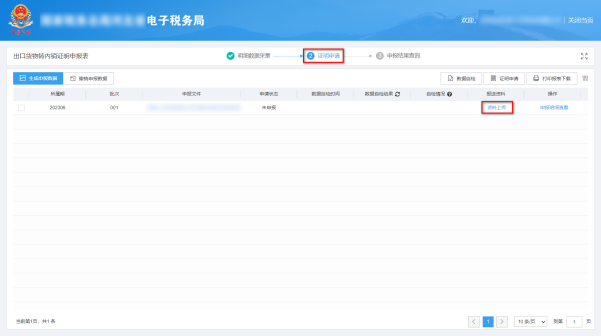
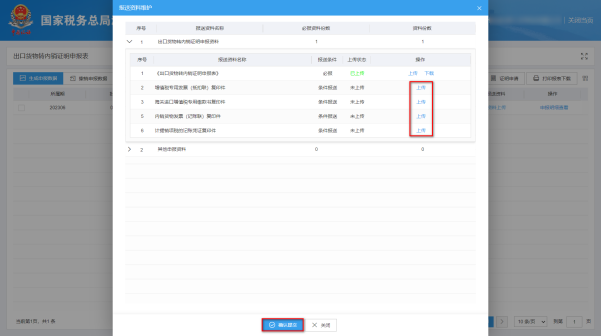
③数据自检
勾选需要自检的数据,点击【数据自检】按钮,进行数据自检,自检成功后可在“自检情况”下查看自检出的疑点个数,点击具体“疑点个数”,可查看疑点详情。如图:
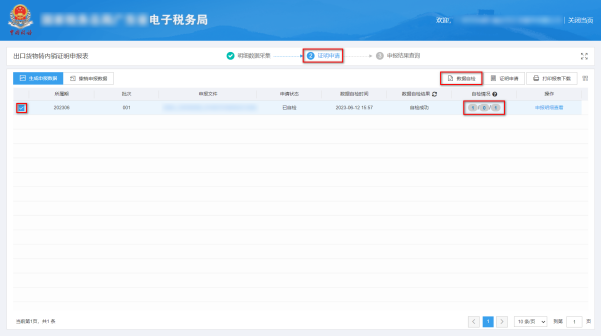
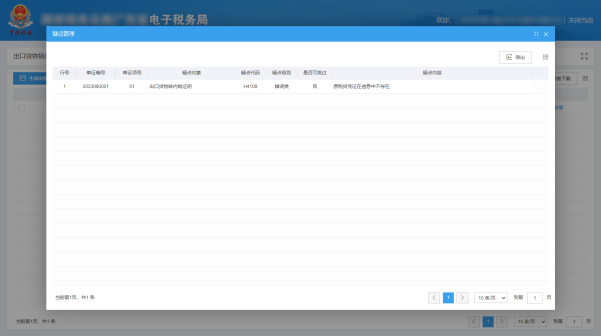
④正式申报
勾选需要正式申报的数据,点击【证明申请】按钮,再点击【确认】按钮,将申报数据正式申报。如图:
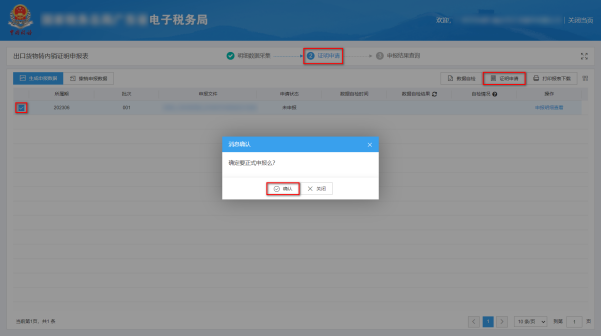
⑤申报明细查看
点击【申报明细查看】按钮可查看已生成的申报明细数据。如图:
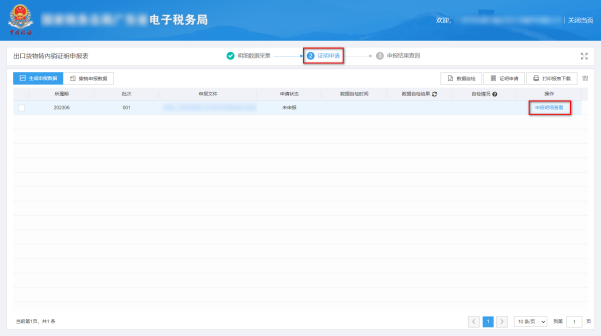
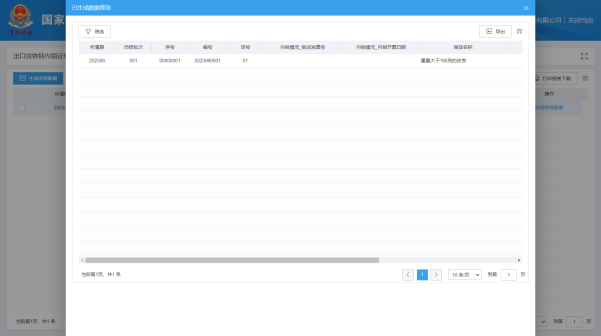
⑥打印报表下载
勾选已生成的数据,点击【打印报表下载】按钮,将报表下载保存至本地电脑后进行报表打印。如图:
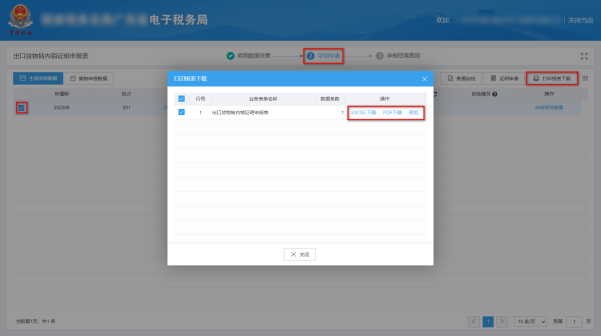
⑦撤销申报数据
勾选已生成的申报数据,点击【撤销申报数据】按钮,再点击【确认】按钮,可将申报数据撤销至明细数据采集界面,进行数据修改。如图:
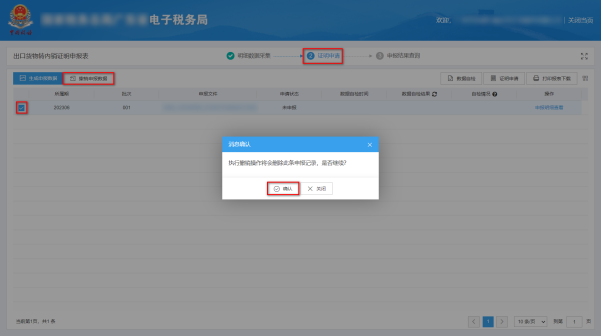
(4)申报结果查询
正式申报后,可实时查询税务机关对该证明业务的审核状态及流程信息,点击“税务事项通知书”可下载该笔申报对应的电子版《准予受理通知书》等税务文书,点击“证明文书开具”可下载该笔申报对应的电子版证明文书。如图:
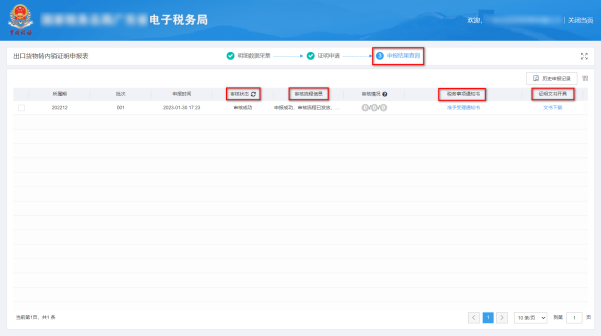
2.通过国际贸易“单一窗口”申报
(1)数据采集
数据采集菜单可以对数据进行采集,同时可以利用筛选条件和功能按钮,对已录入数据进行增、删、改、查等操作。
①新建
点击【新建】按钮,弹出数据采集页面,可根据系统提示录入相关信息,进行数据采集。如图:
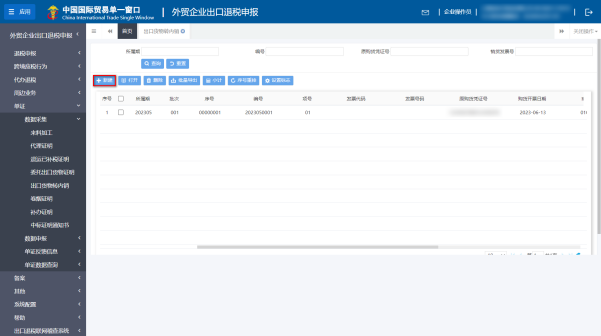
②修改
需要修改数据时,勾选需要修改的记录,点击【打开】按钮,弹出出口货物转内销证明编辑界面,进行相应字段的修改。如图:
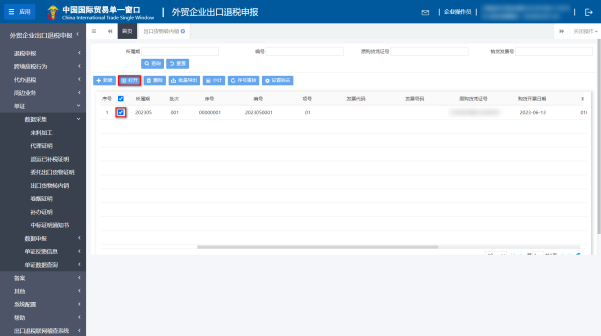
③删除
对需要删除的数据,可点击【删除】按钮,删除不需要的数据。如图:
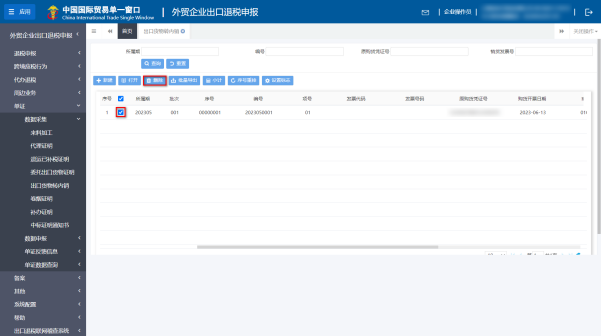
④查询
输入查询条件,点击【查询】按钮,可以进行筛选查询。如图:
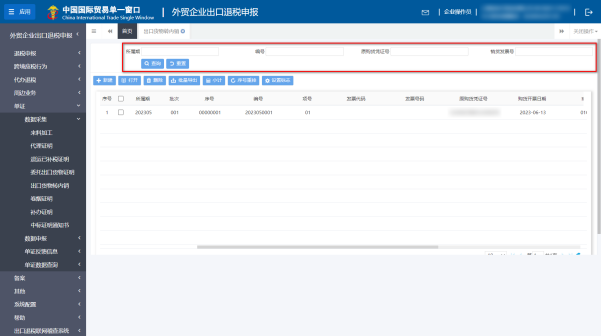
(2)数据申报
进入“数据申报”中的“单证申报”、“打印申报报表”,可以对采集完毕的数据进行数据上传,或者将生成的申报数据进行打印。
①生成申报数据
点击【生成申报数据】按钮,选择“出口货物转内销证明申请”,录入“所属期”及“批次”,再点击【确定】按钮,可生成申报数据。如图:
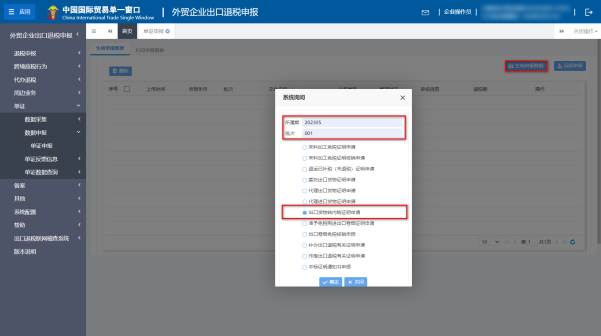
②远程申报
勾选数据,点击【远程申报】按钮,可将数据正式申报。如图:
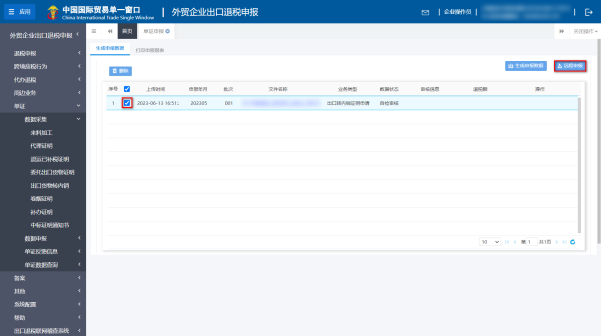
③打印报表下载
勾选已生成的数据,点击【打印】按钮,将报表保存至本地电脑后,进行表单打印。如图:
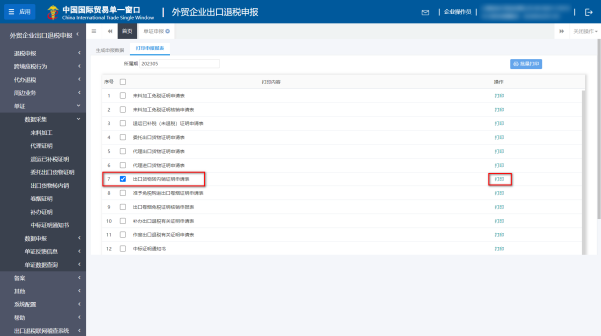
(3)数据查询
在“数据查询”中可以查看申报成功的出口货物转内销证明明细数据。如图:
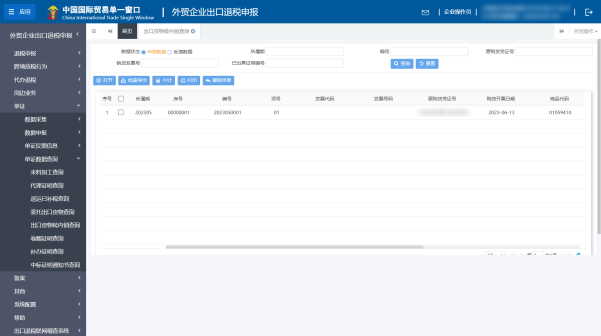
3.通过离线版申报系统申报
采用离线版申报系统进行出口货物转内销证明申报的需要与电子税务局“离线申报”配合使用,首先通过离线版申报系统采集申报数据,生成申报数据,再通过电子税务局“离线申报”完成正式申报。
(1)选择申报业务
通过“向导”->“证明申报向导”->“证明申报数据录入->出口货物转内销证明申报表”,进入申报模块。如图:
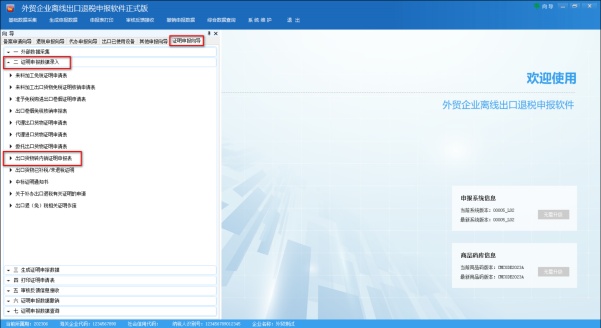
(2)明细数据采集
选择申报系统“证明申报向导”第二步“证明申报数据录入->出口货物转内销证明申报表”,点击【增加】按钮,录入原购货凭证号、购货开票日期、商品代码等内容。如图:
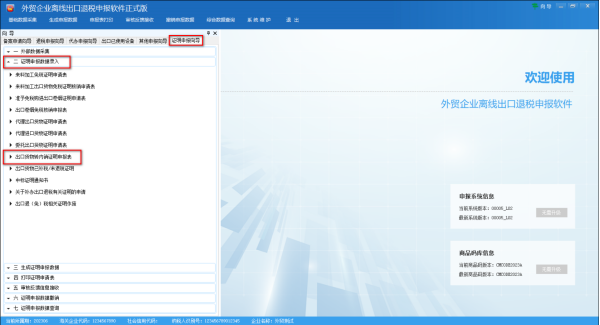
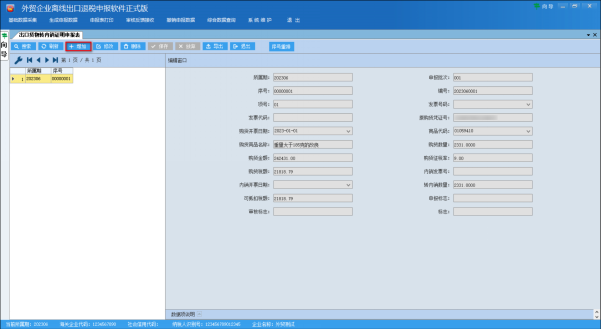
(3)生成申报数据
选择申报系统“证明申报向导”第三步“生成证明申报数据”,选择“出口货物转内销证明申报”,输入“所属期”及“批次”,再点击【确定】按钮,生成申报数据保存至本地电脑。如图:
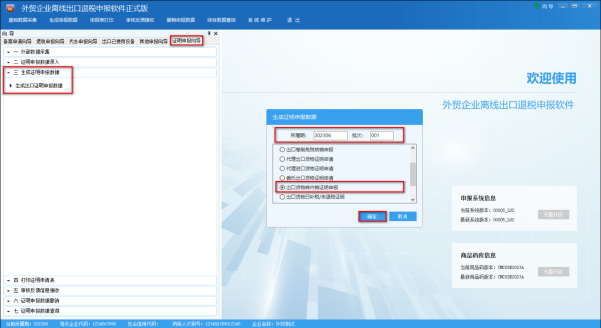
(4)申报数据报表打印
选择申报系统“证明申报向导”第四步“打印证明申请表”,选择“出口货物转内销证明申报表”,录入“打印所属期”及“批次”,点击【确定】按钮。如图:
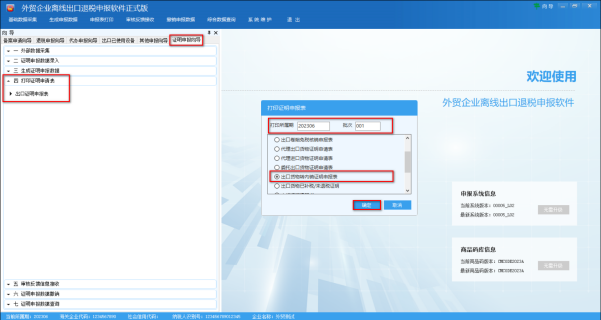
(5)数据撤销
若发现申报数据有误,可将数据撤销,返回到明细数据录入阶段,进行修改,再按照证明申报向导流程重新申报。选择申报系统“证明申报向导”第六步“证明申报数据撤销”,选择“出口货物转内销证明申报”,输入“所属期”及“批次”,点击【确定】按钮。如图:
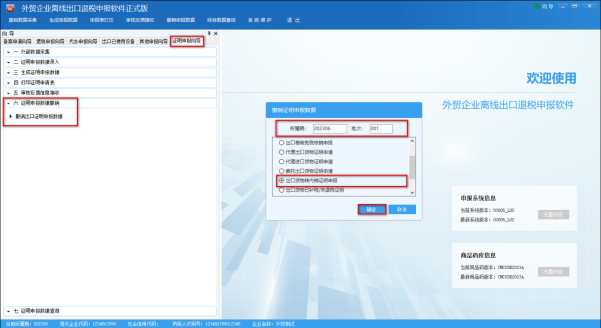
(6)数据查询
生成申报数据后,可在证明申报数据查询中查看。选择申报系统“证明申报向导”第七步“证明申报数据查询”,再选择“出口货物转内销证明申报表”。如图:
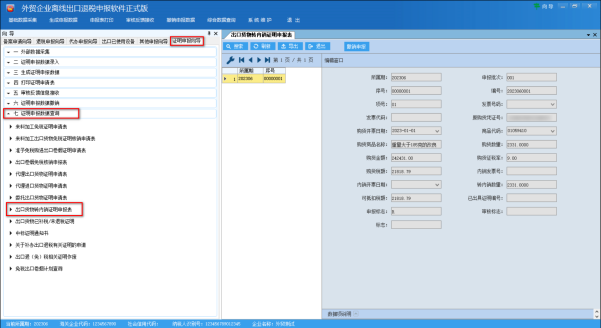
(7)数据自检
登录电子税务局后,通过“我要办税”->“证明开具”->“开具出口退(免)税证明”->“出口货物转内销证明开具”,选择“离线申报”进入申报模块。如图:
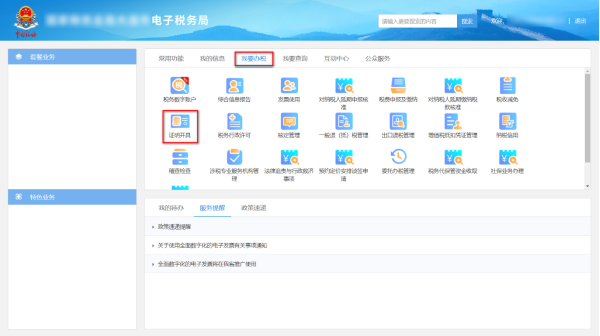
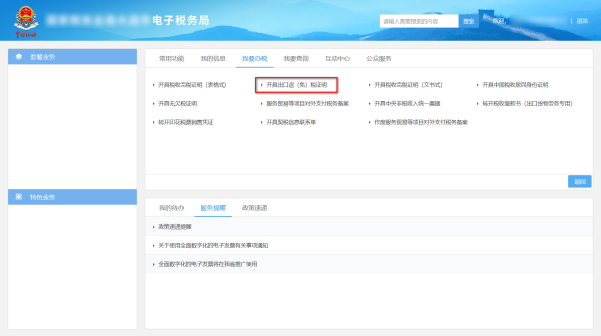
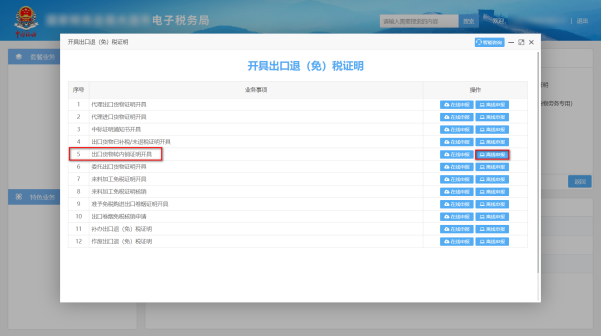
选择“数据自检”进入“数据自检”界面,点击【上传】按钮,弹出“文件上传”界面,再点击【选择文件】按钮,选择生成的申报数据文件,最后再点击【开始上传】按钮,完成数据自检操作。如图:
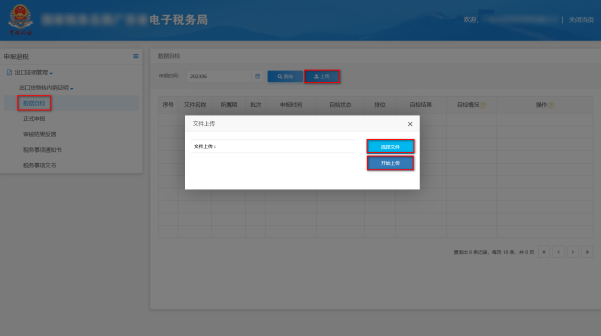
数据自检成功后,可在“自检情况”下查看自检产生的疑点个数,点击具体“疑点个数”可查看疑点详情。如图:

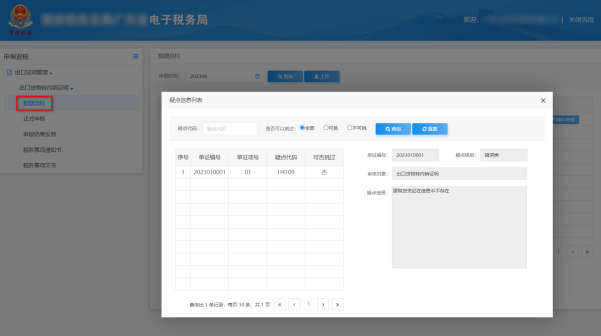
(8)正式申报
选择“正式申报”进入“正式申报”界面,点击【上传】按钮,选择“申报方式”后再点击【选择文件】按钮,选择生成的申报数据文件,最后再点击【开始上传】按钮,完成正式申报操作。
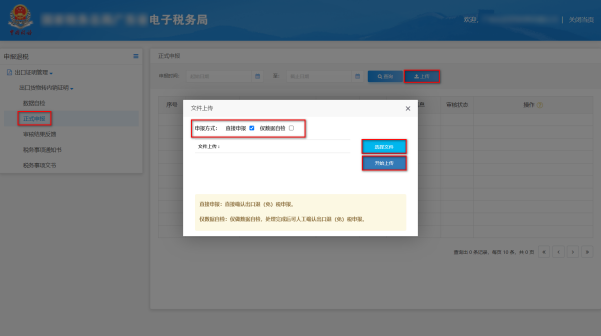
(9)申报结果查询
完成正式申报后,可实时查询税务机关对该证明业务的审核状态及流程信息。如图:
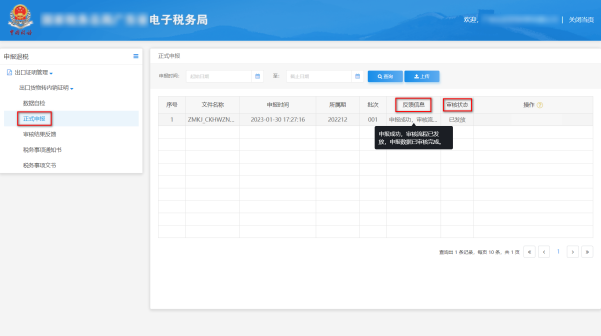
八、出口企业分类管理申报流程
(一)出口企业分类管理业务概述
出口企业分类管理业务包括:
1.一类出口企业评定申请
2.出口企业分类管理复评申请
通过电子税务局申报上述2项出口企业分类管理业务,基本申报流程是一致的,均需要明细数据采集、数据申报、申报结果查询三个主要步骤。
通过国际贸易“单一窗口”、离线版申报系统申报上述2项出口企业分类管理业务,基本流程是一致的。
本手册将对一类出口企业评定申请、出口企业分类管理复评申请在三个申报系统中的操作流程进行详细介绍。
(二)一类出口企业评定申请申报流程
1.通过电子税务局申报
(1)选择申报业务
登录电子税务局后,通过“我要办税”->“出口退税管理” ->“出口企业分类管理”->“一类出口企业评定申请”,选择“在线申报”进入申报模块。如图:
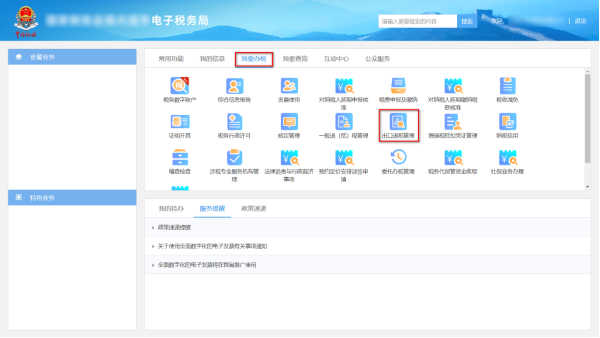
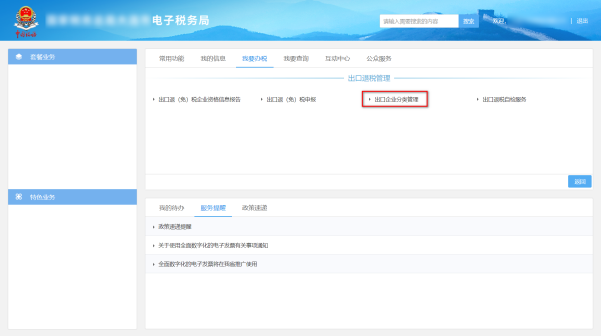
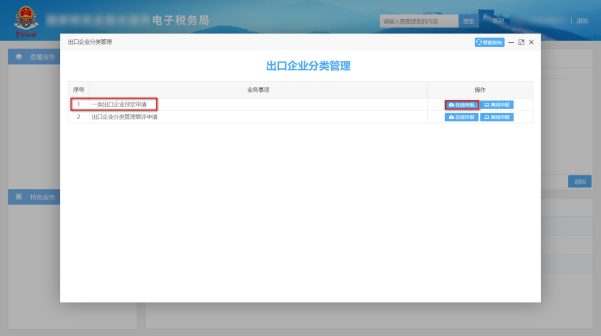
(2)明细数据采集
明细数据采集可采集需要申报的明细数据,同时也可以对已采集的数据进行修改、删除等操作,当采集的数据较多时,也可通过筛选功能筛选所需要的数据。如图:
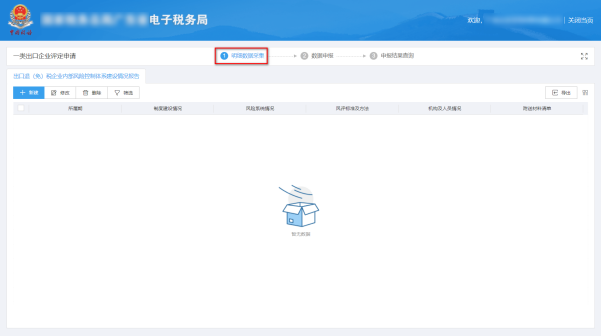
①新建
点击【新建】按钮,弹出数据采集页面,可根据系统提示录入相关信息,进行数据采集,采集后点击【保存】按钮。如图:
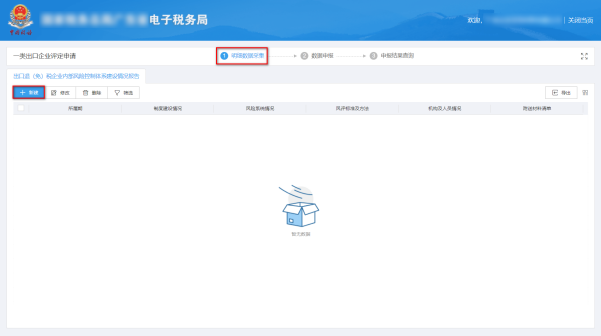
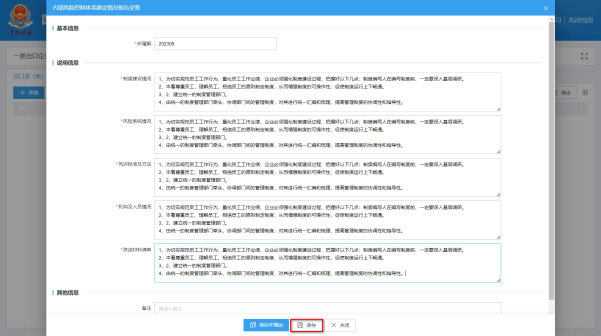
②修改
勾选需要修改的数据,点击【修改】按钮,弹出编辑界面,修改相应字段,之后点击【保存】按钮。如图:
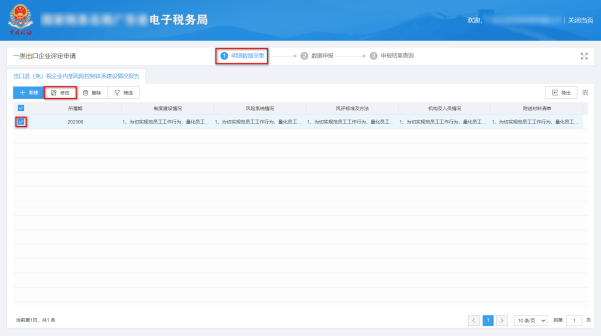
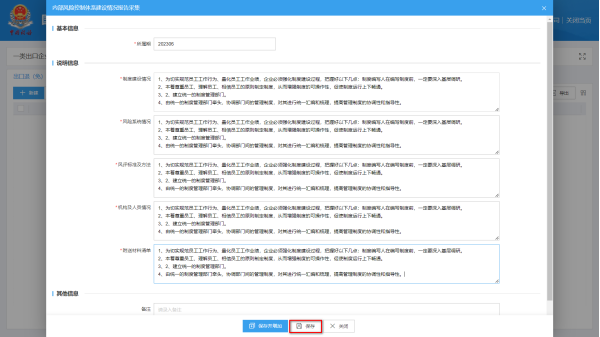
③删除
勾选需要删除的数据,点击【删除】按钮,再点击【确认】按钮,删除所选数据。如图:
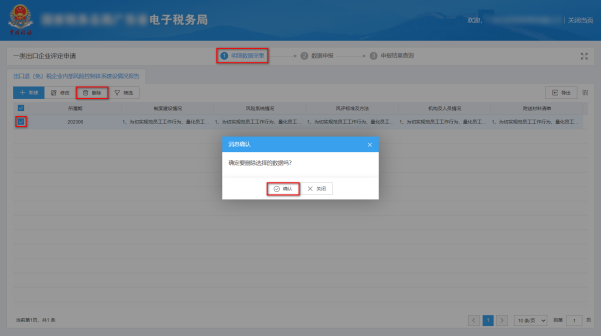
④筛选
点击【筛选】按钮,输入筛选条件,点击【查询】按钮,可以进行数据筛选查询。如图:
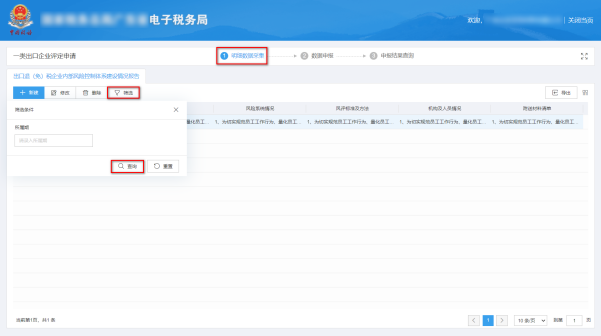
(3)数据申报
数据采集后先生成可用于申报的申报数据,再上传相关附列资料。可通过申报明细查看功能检查生成的申报数据是否有误,若检查无误即可进行正式申报,若检查有误可将申报数据撤销至明细数据采集中进行修改。同时也可以通过打印报表下载功能下载报表用于打印。
①生成申报数据
点击【生成申报数据】按钮,录入“申报年月”,点击【确认】按钮,生成申报数据。如图:
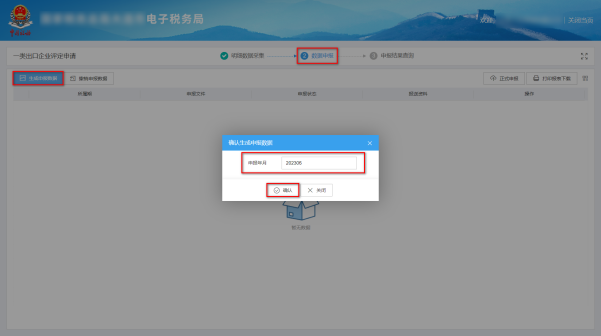
②资料上传
点击【资料上传】按钮,弹出报送资料维护页面,按需要上传相关附列资料,再点击【确认提交】按钮,提交上传的附列资料。如图:
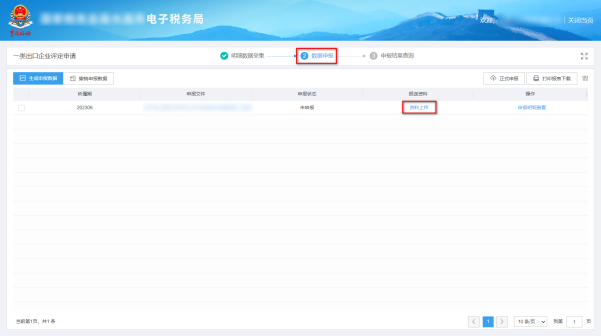
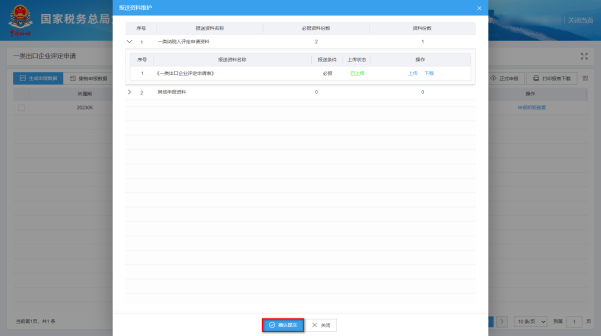
③正式申报
勾选需要正式申报的数据,点击【正式申报】按钮,再点击【确认】按钮,将申报数据正式申报。如图:
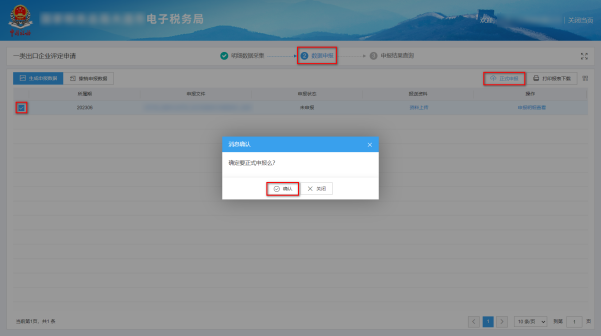
④申报明细查看
点击【申报明细查看】按钮可查看已生成的申报明细数据。如图:
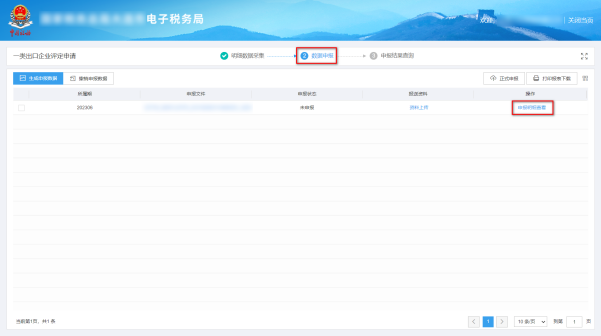
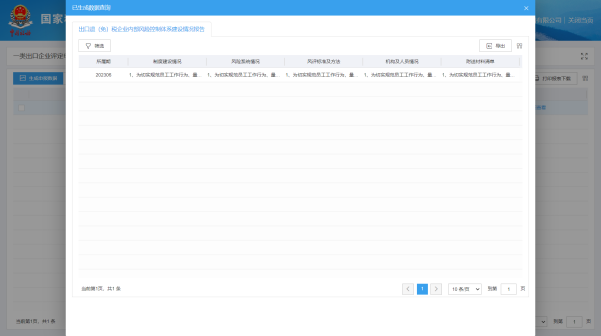
⑤打印报表下载
勾选已生成的数据,点击【打印报表下载】按钮,将报表下载保存至本地电脑后进行报表打印。如图:
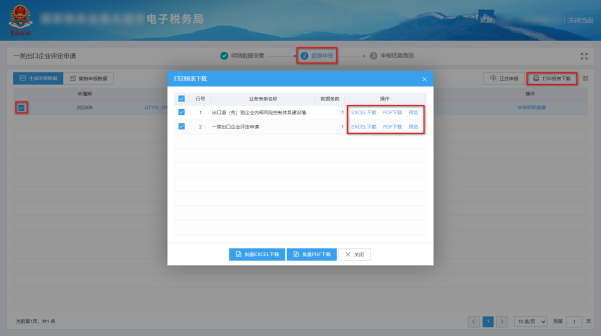
⑥撤销申报数据
勾选已生成的申报数据,点击【撤销申报数据】按钮,再点击【确认】按钮,可将申报数据撤销至明细数据采集界面,进行数据修改。如图:
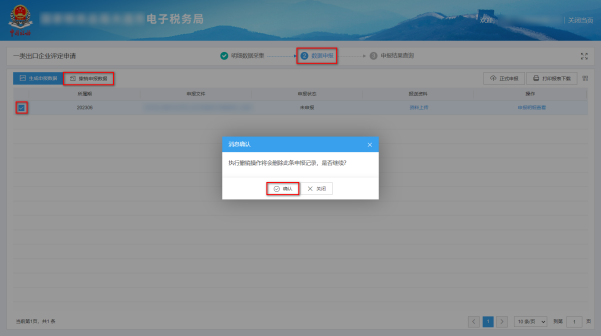
(4)申报结果查询
正式申报后,可实时查询税务机关对该笔业务的审核状态及流程信息,点击“税务事项通知书”可下载该笔申报对应的电子版《准予受理通知书》等税务文书。如图:

2.通过国际贸易“单一窗口”申报
(1)数据采集
数据采集菜单可以对数据进行采集,同时可以利用筛选条件和功能按钮,对已录入数据进行增、删、改、查等操作。
①新建
点击【新建】按钮,弹出数据采集页面,可根据系统提示录入相关信息,进行数据采集。如图:
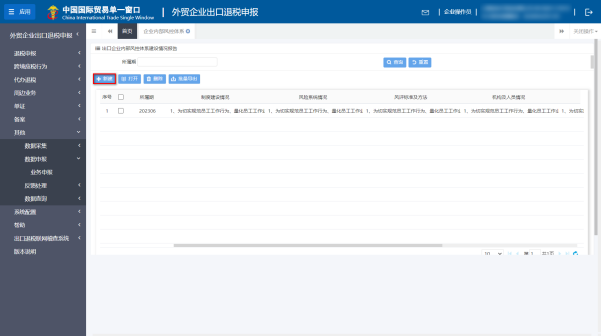
②修改
需要修改数据时,勾选需要修改的记录,点击【打开】按钮,弹出出口企业内部风控体系建设情况报告编辑界面,进行相应字段的修改。如图:
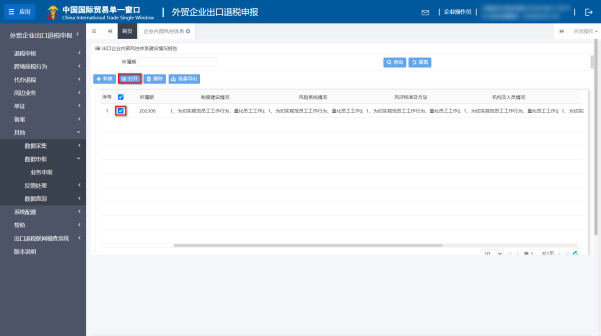
③删除
对需要删除的数据,可点击【删除】按钮,删除不需要的数据。如图:
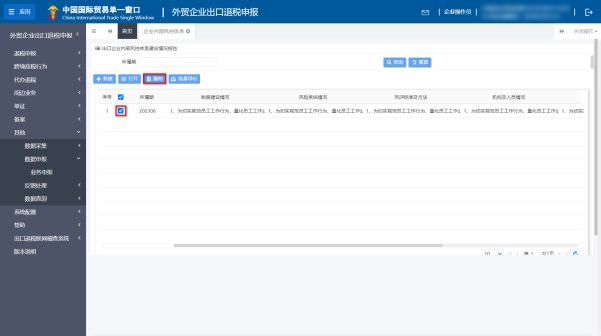
④查询
输入查询条件,点击【查询】按钮,可以进行筛选查询。如图:
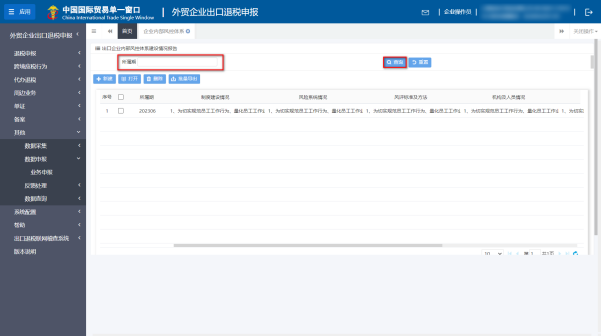
(2)数据申报
进入“数据申报”中的“生成申报数据”、“打印申报报表”,可以对采集完毕的数据进行数据上传,或者将生成的申报数据进行打印。
①生成申报数据
点击【生成申报数据】按钮,选择“出口企业内部风控体系建设情况报告”录入“所属期”,再点击【确定】按钮,可生成申报数据。如图:
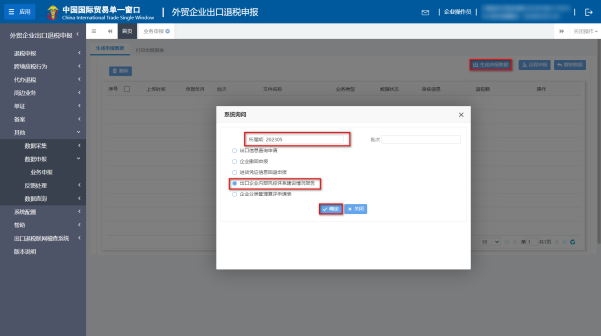
②远程申报
勾选数据,点击【远程申报】按钮,可将数据正式申报。如图:
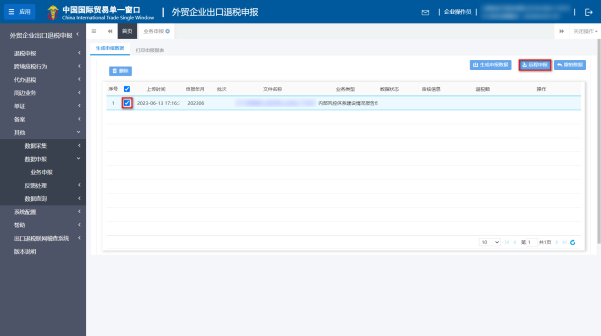
③撤销申报数据
勾选已生成的数据,点击【撤销数据】按钮,可撤销数据至数据采集界面,进行数据修改。如图:
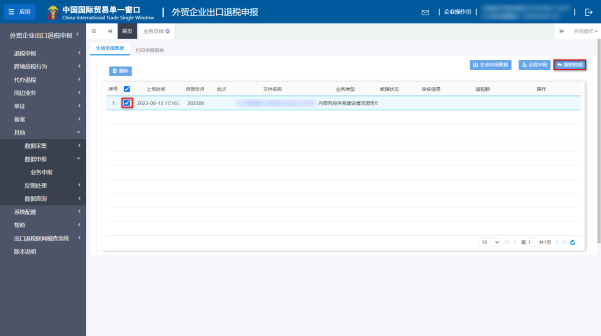
④打印报表下载
勾选已生成的数据,点击【打印】按钮,将报表保存至本地电脑后,进行表单打印。如图:
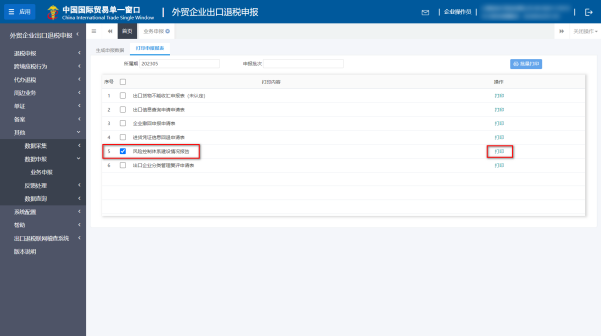
(3)数据查询
在“数据查询”中可以查看申报成功的出口企业内部风控体系建设情况报告明细数据。如图:
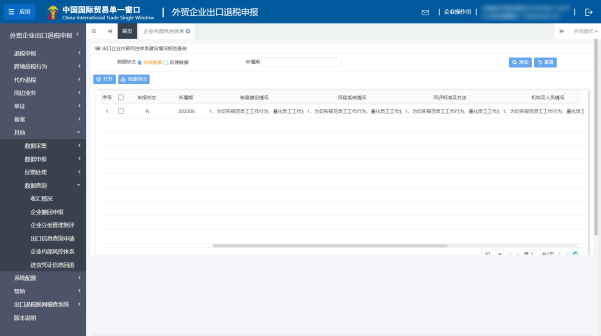
3.通过离线版申报系统申报
采用离线版申报系统进行一类出口企业评定申请申报的需要与电子税务局“离线申报”配合使用,首先通过离线版申报系统采集申报数据,生成申报数据,再通过电子税务局“离线申报”完成正式申报。
(1)选择申报业务
通过“向导”->“其他申报向导” ->“其他申报数据采集”->“出口企业内部风控体系建设情况报告”,进入申报模块。如图:
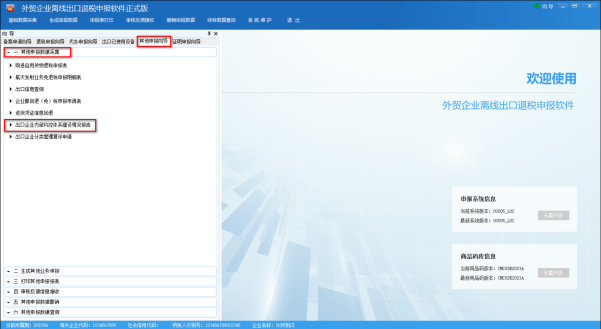
(2)明细数据采集
选择申报系统“其他申报向导”第一步“其他申报数据采集->出口企业内部风控体系建设情况报告”,点击【增加】按钮,录入制度建设情况、风险系统情况、风险标准及方法等内容。如图:
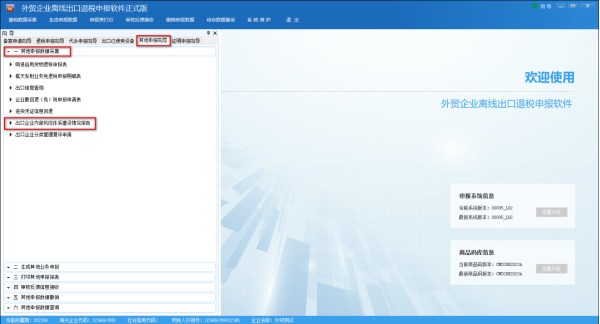
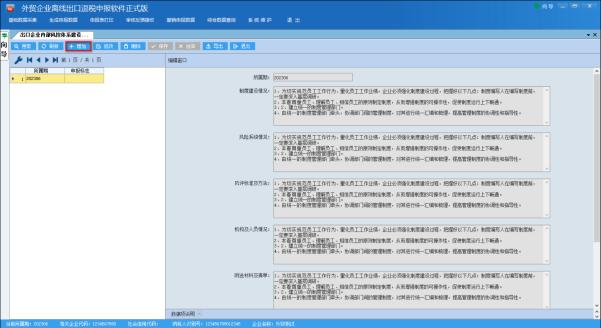
(3)生成申报数据
选择申报系统“其他申报向导”第二步“生成其他业务申报” ->“生成出口退(免)税其他业务申报数据”,选择“一类企业评定申请”,输入“所属期”,再点击【确定】按钮,生成申报数据保存至本地电脑。如图:
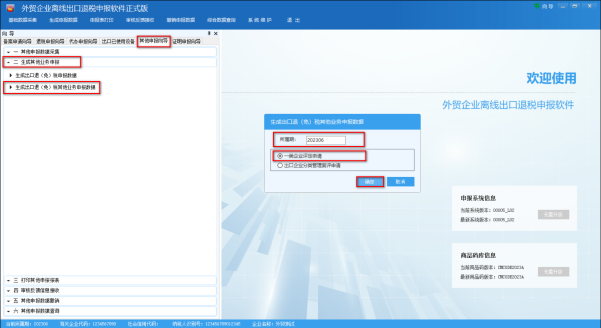
(4)申报数据报表打印
选择申报系统“其他申报向导”第三步“打印其他申报报表”,选择“一类出口企业评定申请”,录入“打印所属期”,点击【打印预览】按钮。如图:
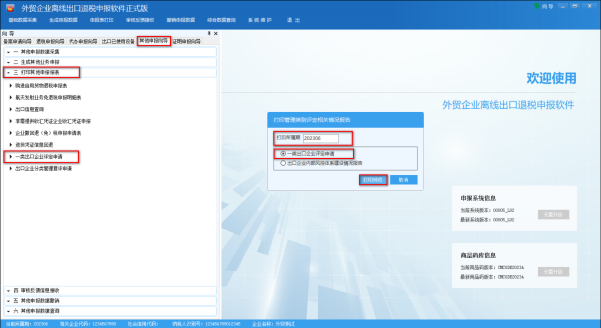
(5)数据撤销
若发现申报数据有误,可将数据撤销,返回到明细数据录入阶段,进行修改,再按照其他申报向导流程重新申报。选择申报系统“其他申报向导”第五步“其他申报数据撤销”->“撤销出口退(免)税其他业务申报数据”,选择“一类企业评定申请”,输入“所属期”,点击【确定】按钮。如图:
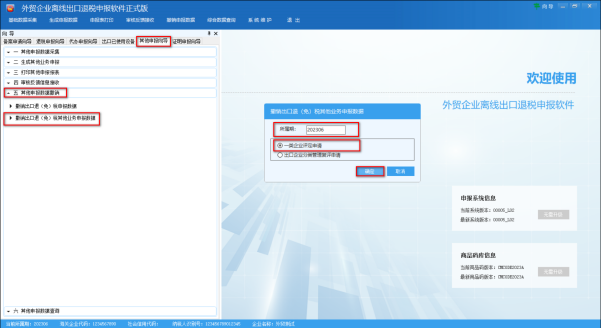
(6)数据查询
生成申报数据后,可在其他申报数据查询中查看。选择申报系统“证明申报向导”第六步“其他申报数据查询”,再选择“出口企业内部风控体系建设情况报告”。如图:
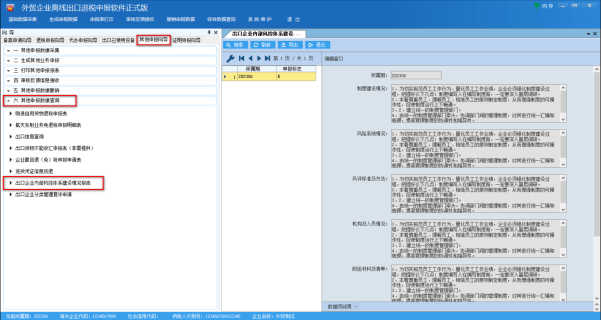
(7)正式申报
登录电子税务局后,通过“我要办税”->“出口退税管理” ->“出口企业分类管理”->“一类出口企业评定申请”,选择“离线申报”进入申报模块。如图:
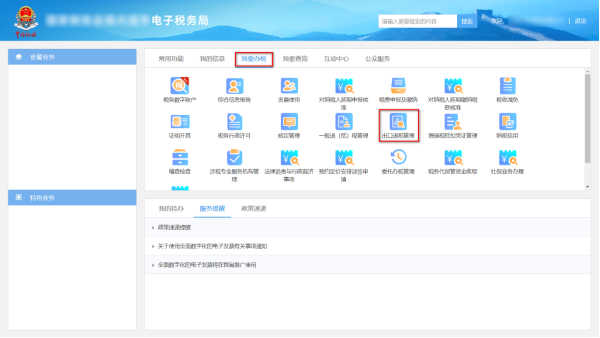
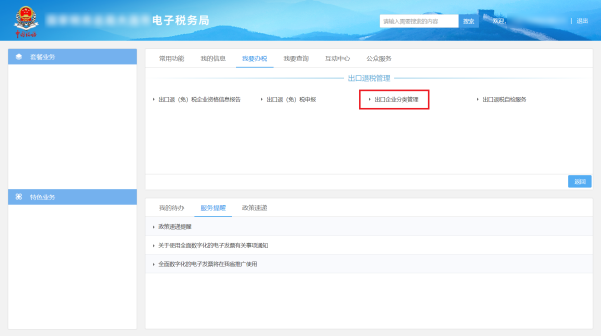
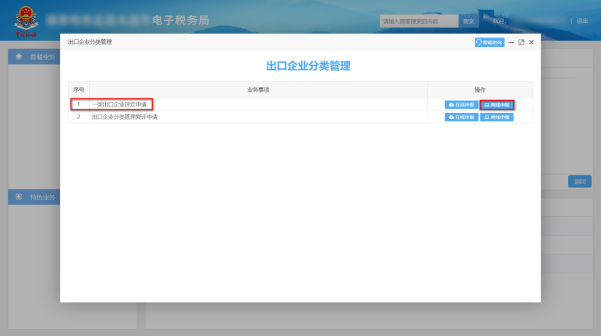
选择“一类出口企业评定申请”进入“正式申报”界面,点击【上传】按钮,再点击【选择文件】按钮,选择生成的申报数据文件,最后再点击【开始上传】按钮,完成正式申报操作。
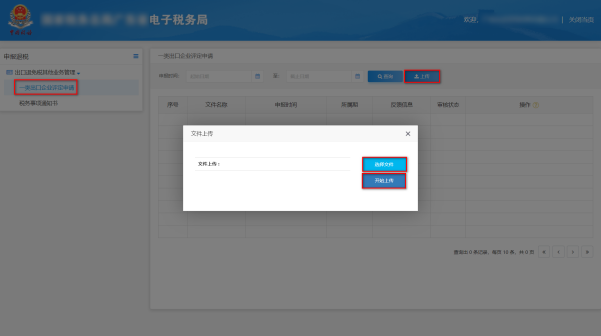
(8)申报结果查询
完成正式申报后,可实时查询税务机关对该笔业务的审核状态及流程信息。如图:
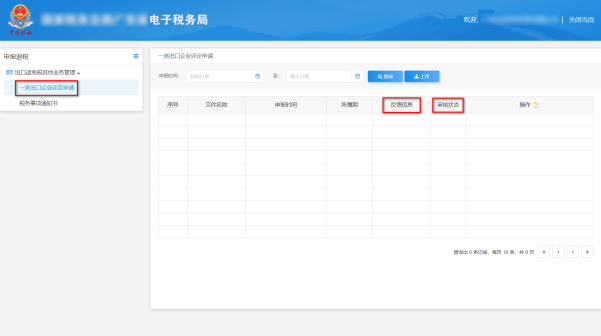
(三)出口企业分类管理复评申请申报流程
1.通过电子税务局申报
(1)选择申报业务
登录电子税务局后,通过“我要办税”->“出口退税管理” ->“出口企业分类管理”->“出口企业分类管理复评申请”,选择“在线申报”进入申报模块。如图:
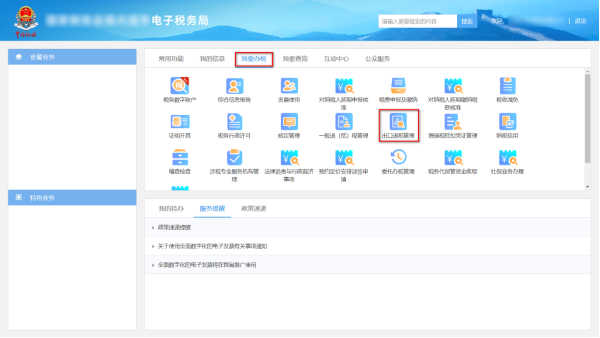
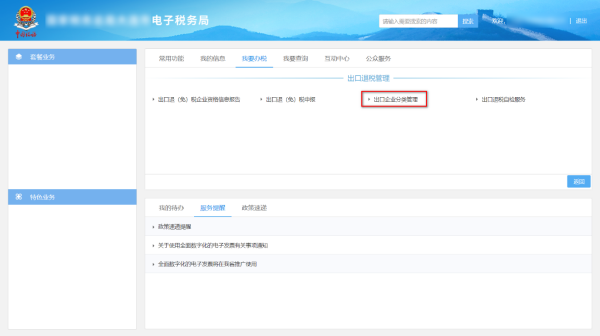
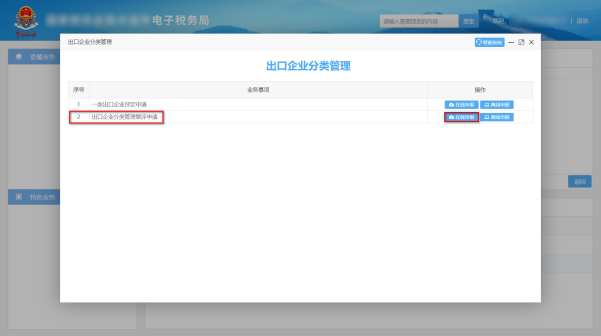
(2)明细数据采集
明细数据采集可采集需要申报的明细数据,同时也可以对已采集的数据进行修改、删除等操作,当采集的数据较多时,也可通过筛选功能筛选所需要的数据。如图:
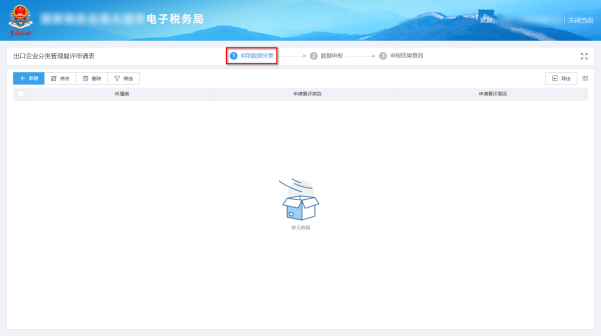
①新建
点击【新建】按钮,弹出数据采集页面,可根据系统提示录入相关信息,进行数据采集,采集后点击【保存】按钮。如图:
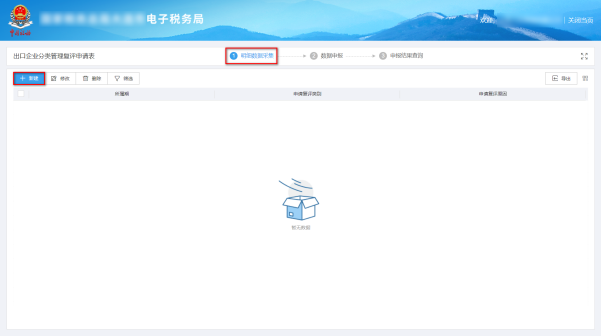
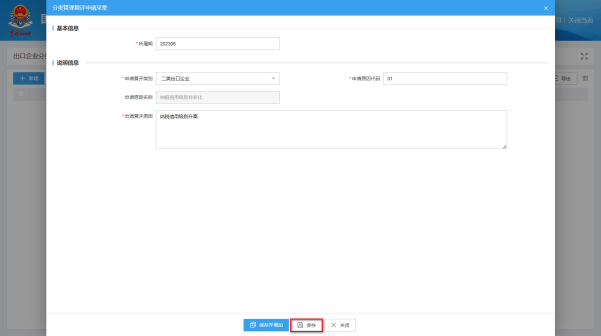
②修改
勾选需要修改的数据,点击【修改】按钮,弹出编辑界面,修改相应字段,之后点击【保存】按钮。如图:
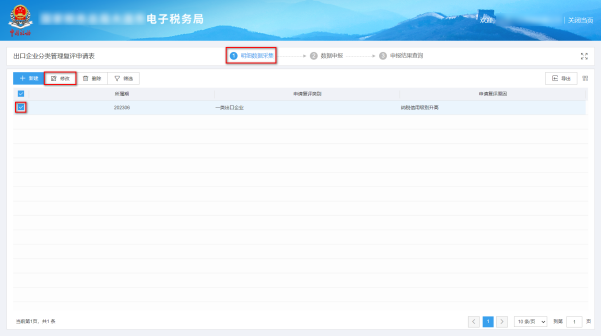
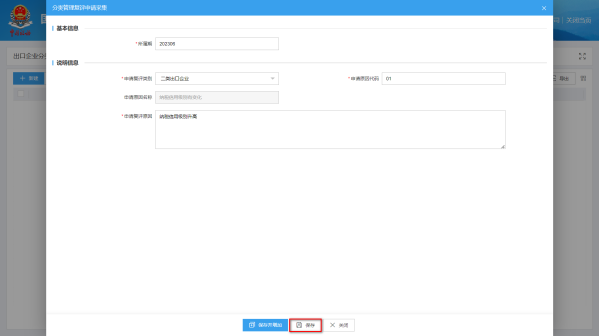
③删除
勾选需要删除的数据,点击【删除】按钮,再点击【确认】按钮,删除所选数据。如图:
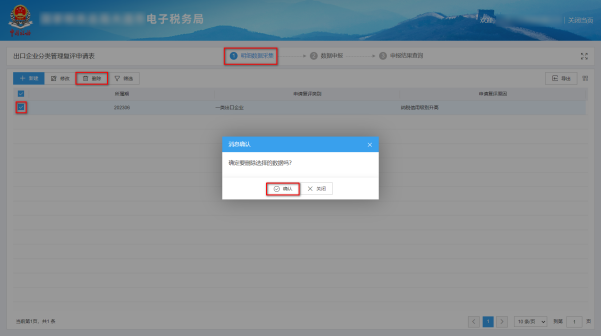
④筛选
点击【筛选】按钮,输入筛选条件,点击【查询】按钮,可以进行数据筛选查询。如图:
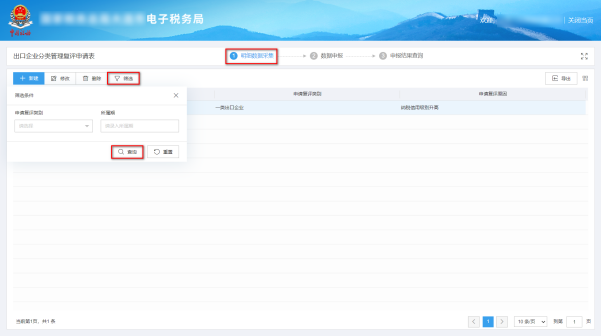
(3)数据申报
数据采集后先生成可用于申报的申报数据,再上传相关附列资料。可通过申报明细查看功能检查生成的申报数据是否有误,若检查无误即可进行正式申报,若检查有误可将申报数据撤销至明细数据采集中进行修改。同时也可以通过打印报表下载功能下载报表用于打印。
①生成申报数据
点击【生成申报数据】按钮,录入“申报年月”,点击【确认】按钮,生成申报数据。如图:
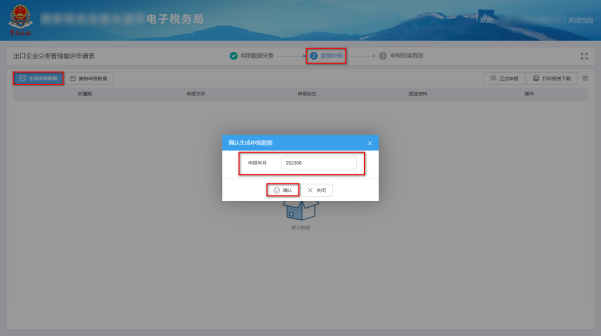
②资料上传
点击【资料上传】按钮,弹出报送资料维护页面,按需要上传相关附列资料,再点击【确认提交】按钮,提交上传的附列资料。如图:
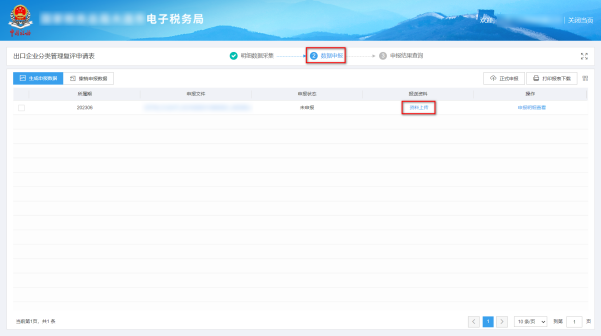
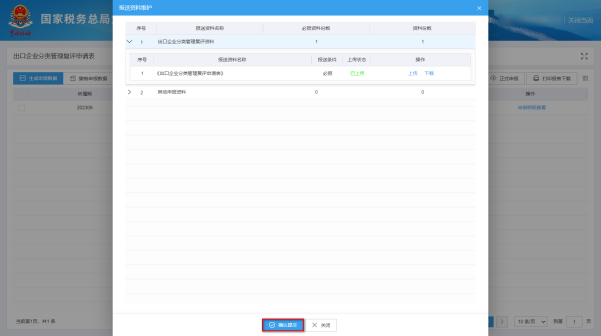
③正式申报
勾选需要正式申报的数据,点击【正式申报】按钮,再点击【确认】按钮,将申报数据正式申报。如图:
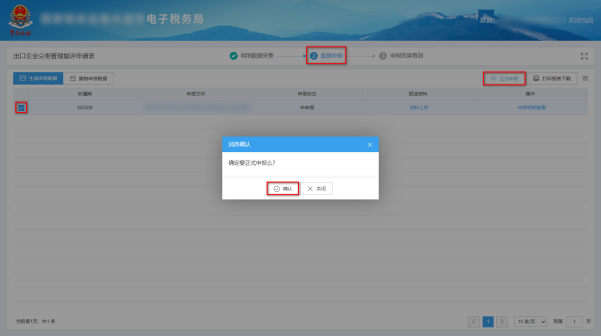
④申报明细查看
点击【申报明细查看】按钮可查看已生成的申报明细数据。如图:
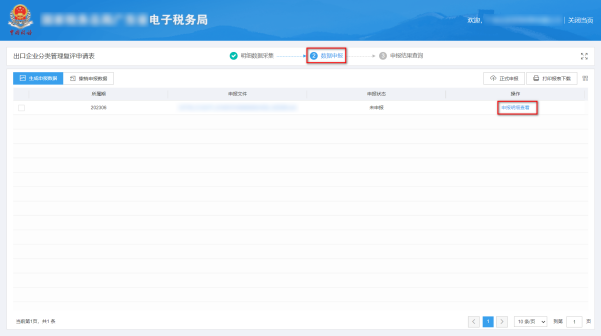
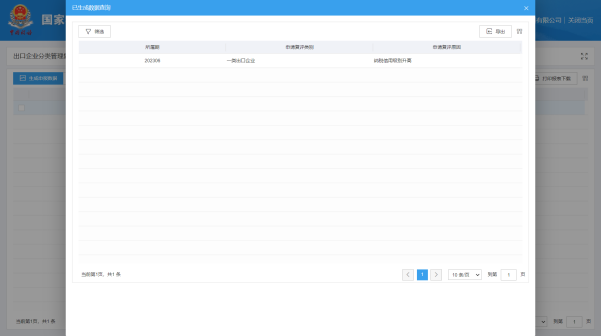
⑤打印报表下载
勾选已生成的数据,点击【打印报表下载】按钮,将报表下载保存至本地电脑后进行报表打印。如图:
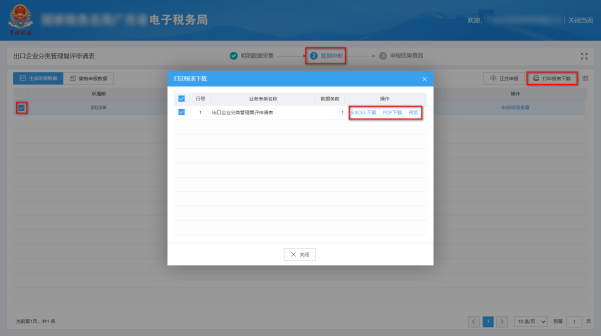
⑥撤销申报数据
勾选已生成的申报数据,点击【撤销申报数据】按钮,再点击【确认】按钮,可将申报数据撤销至明细数据采集界面,进行数据修改。如图:
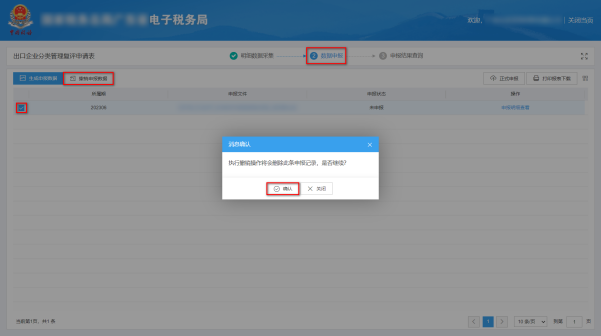
(4)申报结果查询
正式申报后,可实时查询税务机关对该笔业务的审核状态及流程信息,点击“税务事项通知书”可下载该笔申报对应的电子版《准予受理通知书》等税务文书。如图:
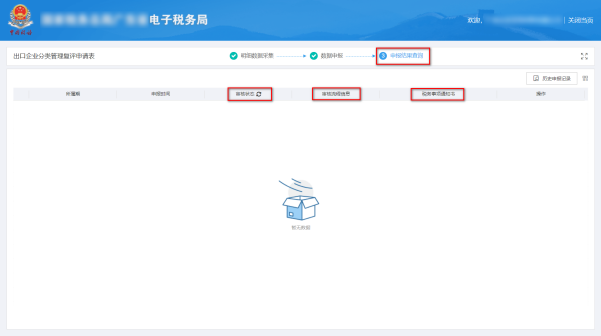
2.通过国际贸易“单一窗口”申报
(1)数据采集
数据采集菜单可以对数据进行采集,同时可以利用筛选条件和功能按钮,对已录入数据进行增、删、改、查等操作。
①新建
点击【新建】按钮,弹出数据采集页面,可根据系统提示录入相关信息,进行数据采集。如图:
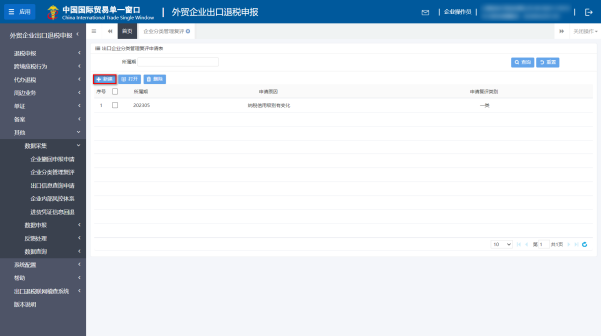
②修改
需要修改数据时,勾选需要修改的记录,点击【打开】按钮,弹出出口企业分类管理复评申请编辑界面,进行相应字段的修改。如图:
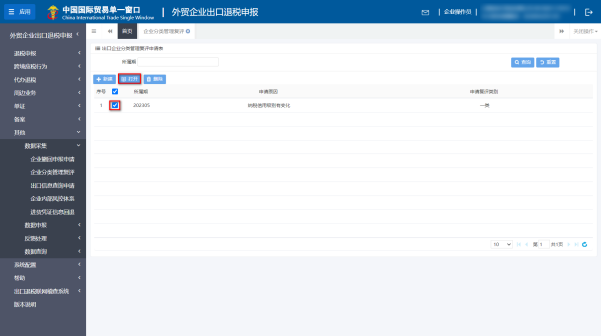
③删除
对需要删除的数据,可点击【删除】按钮,删除不需要的数据。如图:
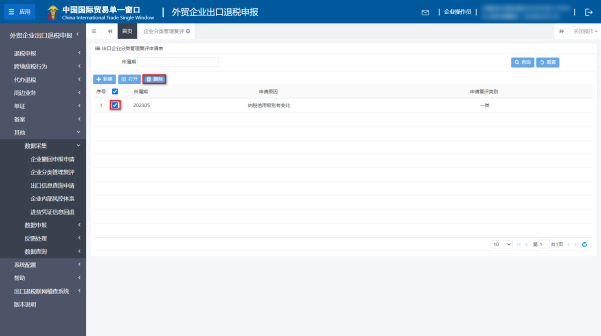
④查询
输入查询条件,点击【查询】按钮,可以进行筛选查询。如图:
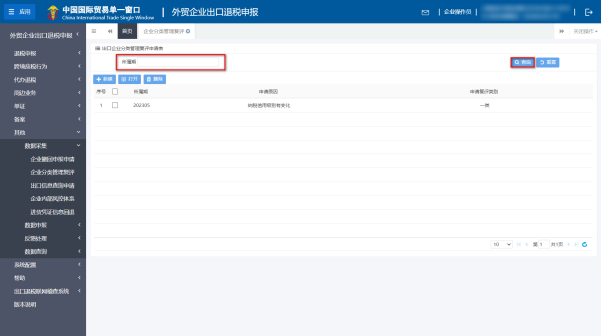
(2)数据申报
进入“数据申报”中的“生成申报数据”、“打印申报报表”,可以对采集完毕的数据进行数据上传,或者将生成的申报数据进行打印。
①生成申报数据
点击【生成申报数据】按钮,选择“企业分类管理复评申请表”录入“所属期”,再点击【确定】按钮,可生成申报数据。如图:
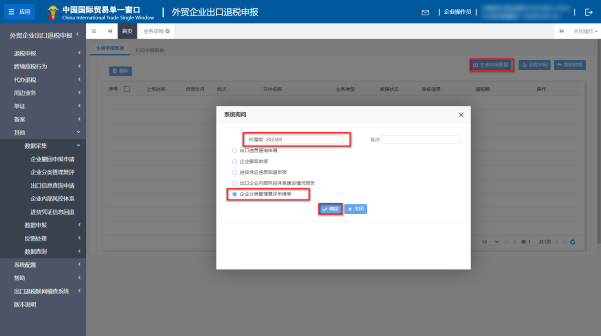
②远程申报
勾选数据,点击【远程申报】按钮,可将数据正式申报。如图:
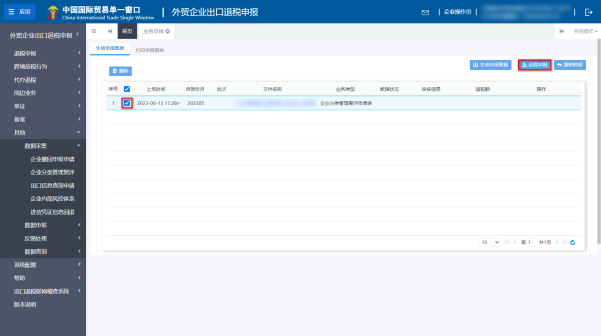
③撤销申报数据
勾选已生成的数据,点击【撤销数据】按钮,可撤销数据至数据采集界面,进行数据修改。如图:
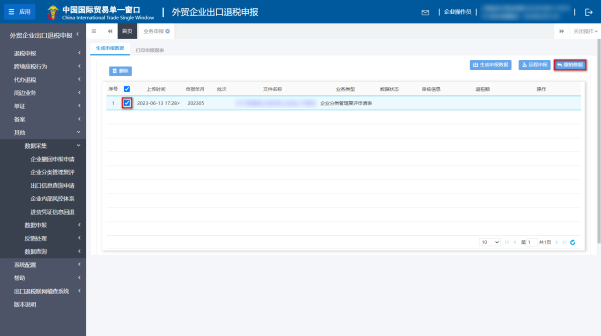
④打印报表下载
勾选已生成的数据,点击【打印】按钮,将报表保存至本地电脑后,进行表单打印。如图:
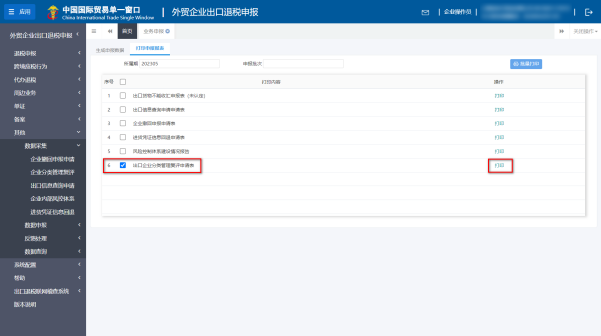
(3)数据查询
在“数据查询”中可以查看申报成功的出口企业分类管理复评申请明细数据。如图:
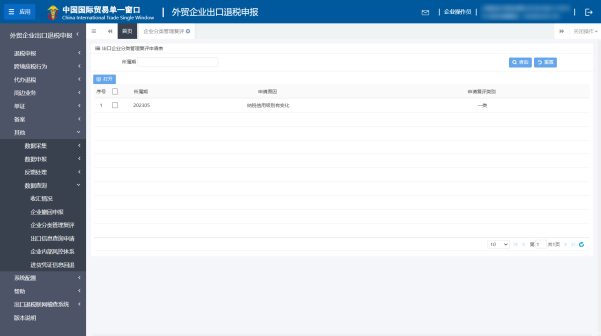
3.通过离线版申报系统申报
采用离线版申报系统进行出口企业分类管理复评申请申报的需要与电子税务局“离线申报”配合使用,首先通过离线版申报系统采集申报数据,生成申报数据,再通过电子税务局“离线申报”完成正式申报。
(1)选择申报业务
通过“向导”->“其他申报向导” ->“其他申报数据采集”->“出口企业分类管理复评申请”,进入申报模块。如图:
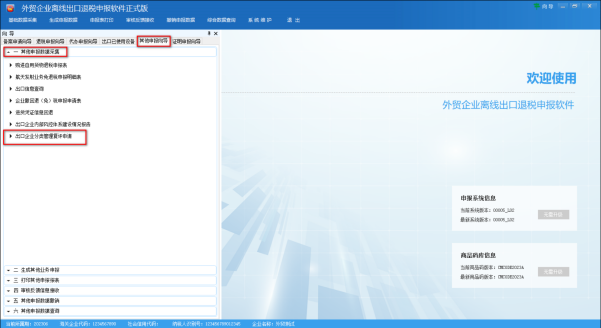
(2)明细数据采集
选择申报系统“其他申报向导”第一步“其他申报数据采集->出口企业分类管理复评申请”,点击【增加】按钮,录入申请复评类别、申请原因代码等内容。如图:
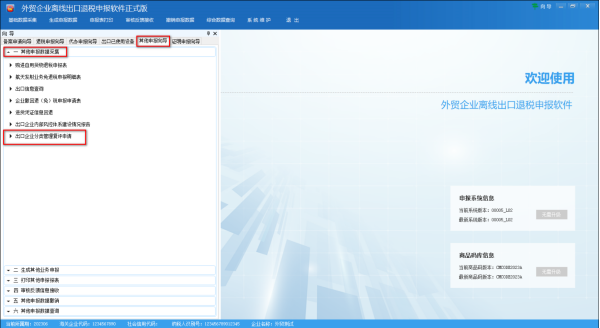
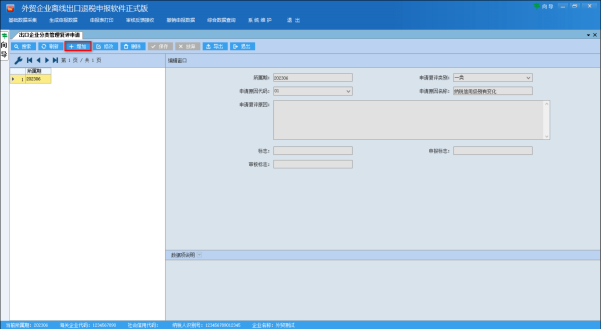
(3)生成申报数据
选择申报系统“其他申报向导”第二步“生成其他业务申报” ->“生成出口退(免)税其他业务申报数据”,选择“出口企业分类管理复评申请”,输入“所属期”,再点击【确定】按钮,生成申报数据保存至本地电脑。如图:
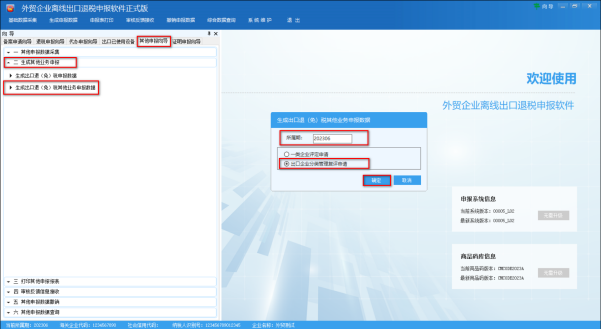
(4)申报数据报表打印
选择申报系统“其他申报向导”第三步“打印其他申报报表”,选择“出口企业分类管理复评申请”,录入“所属期”,点击【确认】按钮。如图:
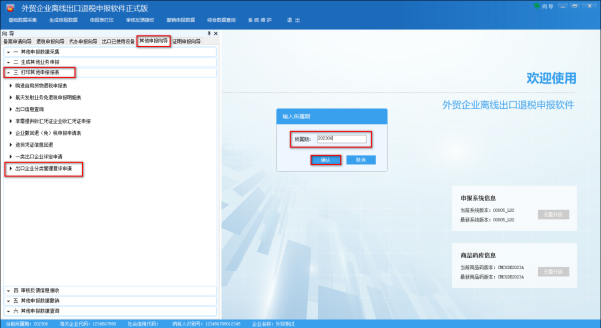
(5)数据撤销
若发现申报数据有误,可将数据撤销,返回到明细数据录入阶段,进行修改,再按照其他申报向导流程重新申报。选择申报系统“其他申报向导”第五步“其他申报数据撤销->撤销出口退(免)税其他业务申报数据”,选择“出口企业分类管理复评申请”,输入“所属期”,点击【确定】按钮。如图:
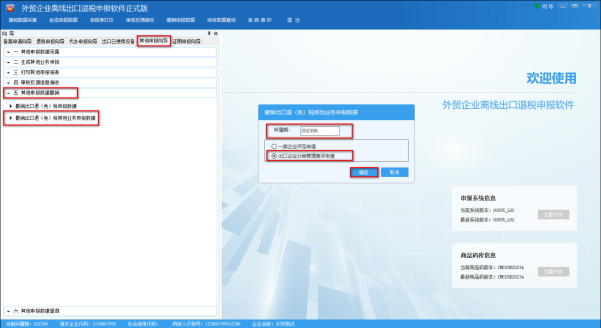
(6)数据查询
生成申报数据后,可在其他申报数据查询中查看。选择申报系统“证明申报向导”第六步“其他申报数据查询”,再选择“出口企业分类管理复评申请”。如图:
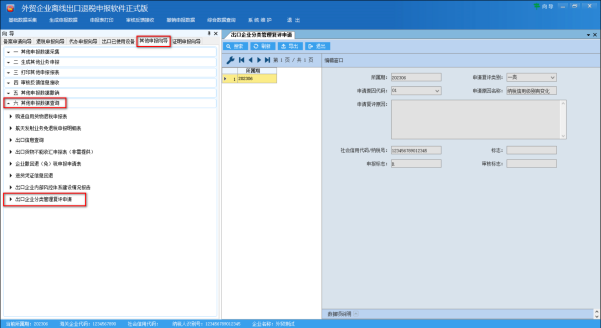
(7)正式申报
登录电子税务局后,通过“我要办税”->“出口退税管理” ->“出口企业分类管理”->“出口企业分类管理复评申请”,选择“离线申报”进入申报模块。如图:
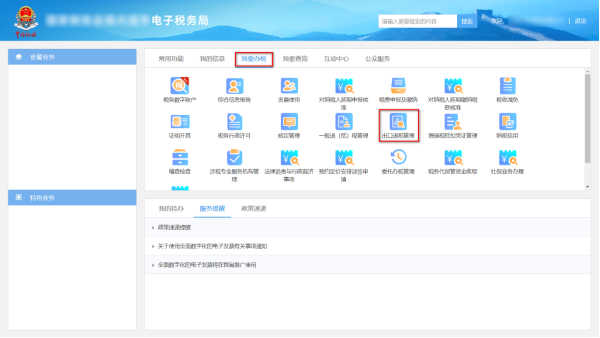
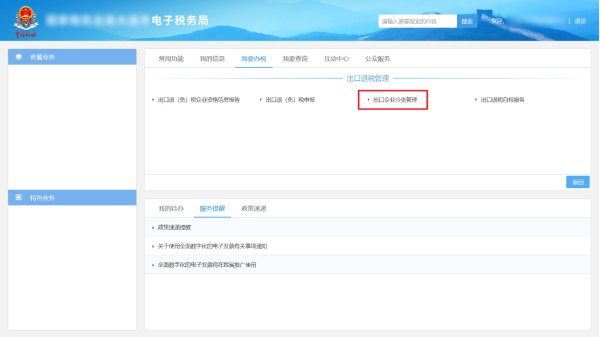
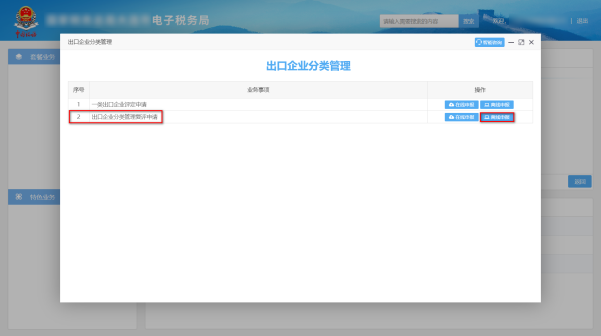
选择“分类管理复评申请”进入“正式申报”界面,点击【上传】按钮,再点击【选择文件】按钮,选择生成的申报数据文件,最后再点击【开始上传】按钮,完成正式申报操作。
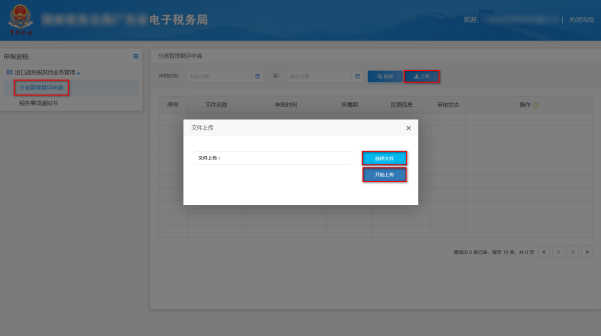
(8)申报结果查询
完成正式申报后,可实时查询税务机关对该笔业务的审核状态及流程信息。如图: